
RX6オーディオエディター 取扱説明書
はじめに

RX 6には音楽制作、ポストプロダクション、そして放送業務のプロエンジニアのニーズに応えるべく、パワフルな新機能と向上したワークフローが盛り込まれております。このリリースで、我々のベテランユーザーが直面してきた最も厄介な問題が解消するようになりました。最新にして最もダイナミックなRXをご堪能ください!
RX 6.1の新機能
処理機能の向上
- Voice De-noise(声音ノイズ除去)モジュールとプラグインにフィルターの種類を追加。
- マルチコア処理の追加によりパフォーマンスが向上。以下のモジュールが該当します:
- De-ess(歯擦音除去)モジュールとプラグイン。
- De-plosive(破裂音除去)モジュールとプラグイン。
- De-wind(風除去)モジュールとプラグイン。
- De-bleed(ブリード除去)モジュール。
- De-ess(歯擦音除去)モジュールとプラグイン。
- 最適化された De-rustle(布擦音除去)とDialogue Isolate(声音分離)モジュールの処理時間。
- Dither(ディザー)モジュールに、ファイルの中で既にディザー/クオンタイゼーション処理のされた箇所に対して自動的にディザー出力をミュートする自動ブランクモードが追加。
デザイン面の向上
- RXオーディオエディターのトランスポートセクションに、新たにプレイヘッドモードのインジケーターが搭載。
- RXオーディオエディターの選択中のファイルタブのコントラストが向上。
- Spectral De-noise(スペクトラルノイズ除去)モジュールとプラグインに、ノイズ削減曲線のリセットボタンが復帰。
- Spectral Repair(スペクトラル修復)のAttenuateタブの選択された方向ボタンのコントラストが向上。
RX 6.0の新機能
RXオーディオエディターで複数のトラックを同時にクリーンナップ
- Composite View(コンポジット表示): RXオーディオエディターでは、最大16ファイルをコンポジット表示で一纏めにすることができます。編集作業を行うか、あるいは処理を選択するだけで、全てのファイルに瞬時に適用されますので、フィルムスコア、ドラムトラック、そしてライブ録音などの作業時間を大幅に短縮できます。
RX 6 Advancedには、iZotopeの革新的なマシーンラーニング技術とインテリジェントな信号処理に裏打ちされた3つの新モジュールが搭載
- De-wind(風除去): 風がマイクに吹き込んだ際に乗る、低域の風ノイズの除去を実現すべく設計されました。
- De-rustle(布擦れ音除去): ダイアログに混入することのある、ピンマイクの布擦れ音や、それに類するノイズを除去します。
- Dialogue Isolate(ダイアログ分離): バックグラウンドの騒音からダイアログを抽出し、際立たせます。
RX Standard及びAdvancedには音楽、ポッドキャスト、そしてオーディオブックに適した新しいツールが搭載
- De-ess(歯擦音除去): スペクトラル歯擦音除去アルゴリズムと、クラシックなサウンドを実現するVCAモデルにより、耳障りな歯擦音を除去します。歯擦音除去はモジュールとしてもプラグインとしても使用できます。
- Mouth De-click(マウスクリック除去): ダイアログ、ボーカル、そしてボイスオーバーを綺麗に整えるために設計された新モジュール兼プラグインにより、口内クリックや舌鼓が簡単に除去できます。
- Breath Control(ブレス音コントロール): パフォーマンスの生命や親密さを損なうことなく、トラックから不要なブレス音を除去します。
- De-bleed(ブリード除去): ドラムや、ピアノ、ボーカル、ギターといったアコースティック楽器やクリックトラックに発生するブリードを解消します。
- MP3 Export(MP3エクスポート): 一括処理のMP3オーディオファイルをRX 6オーディオエディターから直接エクスポートします。
全てのRXに含まれる改良と最適化
- 全ての類似イベントを検出: 同機能を使用すると、ビープ音、鳥の囀り、あるいはクリック音などをより迅速且つ正確に検出することができます。
- モジュールリストフィルター: 最も頻繁に使用する機能を選択し、異なるワークフロー向けにプリセットとして保存します。
- 低レーテンシークリック除去: リアルタイムでの使用に向け、クリック除去プラグインに内蔵されたアルゴリズムが改良されました。
- 改良されたUXとUI: RXオーディオエディターとRXプラグイン全体で広範囲に及ぶユーザビリティに施された改良により、必要なツールへのアクセスが迅速化し、それらツールの利便性が効率化しました。
- RX 6 Elements: RX 6オーディオエディターの分析力、スペクトラル編集、そしてオフライン処理にRXプラグインパック(クリップ除去、クリック除去、ハム除去、声音ノイズ除去)のパワフルなツールが合体しました。
RX 6の概要
受賞経歴のあるiZotopeのRX 6オーディオエディターは、業界スタンダードのオーディオ修復、レストレーション及び品質向上ツールです。RXは一般的なものから複雑なものまで、オーディオに関する幅広い問題の解決に特化した、総合的なツールのスイートを提供します。これは、ポストプロダクションのプロフェッショナル、オーディオエンジニア、そしてビデオエディターといった専門職の人々により、問題のあるレコーディングを制作の現場で使用可能な状態にするために使用されるソフトウェアです。
設計哲学
RX 6オーディオエディターは視覚セレクションを基調とした編集環境です。RXのワークフローの大部分は、スペクトログラム/波形画面に特化したユーザー・インターフェース上で行われます。この画面表示により、オーディオが精錬されつつ視覚化されますので、オーディオで問題のある箇所の認識と範囲選択が簡単にできます。
スペクトログラムを使用してオーディオの問題を特定
- スペクトログラムを使用して一般的なオーディオの問題を特定する方法については、オーディオの問題の特定 の章を参照してください。
RXオーディオエディター諸機能比較表
| 機能 | Elements | Standard | Advanced | |
|---|---|---|---|---|
| 一括処理 (Batch Processor) | X | X | X | |
| クリップゲイン (Clip Gain) | X | X | X | |
| コンポジット表示(Composite View) | X | X | 新機能 | |
| 類似イベント検出(Find Similar) | X | X | ||
| Instant Process(インスタントプロセス) | X | X | ||
| Markers & Regions(マーカーとリージョン) | X | X | X | |
| Module Chain(モジュールチェーン) | X | X | X | |
| Module List View Filters(モジュールリストフィルター) | X | X | X | 新機能 |
| MP3 Export(MP3エクスポート) | X | X | 新機能 | |
| Plug-in Hosting(プラグインホスト機能) | X | X | X | |
| Recording & Monitoring(録音とモニタリング) | X | X | X | |
| Spectrum Analyzer(スペクトラム・アナライザー) | X | X | X | |
| Spectral Editing Tools(スペクトラル編集ツール) | X | X | X | |
| Waveform Statistics(波形の数値) | X | X | X |
RX搭載モジュール比較表
| RX モジュール | Elements | Standard | Advanced | |
|---|---|---|---|---|
| Ambience Match(アンビエンスマッチ) | X | |||
| Azimuth(アジマス調整) | X | |||
| Breath Control(ブレスコントロール) | X | X | 新機能 | |
| Center Extract(センター抽出) | X | |||
| De-bleed(ブリード除去) | X | X | 新機能 | |
| De-click(クリック除去) | X | X | X | |
| De-clip(クリップ除去) | X | X | X | |
| De-crackle(クラックル除去) | X | X | ||
| De-ess(歯擦音除去) | X | X | 新機能 | |
| De-hum(ハム除去) | X | X | X | |
| De-plosive(破裂音除去) | X | X | ||
| De-reverb(リバーブ除去) | X | X | ||
| De-rustle(布擦れ音除去) | X | 新機能 | ||
| De-wind(風除去) | X | 新機能 | ||
| Deconstruct(解体) | X | |||
| Dialogue Isolate(ダイアログ分離) | X | 新機能 | ||
| Dither(ディザー) | X | X | ||
| EQ | X | X | ||
| EQ Match(EQマッチ) | X | |||
| Fade(フェード) | X | X | X | |
| Gain(ゲイン) | X | X | X | |
| Interpolate(補間) | X | X | ||
| Leveler(レベラー) | X | |||
| Loudness(ラウドネス) | X | |||
| Mixing(ミキシング) | X | X | X | |
| Mouth De-click(マウスクリック除去) | X | X | 新機能 | |
| Normalize(ノーマライズ) | X | X | X | |
| Phase(位相) | X | X | X | |
| Pitch Contour(ピッチ等高線) | X | X | ||
| Resample(再サンプル) | X | X | ||
| Signal Generator(シグナルジェネレーター) | X | X | X | |
| Spectral De-noise(スペクトラルノイズ除去) | X | X | ||
| Spectral Repair(スペクトラル修復) | X | X | ||
| Time & Pitch(時間とピッチ) | X | X | ||
| Voice De-noise(声音ノイズ除去) | X | X | X |
RXプラグイン比較表
| RX Plug-ins | Elements | Standard | Advanced | |
|---|---|---|---|---|
| Ambience Match(アンビエンスマッチ) | X | |||
| Connect(コネクト) | X | X | ||
| De-click(クリック除去) | X | X | X | |
| De-clip(クリップ除去) | X | X | X | |
| De-crackleクラックル除去) | X | X | ||
| De-ess(歯擦音除去) | X | X | 新機能 | |
| De-hum(ハム除去) | X | X | X | |
| De-plosive(破裂音除去) | X | X | 新機能 | |
| De-reverb(リバーブ除去) | X | X | ||
| Monitor(モニター) | X | X | ||
| Mouth De-click(マウスクリック除去) | X | X | 新機能 | |
| Spectral De-noise(スペクトラルノイズ除去) | X | X | ||
| Voice De-noise(声音ノイズ除去) | X | X | X |
RX 6 Elements、RX 6 Standard及びRX 6 Advancedに共通のガイドです。それぞれのバージョンに固有の機能については、以下のタグが付随します:
- [STD & ADV]はRX 6 Standard及びRX 6 Advancedにのみ搭載される機能を意味します。
- [ADV]はRX 6 Advancedにのみ搭載される機能を意味します。
オーソリゼーション
概要
RX 6オーディオエディター、またはRX 6プラグインの初回起動時にはオーソライズ画面が表示されます。
オーソライズ画面では以下の作業が行えます:
- TRIAL(トライアル) :購入前の期間限定トライアルとしての使用を開始、あるいは継続します。
- DEMO(デモ): 機能限定のデモモードで使用します(30日のトライアル期間終了後)。
- AUTHORIZE(オーソライズ): シリアル番号で製品をオーソライズします。
トライアル及びデモモード
RX 6オーディオエディターまたはRX 6プラグインを初めて起動した時から、30日間のトライアルモードでの使用が始まります。トライアルの期限が切れると、RX 6はデモモードで起動します。トライアル、あるいはデモモードを無効にするには、シリアル番号で製品をオーソライズする必要があります。
トライアルモード
トライアルモードは、RX 6オーディオエディターの初回起動時、またはDAW/NLEでRX 6プラグインを初めて使用した時から始まります。オーソライズ画面内に、トライアル期間の残りの日数が表示されます。
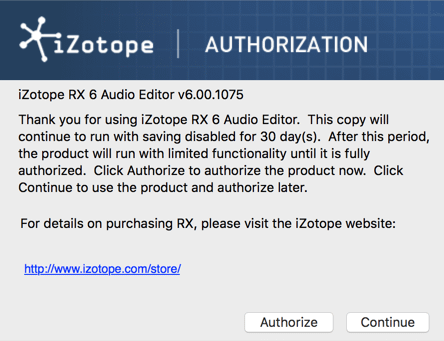
画面内の“Continue”ボタンをクリックすると、オーソライズ画面終了し、RX 6をトライアルモードで使用することができます。
トライアルモードでの機能性
- RX 6プラグインは、トライアルの30日間を通して全機能がフルに使用できます。
- RX 6オーディオエディターの編集ツールや処理モジュールはトライアルの30日間を通して全機能が使用できますが、期間中、保存、エクスポート、そして一括処理は利用できません。
デモモード
トライアルの30日間を過ぎると、RX 6はデモモードで起動します。デモモードでは、RX 6オーディオエディターの連続再生時間は最長で30秒に制限される他、RX 6プラグインは定期的に無音になります。デモモードとしてRX 6の使用を継続する場合は、オーソライズ画面で“Demo”ボタンをクリックします。
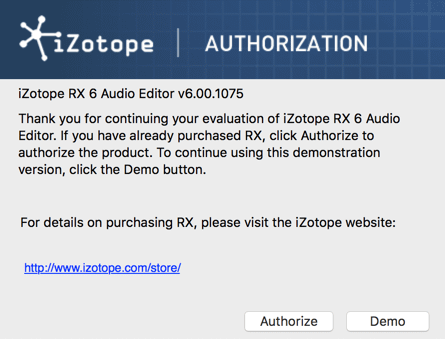
RX 6のオーソライズ
RX 6には3通りのオーソライズ方法があります:
- オンライン・オーソリゼーション: インターネット接続のあるコンピューターでRX 6を使用する場合は、この方法を選択してください。
- オフライン・オーソリゼーション: RX 6を使用するコンピューターがインターネットに接続されていない場合は、この方法を選択してください。
- iLokオーソリゼーション: iLokでRX 6をオーソライズする場合は、この方法を選択してください。
以下はRX 6のそれぞれのオーソライズ方法の詳細です。
高度なオーソライズのオプション
オーソライズ画面でAdvancedボタンをクリックすると、RX 6のオーソリゼーション情報をポータブルのハードドライブかフラッシュドライブに保存するオプションが表示されます。これに関する詳細につきましては下記のiZotopeウェブサイトをご参照ください:www.izotope.com/en/support/authorization/
オンライン・オーソリゼーション
インターネット接続のあるコンピューターでRX 6を使用する場合:
- “Authorize”をクリックします。
すると以下の画面が表示されます:
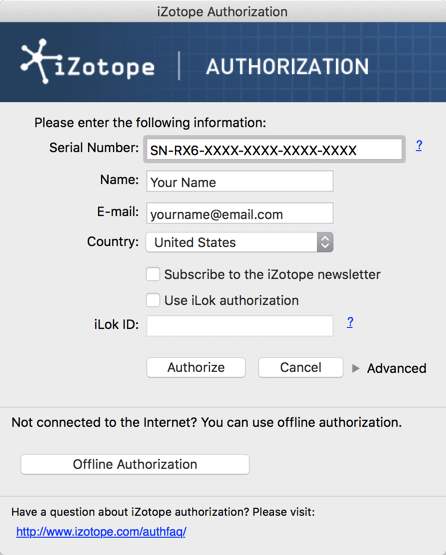
実際の氏名と有効なメールアドレスを入力してください。
なぜオーソライズにメールアドレスが必要なのか?
- 製品のオーソライズとiZotopeウェブサイトのユーザーアカウントは連動しています。この画面で入力するメールアドレスは直ちにiZotopeアカウントへとリンクされ、その上でオーソライズが成功裏に終了します。
- もし、オーソライズ画面で入力するメールアドレスのiZotopeアカウントをお持ちでない場合は、入力したメールアドレスで新規のiZotopeアカウントが自動的に作成され、その上でオーソライズが完了します。将来的に製品のアップデートのダウンロードなどのため、iZotopeアカウントにログインする必要が生じる可能性がありますので、ここで入力したメールアドレスは記録しておくことをお勧めします。
- 既存のiZotopeアカウントのメールアドレスを入力すると、そのアカウントと連動してオーソライズが行われます。
- もし、オーソライズ画面で入力するメールアドレスのiZotopeアカウントをお持ちでない場合は、入力したメールアドレスで新規のiZotopeアカウントが自動的に作成され、その上でオーソライズが完了します。将来的に製品のアップデートのダウンロードなどのため、iZotopeアカウントにログインする必要が生じる可能性がありますので、ここで入力したメールアドレスは記録しておくことをお勧めします。
- 製品のオーソライズとiZotopeウェブサイトのユーザーアカウントは連動しています。この画面で入力するメールアドレスは直ちにiZotopeアカウントへとリンクされ、その上でオーソライズが成功裏に終了します。
購入確認メールなどに記載された、全て大文字か番号で構成されるシリアル番号を入力してください。SN-RX6-XXXX-XXXX-XXXX-XXXX
全ての情報が正しいことを確認の上、もう一度“Authorize”ボタンをクリックしてください。
“Submit”をクリックし、iZotopeにオーソリゼーション情報を送信してください。
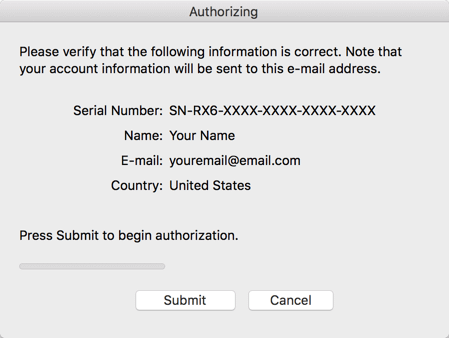
オーソライズが認証された後は、Finishボタンをクリックしてオーソライズ作業を終了してください。
オフライン・オーソリゼーション
RX 6を使用するコンピューターがインターネットに接続されていない場合は、オフライン・オーソリゼーションによりRX 6をオーソライズすることができます。
オフラインでRX 6をオーソライズする手順は以下の通りです:
- オーソライズ画面にて“Authorize”ボタンをクリックします。
- 次の画面にて、下方にある“Offline Authorization”ボタンをクリックしてください。すると、下記画面が表示されます:
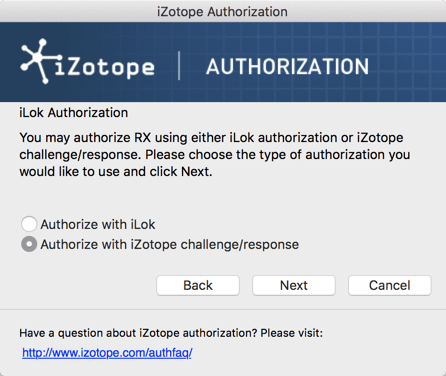
- ここでは“Authorize with iZotope challenge/response”オプションを選択し、“Next”をクリックして先へ進みます。
- すると、次の画面で、使用するコンピューターに固有のチャレンジコードが表示されます。

このコードは手順9で入力することになりますので、書き留めるか、コピーしておいてください。 - インターネット接続のあるコンピューターにてお持ちのiZotopeアカウントへログインしてください: www.izotope.com/en/account/log-in/
- ログイン後、“Activate Software with a Serial Number”を選択します。
- 製品の購入で入手したシリアル番号を入力し、“Submit”をクリックしてください。ここでは、チャレンジコードではなく、シリアル番号を入力する必要がありますのでご注意ください。チャレンジコードは手順9で入力します。
- “Challenge/Response”オプションを選択し、“Submit”をクリックしてください。
- ステップ4で入手したチャレンジコードを入力し、“Submit”をクリックしてください。
- チャレンジコードを送信すると、それに対するオーソリゼーションファイルが送られます。このファイルは次のようなファイル名になっております: “iZotope_RX_6_xxxxx.izotopelicense”
- このファイルをオーソライズの作業をしたコンピューターにダウンロードします。
- この.izotopelicenseファイルを持ち運び用のストーレッジ機器(フラッシュドライブなど)かローカルのネットワークドライブに保存します。
- ストーレッジ機器かローカルのネットワークドライブから.izotopelicenseファイルをオフラインのコンピューターに移動させてください。
- RXを開きステップ4の画面まで進みます。その上で、“Choose File…”ボタンをクリックしてください。
- 表示される画面にて、オフラインのコンピューターに移動した.izotopelicenseファイルを選択し、 “Next”をクリックしてオーソライズを行ってください。
- オーソライズに成功すると、確認画面が表示されます。“Finish”をクリックしてRX 6の使用を開始してください。
iLokオーソリゼーション
iLokオーソリゼーションの注意点
システムにiLok License Managerがインストールされていると、RX 6をiLokでオーソライズすることができます。RXのインストールに際し、iLok License Managerやその他のiLokドライバーは一切インストールされません。RXのオーソリゼーションをiLokに格納したい場合は、iLokウェブサイトにアクセスし、 iLok License Managerのダウンロードとインストールを実行してください。
iLokでRX 6をオーソライズする手順は以下の通りです:
- オーソライズ画面にて“Authorize”をクリックします。
- 購入確認メールなどに記載された、全て大文字か番号で構成されるシリアル番号を入力してください。
- シリアル番号は次のような形態をしております: SN-RX6-XXXX-XXXX-XXXX-XXXX
- シリアル番号は次のような形態をしております: SN-RX6-XXXX-XXXX-XXXX-XXXX
実際の氏名と有効なメールアドレスを入力してください。
なぜオーソライズにメールアドレスが必要なのか
- 製品のオーソライズとiZotopeウェブサイトのユーザーアカウントは連動しています。この画面で入力するメールアドレスは直ちにiZotopeアカウントへとリンクされ、その上でオーソライズが成功裏に終了します。
- もし、オーソライズ画面で入力するメールアドレスのiZotopeアカウントをお持ちでない場合は、入力したメールアドレスで新規のiZotopeアカウントが自動的に作成され、その上でオーソライズが完了します。 将来的に製品のアップデートのダウンロードなどのため、iZotopeアカウントにログインする必要が生じる可能性がありますので、ここで入力したメールアドレスは記録しておくことをお勧めします。
- 既存のiZotopeアカウントのメールアドレスを入力すると、そのアカウントと連動してオーソライズが行われます。
- もし、オーソライズ画面で入力するメールアドレスのiZotopeアカウントをお持ちでない場合は、入力したメールアドレスで新規のiZotopeアカウントが自動的に作成され、その上でオーソライズが完了します。 将来的に製品のアップデートのダウンロードなどのため、iZotopeアカウントにログインする必要が生じる可能性がありますので、ここで入力したメールアドレスは記録しておくことをお勧めします。
- 製品のオーソライズとiZotopeウェブサイトのユーザーアカウントは連動しています。この画面で入力するメールアドレスは直ちにiZotopeアカウントへとリンクされ、その上でオーソライズが成功裏に終了します。
“Use iLok Authorization”を選択し、お持ちのiLok IDを入力してください。 もしiLok IDをお持ちでない場合は、作成してください。ここで任意のIDを入力してもアカウントの新規作成は行われません。iLok IDの作成については、iLokウェブサイトの情報をご参照ください。

全ての情報が正しいことを確認の上、“Authorize”ボタンをクリックしてください。
“Submit”をクリックし、iZotopeサーバーでオーソリゼーション情報を送信します。
この段階で、iLokアカウントへログインし、RX 6オーディオエディターのライセンスをiLokへ移すように促されます。
ライセンスをiLokに移行させ、そのiLokが接続されていることを確認の上、“Next”をクリックしてください。
オーソライズに成功すると、確認画面が表示されます。“Finish”をクリックしてRX 6の使用を開始してください。
オーソライズの解除
RX 6オーディオエディターのPreferences 内にあるAuth & UpdatesタブのRemove Authorizationボタンで現在オーソライズされているRX 6オーディオエディターのオーソリゼーションを解除します。
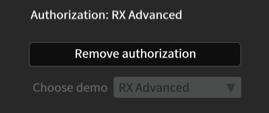
iLokでのオーソライズの解除方法
コンピューターからRX 6のライセンスの入ったiLokの接続を外すことによりオーソライズを解除してください。
RX 6オーディオエディターのオーソライズを解除すると、プログラムの起動時にオーソライズ画面が表示されるようになります。この状態になると、新しいシリアルナンバーによる再オーソライズが可能となります。トライアル、またはデモ版として使用するためにオーソライズの解除をすることもできます。
iZotopeカスタマーケアーへコンタクト
RX 6オーディオエディターのオーソライズに関する詳細情報:
- 弊社ウェブサイトのカスタマーケアーのセクションをご参照ください: http://www.izotope.com/support
- 弊社カスタマーケアー support@izotope.com へご連絡ください。
iZotopeのカスタマーケアーの関する詳細は、このガイドのiZotopeカスタマーケアーの章にてご確認頂けます。
ファイルの作業
インポート: サポートされるファイル形式
| インポート: オーディオファイル形式 | インポート: ビデオファイル形式 ** |
|---|---|
| WAV | AVI |
| BWF | MPEG |
| AIFF/AIF | WMV |
| MP3 | MPV |
| FLAC | M4V |
| AAX (Amazon 可聴) | |
| SD2 | |
| OGG | |
| WMA | |
| CAF |
** ビデオファイル形式に関する注意点
- 上記のビデオファイル形式をインポートする際に、実際にインポートされるのは オーディオ のみであり、RXはビデオの再生をサポートしません。
- RX 6オーディオエディターでQuickTime形式(.MOVなど)を開くにはQuickTimeのインストールが必須です。
ヒント: スプリットステレオを単一のタブで展開する際のオプション
(.L及び.R)または(.1及び.2)のように拡張子のついたモノのオーディオファイルは、モノファイル(モノのタブが2つ)あるいはスプリットステレオ(ステレオファイルのタブが1つ)として開くことが可能です。詳細はPreferences > Misc にてご確認ください。
エクスポート: サポートされるファイル形式
| エクスポート: オーディオファイル形式 |
|---|
| WAV |
| BWF |
| AIFF |
| OGG |
| FLAC |
| MP3 [STD & ADV] |
ファイル形式の依存状態
幾つかのファイル形式はOSに依存しているため、状況によってはRXオーディオエディターへインポートできない場合があります。例えば、Windowsの形式(WMAやWMVなど)はOS Xでは開くことができないかもしれず、QuickTime形式(AAC、MOV、M4Vなど)をWindowsで開くにはQuickTimeがインストールされた状況でRX 6オーディオエディターを32-bitモードで使用する必要があります。
サポートされるオーディファイルとビデオファイルに関するKnowledgebase Article
サポートされるオーディファイルとビデオファイルの最新情報は、こちらのknowledgebase articleをご参照ください:
サポートされるオーディオ及びビデオファイルに関するKB記事
ファイルの新規作成
RXで新規ファイルを作成するには:
- Fileメニューを開き
- “New…”を選択します
- この際、作成するファイルのファイル名、サンプルレート、チャンネル数を決定します。
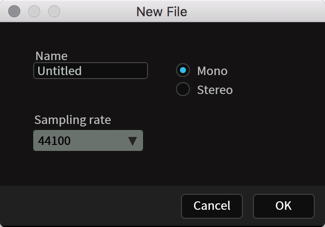
ヒント: クリップボードのコンテンツからファイルを新規作成
既存のRXファイルからオーディをコピーするなどして、クリップボードにオーディオデータがある場合は、そのオーディオデータを基に、ファイルを新規で作成することができます。
- “File”メニューより“New from Clipboard”を選択するか、あるいはキーボードショートカットの Command+Shift+N (Mac)かCtrl+Shift+N (Windows)を使用してください。
作成される新規ファイルのサンプルレートとチャンネル数は、クリップボードのオーディオデータに準じます。
ファイルのインポート
RX 6オーディオエディターではファイルのインポート方法は4通りあります:
- Fileメニューより「Open…」を選択し、ファイルを開きます。
- OSからRX UIへファイルをドラッグ・ドロップしファイルを開きます。
- Finder/エクスプローラーからドック内/デスクトップのRXアイコンヘドラッグしてファイルを開きます。
- アプリケーションにファイルがロードされていない状態で、RX画面の中央にあるRXロゴをダブルクリックしてファイルを開きます。
ファイルタブの管理
RXでは最大16ファイルまで同時に開くことが可能です。
使用中のファイルをナビゲートする場合は、タブをクリックするか、あるいは以下のキーボードショートカットを使用します:
| 動作 | Macのキーボード ショートカット | Windowsのキーボード ショートカット |
|---|---|---|
| 現在選択されているタブの右隣のファイルタブを選択 | Control+Tab | Alt+Tab |
| 現在選択されているタブの左隣のファイルタブを選択 | Control+Shift+Tab | Alt+Shift+Tab |
ファイルタブを右クリックすると、更にタブを閉じるための幾つかのオプションが表示されます。
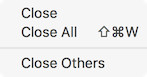
複数のファイルが開いている場合、ファイルタブの隣に矢印ボタンが表示されます。矢印ボタンをクリックし、メニューからタブを選択することで、見えていないファイルタブへアクセスすることができます。

ファイルの保存
RX 6オーディオエディターではファイルの保存方法は何通りかあります。保存の操作方法は以下の通りです:
| 名称 | 説明 | Macのデフォルトのショートカット | Windowsのデフォルトのショートカット |
|---|---|---|---|
| Save(保存) | 非圧縮ファイル形式(.wavまたは.aiff): ディスクのオリジナルファイルを上書きします。 | Command+S | Ctrl+S |
| 圧縮ファイル形式: ファイルをエクスポートのダイアログが開きます。 | Command+S | Ctrl+S | |
| Save As…(別名で保存) | 非圧縮ファイル形式(.wavまたは.aiff): 同じファイル形式を使用の上、ファイルのコピーを保存します。 | Command+Shift+S | Ctrl+Shift+S |
| 圧縮ファイル形式: ファイルをエクスポートのダイアログが開きます。 | Command+Shift+S | Ctrl+Shift+S | |
| Save RX Document(RXドキュメントを保存) | 拡張子.rxdocをつけてファイルを保存します(詳細は後述) | ||
| Save RX Document As…(RXドキュメントを別名で保存) | .rxdocファイルのコピーを保存します。 |
自動保存
デフォルトでは、RXオーディオエディターは自動的に編集セッションのバックアップを保存します。RXアプリケーションを起動すると、直近で使用されていたオーディオファイルの編集セッションが開きます。これは”Preferences -> Misc.“タブの”Resume last editing session when app starts”で変更することができます。
RXドキュメントの保存
RXドキュメントファイル形式(.rxdoc)でファイルを保存し、編集のアーカイブを行うことができます。RXドキュメントにはオリジナルのファイル、行った編集作業の全て、そして直近の範囲選択や表示画面の状態が含まれます。 RXドキュメントはRXでのみ開く事が可能です。 ファイルを別の環境(DAWやメディアプレーヤーなど)で開く必要がある場合は、別のファイル形式(WAVやAIFFなど)で保存する必要があります。
RXドキュメントそして保存するには、File -> Save RX Document…と進み、保存先を指定します。
RXドキュメントファイルは、ファイル全体に複数回に及ぶ処理を行った際などは、大容量となる可能性がありますことをご留意ください。
エクスポートのオプション
エクスポートの際は出力ファイルの名称、ディレクトリ、ビットデプスを指定することができます。RX 6オーディオエディターには5通りのエクスポート方法があります:
- Export File(ファイルをエクスポート)
- Export Selection(選択範囲をエクスポート)
- Export Regions to Files(ファイルとしてリージョンをエクスポート)
- Export Screenshot(スクリーンショットをエクスポート)
- Export History as XML(XMLとして履歴をエクスポート)
Export File(ファイルをエクスポート)
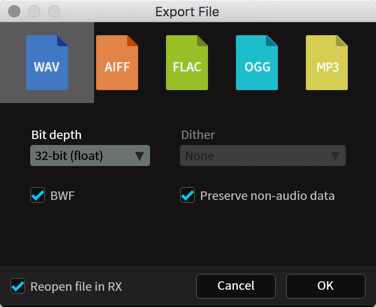
- File… > Exportと進みます。
- エクスポートのファイル形式を選択し、関連する設定項目を然るべき設定にします(選択可能な設定項目は以下の表を参照)。
- “OK”をクリックします。
- システム画面にてファイル名を入力し、保存先を指定します。
- “Save”をクリックしてファイルをエクスポートします。
ヒント
- Reopen file in RXのチェックボックスにチェックを入れると、エクスポートが完全に終了した後に、エクスポートしたファイルをRX 6オーディオエディターで開きます。
エクスポート形式のオプション
RX 6ではエクスポート時に、以下のファイル形式が選択できます:
- WAV
- AIFF
- FLAC
- OGG VORBIS
- MP3 [STD & ADV]
以下はそれぞれのファイル形式に対するエクスポートオプションの一覧です。
非圧縮エクスポートファイル形式
| 非圧縮形式 | ビットデプス | ディザー | BWF | 非オーディオデータの保存 |
|---|---|---|---|---|
| WAV | 16ビット、24ビット、32ビット(浮動)、32 ビット(int) | なし、ホワイトノイズ(TPDF)、ノイズ形成(MBIT+) | broadcast waveファイル形式 | エクスポートされるファイルは元のファイルのメタデータを保持 |
| AIFF | 16ビット、24ビット、32ビット(浮動)、32 ビット(int) | なし、ホワイトノイズ(TPDF)、ノイズ形成(MBIT+) | 該当なし | エクスポートされるファイルは元のファイルのメタデータを保持 |
圧縮エクスポートファイル形式
可逆圧縮
| 形式 | ビットデプス | ディザー | 圧縮レベル |
|---|---|---|---|
| FLAC | 8ビット、16 ビット、24ビット | なし、ホワイトノイズ(TPDF)、ノイズ形成(MBIT+) | FLACエンコーダーの圧縮レベルを調整。強い圧縮値はエンコードにCPU時間を要しますが、ファイル容量が若干小さくなります。FLACは可逆形式の為、FLAC圧縮の設定値はファイルの品質に影響しません。 |
不可逆圧縮
| 形式 | 品質 | モード | ビットレート |
|---|---|---|---|
| OGG | Vorbis圧縮アルゴリズムのビットレートを調整します。高いオーディオ品質には高いビットレートが必要となり、結果としてOggファイルの容量は大きくなります。 | 該当なし | 該当なし |
| MP3 [STD & ADV] | 該当なし | 時間に対して如何にビットレートが異なるかを操作。コンスタントビットレート(CBR)、平均ビットレート(ABR)、可変ビットレート(VBR)。 | MP3圧縮アルゴリズムのビットレートを調整。ビットレートが高いほどオーディオの品質は向上しますが、ファイルサイズは増加します。 |
Export Selection(選択範囲をエクスポート)
このオプションを使用すると、ファイル全体ではなく選択された範囲のみ新規ファイルとしてエクスポートする事ができます。
- File > Export Selectionと進むとExport Fileダイアログが表示されます。
- 前述のステップに従い作業します。
Export Regions to Files(ファイルとしてリージョンをエクスポート)
RXではリージョンのあるオーディオファイルから複数のリージョンをファイルとしてエクスポートすることができます。リージョンをエクスポートするには:
- File > Export Regions to Filesと進みます。
- Export画面からファイル形式を選択します。
- ファイル保存のダイアログにてファイルの保存先を指定します。
- 拡張子が必要な場合はOptional prefix 欄に拡張子を入力します。
注
- 拡張子を入力しない場合、リージョン名がそのままファイル名となります。リージョン名が重複する場合は数字が割り振られます。
- Saveをクリックします。
Export Screenshot(スクリーンショットをエクスポート)
RXでは使用中のスペクトログラム/波形画面をPNG イメージファイルとしてエクスポートする事が可能です。この機能は修復状況のアーカイブを作成する場合や、科学的犯罪捜査の文書化の際などに便利です。
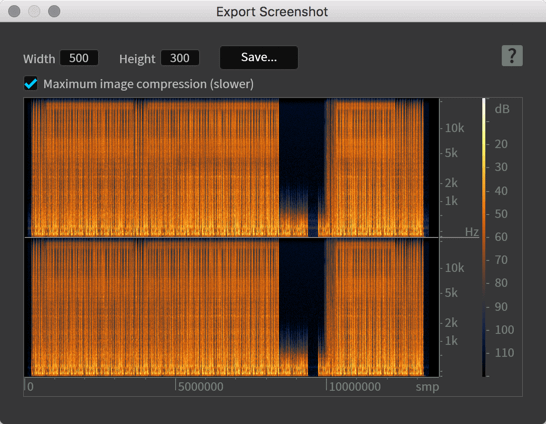
Fileメニューより「Export Screenshot」を選択すると、その時のスペクトログラム/波形画面がメニューに表示されますので、サイズや位置を調節してください。
注:
波形とスペクトログラムの比率はFile -> Export Screenshotでは調節できませんので事前に調節してください。
スクリーンショットのサイズはクリックしたドラッグする形で引き延ばしたり縮めたりすることが可能です。この場合、縦横の比率は自動的に決められますので、寸法を指定したい場合は’Width’と’Height’へ直接数値を入力してください。
注:
スクリーンショットの寸法の上限は、コンピューターの画面の解像度により異なります。
スクリーンショットの寸法を変更した後は、「Save」をクリックした上で、名前を入力し.PNGスクリーンショットの保存先を決定してください。
ヒント
スクリーンショットの保存を迅速化する場合は(ファイルサイズは大きくなりますが)、Maximum image compressionを無効化してください。
Export History as XML(XMLとして履歴をエクスポート)
xmlドキュメントとして、現在のファイルタブの取り消し履歴リストをエクスポートします。
ファイル情報
Window > File Infoで表示できるファイル情報のダイアログボックスには、一般情報、そして詳細情報と、選択肢が二つあります。詳細情報にはファイルタイプに由来する情報が表示されます。以下の表が各選択肢の一覧です:
一般情報
| 情報 | 概要 |
|---|---|
| Name | 現在のファイル名 |
| Duration | ファイルの長さ |
| Sampling rate | ファイルのオリジナルサンプルレート |
| Bit depth | ファイルのオリジナルビットデプス |
| Channels | モノまたはステレオ |
| Size on disk | ファイルのバイト容量 |
詳細情報
| 情報 | |
|---|---|
| Timecode(タイムコード) | |
| Created by(制作者) | |
| Originator reference(制作者関連情報) | |
| Date created(制作日) | |
| Time created(制作時間) | |
| BWF version(BWFバージョン) | |
| Coding history(変換履歴) | |
| Track Title(トラック名) | |
| Artist(アーティスト名) | |
| Album(アルバム名) | |
| Date(日付) | |
| Track Number(トラック番号) | |
| Comment(コメント) | |
| Genre(ジャンル) |
ファイルを閉じる
ファイルの閉じ方は2通りあります:
- Close(閉じる): 使用中のファイルを閉じます。変更が完了していない状態(タブ上のファイル名にドットかアスタリスクがつく形で表示)でファイルを閉じようとすると、RXは保存の必要性を確認します。アプリケーションを終了する際は、変更がセッションデータに反映されるためRXは保存の必要性の確認を行いません。
- Close All(全て閉じる): 全てのファイルを瞬時に閉じます。変更が完了していない状態でファイルを閉じようとすると、RXは保存の必要性を確認します。
ファイルを閉じる際のデルフォトのキーボードショートカット:
| 実行内容 | Macのキーボードショートカット | Windowsのキーボードショートカット |
|---|---|---|
| 現在のファイルタブを閉じる | Command+W | Ctrl+W |
| 全てのファイルタブを閉じる | Command+Shift+W | Ctrl+Shift+W |
録音
録音
RXは2チャンネルまで同時録音をサポートします。
RX 6オーディオエディターで録音するには:
- 新規ファイルを作成します。
- 録音ボタンを一回押して録音待機状態にします。RXが録音待機状態になると、録音ボタンは点滅します。録音待機状態になると、トランスポート操作の右にあるメーターが、入力信号に基づいて更新されます。
- 録音を開始する前に、入力信号がクリップしておらず、適切なヘッドルームがあることを確認してください。
- 入力モニターを有効にすると、録音待機状態にしなくても入力レベルを確認することができます。
- 入力モニターを有効にすると、録音待機状態にしなくても入力レベルを確認することができます。
- 入力レベルを調整した後に、もう一度録音ボタンを押して録音を開始します。RXが録音を実行している最中は、録音ボタンは赤く点灯します。
- 再度録音ボタンを押すと、録音を終了することができます。
- 録音を終了すると、ファイルに対する編集や処理の適用が可能となります。
RX 6セッションデータ・フォルダ
録音されたオーディオデータはRX 6 Session Dataフォルダに保存されます。このフォルダの場所はPreferences > Misc tab. タブにて任意で変える事ができます。RXで頻繁に録音作業を行う場合は、空き容量の大きいドライブへこのフォルダを移す事が肝要です。
トラブルシューティング
RXでの録音で問題が生じた場合は以下をご確認ください:
- 入力モニターを有効にしてRXのレベルメーターで信号の所在を確認してください。
- 同じコンピューターで使用する他のオーディオアプリケーションやDAWを終了し、サウンドカードをRXが確保している事を確認してください。
- Preferences -> Audioを開き、入力デバイスに然るべき機器がリストされている事を確認してください。また、Channel Routingダイアログにて然るべき入力が選択されている事を確認してください。
- 入力ソースを確認してください。接続を確認し、オーディオインターフェースの入力が壊れていない事を確認してください。
トランスポートの機能と表示
トランスポート
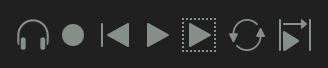
| 名称 | 機能説明 | |
|---|---|---|
 |
入力モニター | 有効になっていると、録音前のレベル設定向けに入力信号をモニターすることができます。入力ソースはRXオーディオエディターのPreferencesで構成できます。 |
 |
録音 | 新規ファイルに録音を開始します。クリック一回目でアームされた状態となり、次のクリックで録音を始めます。三度目のクリックで録音を停止します。既にファイルが開いている状況で録音を押すと、新規ファイルを作成するよう促されます。 |
 |
リワインド [Enter/Returnキー] | ファイルの先頭に戻ります。 |
 |
再生 [スペースバー] | 再生の開始と停止をします。録音中は録音の開始と停止をします。 |
 |
選択範囲のみを再生 | 時間軸上、または周波数帯上、またはその両方で範囲選択をした場合、このボタンを使用することにより選択範囲のみを試聴することができます(これは、ノイズ個所を特定し、その部分に修正を適用する場合などに便利な機能です)。 |
 |
ループ Ctrl+L (Windows) Cmd+L (Mac) | このスイッチを有効化すると選択されたオーディオのループ再生ができます。 |
 |
PLAYHEAD FOLLOWS PLAYBACK (プレイヘッドが再生を追従) Ctrl+R (Windows) Cmd+R (Mac) | 停止時のプレイヘッドの動作をトグルします。ここが有効になっていると、プレイヘッドはアンカーサンプル(再生前の位置)に戻ります。 |
| 再生ヘッド | 再生ヘッドの位置は、RXのスペクトログラム/波形画面上の適当な箇所をクリックすることにより設定できます。また、再生ヘッド自身の上部にある小さなグレーの三角印をクリックして左右にドラッグすることにより再生ヘッドの位置の調整が可能です。 |
時間/周波数の数値表示
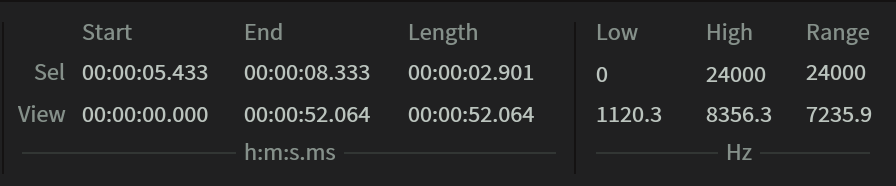
- 時間表示(上図左側)には、現在の画面の選択範囲の開始時間、終了時間、そして長さが表示されます。この画面で表示される時間形式は、後述の時間形式メニューにて決定します。
- 周波数表示(上図右側)には、現在の画面レンジの選択範囲の低周波数境界、高周波数境界、そして周波数帯域が表示されます。
- どのフィールドも、クリックすると手動で数値を入力することができます。
現在時間表示
再生ヘッドの位置の時間を表します。設定により、この時間は、時/分/秒、タイムコード、あるいはサンプルの何れかで表示されます。
時間形式表示
ルーラーや時間形式の表示をお好みの形式に設定することができます。このメニューへは、時間ルーラー上を右クリックするか、あるいは現在選択されている時間形式の表示の左の矢印ボタンをクリックすることによりアクセスすることが可能です。
| 表示 | 名称及び説明 |
|---|---|
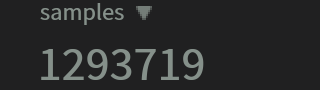 |
サンプル: 0から始まるサンプル表示のカウンター。 |
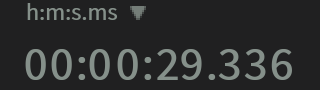 |
時間(時:分:秒): 0から始まる時、分、秒、ミリ秒表示の時間カウンター。 |
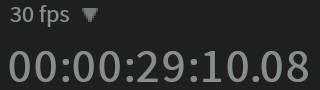 |
タイムコード (n fps): 0から始まる時、分、秒、フレーム表示のタイムコードカウンター。 |
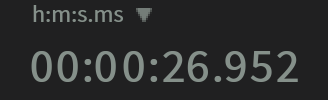 |
ソース時間 (h:m:s): クリップの大本の時間から始まる時、分、秒、ミリ秒表示の時間カウンター。 |
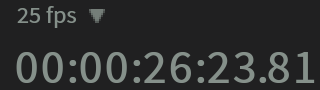 |
ソースタイムコード (n fps): クリップの大本の時間から始まる時、分、秒、フレーム表示のタイムコードカウンター。n(タイムコードのフレームレート)の値は詳細設定ダイアログボックス内のMiscタブにあるTime scale frame rateメニューの設定により異なります。 |
スペクトログラム/波形画面
概要
RXオーディオエディターには、オーディオの編集や修復をする上で欠かせない、豊かな視覚環境が備わっています。インターフェースの中心的存在となるのが、スペクトログラム/波形画面です。これは、高度なスペクトログラムと透明性オーバーレイの波形が組合わさった、周波数と振幅情報を提供する自在に設定変更可能な単一の画面です。
スペクトログラムを使用してオーディオの問題を特定する
- スペクトログラムを使用した一般的なオーディオの問題の特定方法については、オーディオの問題の識別の章をご参照ください。
スペクトログラム画面の構造
スペクトログラムでは、単一のディスプレイでオーディオレコーディングの周波数情報と振幅情報の両方が視認できます。
周波数
スペクトログラムでは、周波数情報は縦軸で表示されます。最低周波数は画面底に、最高周波数は画面天辺に表示されます。

この画像は、ピンクノイズの上に低域から高域へ迫り上がったサイン波の様子です。この時、サイン波は20 Hz(画面の底)から4分間かけて20 kHz(画面の一番上)まで迫り上がりました。
振幅と色調
スペクトログラムでは、周波数成分の振幅の度合いは色分けされて表示されます。振幅の値を表す使用する色は、カラーマップルーラー(周波数ルーラーの右側)で選択します。
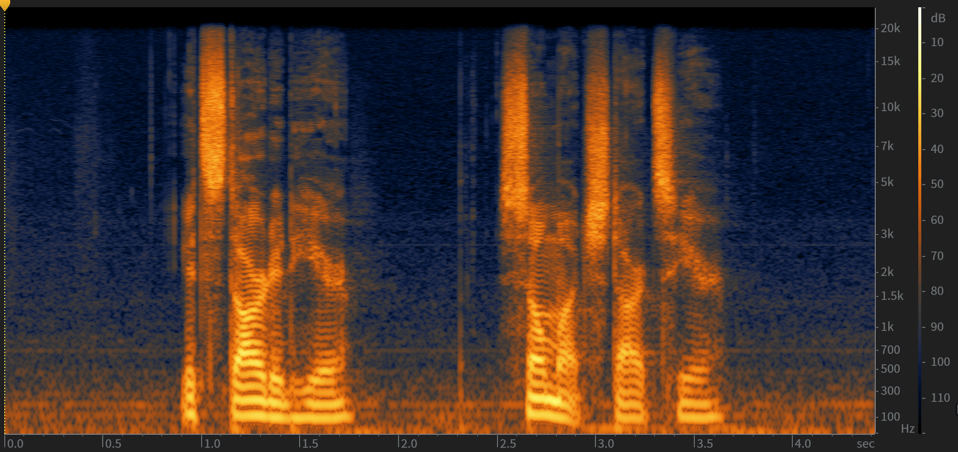
ここでは、音量の大きいイベント(話声)は明るい色(黄/明るいオレンジ)で表され、音量の小さいイベント(話声の合間とノイズフロアー)は暗い色(暗いオレンジ/黒/青)で表されます。
スペクトログラム設定
RXのスペクトログラムは自在に設定を変更することができますので、デフォルト設定の調整はもとより、スペクトログラム設定画面にてプリセットを読み込むことも、自身のプリセットを保存することも可能です。
スペクトログラム設定画面の開き方:
- RXオーディオエディターの“View”メニューから“Spectrogram Settings”を選択します。
- スペクトログラム画面を右クリックし、表示されるメニューより“Spectrogram Settings”を選択します。
- キーボードショートカットのCommand+Shift+,(Mac)かCtrl+Shift+,(Windows)を使用します。
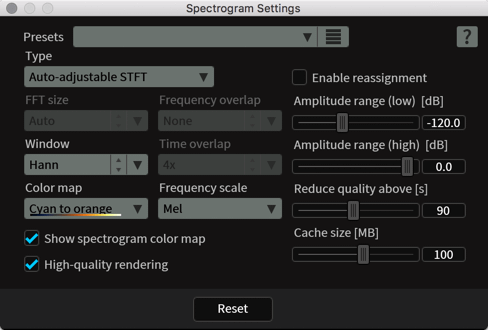
スペクトログラムの種類
RXには、スペクトログラムにて周波数や時間に関する情報を表示する上で、異なる何種類かの表示方法が用意されています。RXの進化したスペクトログラムでは、時間(水平方向)と周波数(縦方向)を表示するにあたり、よりシャープな映像が可能となりました。映像表示の品質と処理時間は相互関係にありますので、モードによっては表示するのに時間を要す場合があります。
| タイプ | 説明 | 例 |
|---|---|---|
| REGULAR STFT | 最も一般的なスペクトログラムのタイプです。これは時間と周波数の解像度に対し均一固定となっております。RXでは最もシンプルかつ迅速な表示方法です。 | 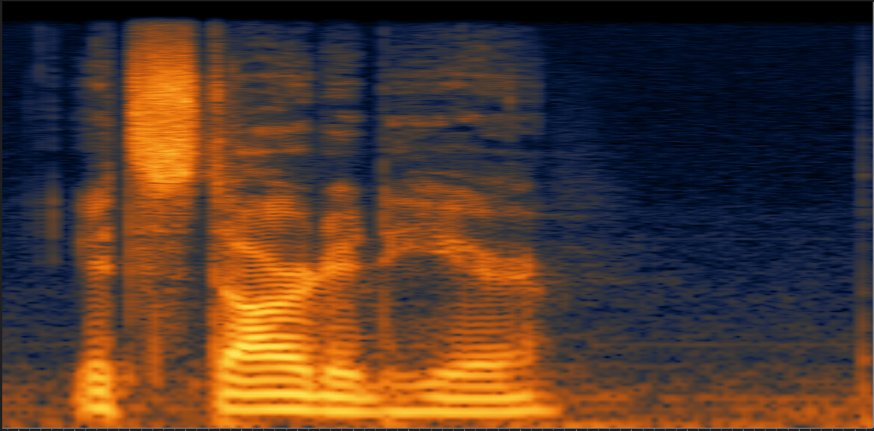 |
| AUTO-ADJUSTABLE STFT | このモードではズームのサイズに応じてFFTサイズを自動で調整します。例えば、このモードでは、水平方向(時間)にズームを行った打楽器のような音とトランジエントが明瞭に定義されます。縦方向(周波数)へのズームを行うと、個別の楽器の音や周波数が明確に定義されます。 | 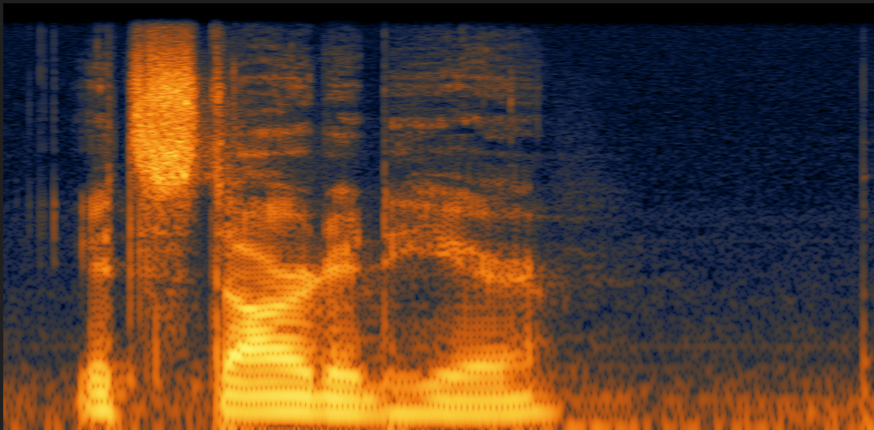 |
| MULTI-RESOLUTION | このモードでは低周波数域で周波数の解像度が上がり、行周波数域で時間の解像度が上がります。これによりスペクトログラム上の大切な情報がより鮮明に表示されます。 | 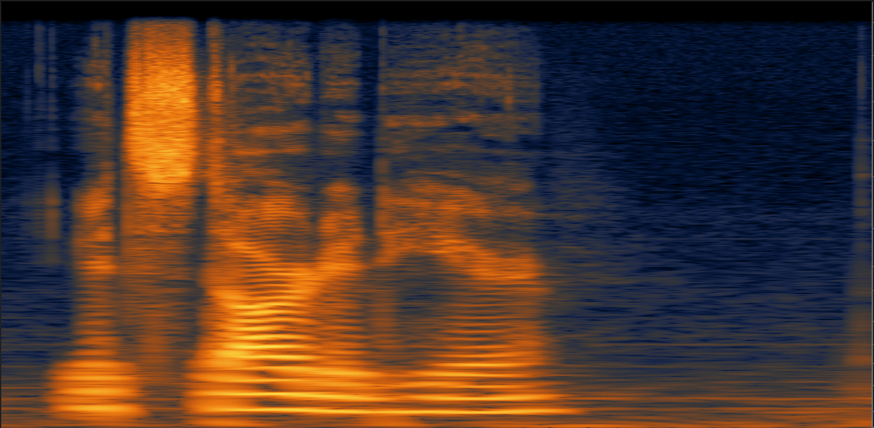 |
| ADAPTIVELY SPARSE | このモードは時間と周波数の両方を適宜自動的に優先順位を入れ替えながら表示します。最も詳細にわたる分析結果が表示されますが、計算するのに最も時間がかかります。 |  |
FFTサイズ
FFTが高いほど周波数の解像度は高まりますが、処理方法の性質上、時間に対する解像度はシャープさを欠くことになります。”Auto-Adjustable”あるいは”Multi-resolution”が多くの場合、最も適当言えるかもしれません。
FFTとは何を意味するのか?
Fast Fourier Transform: FFTとはFast Fourier Transformの略で、信号の周波数スペクトラムを計算する手順のことです。FFTが高いほど周波数の解像度は高まりますが、処理方法の性質上、時間に対する解像度はシャープさを欠くことになります。
Enable Reassignment
これは信号のハーモニクスを含む微細にわたるピッチトラッキングを可能とする特別なスペクトログラム計算を有効化します。周波数オーバーラップ/時間オーバーラップと共に使用すると、多くのトーンを含む信号を表示する上で時間軸上も周波数もどちらの解像度も際限なく高まります。
再アサインメントの効果を示した一例
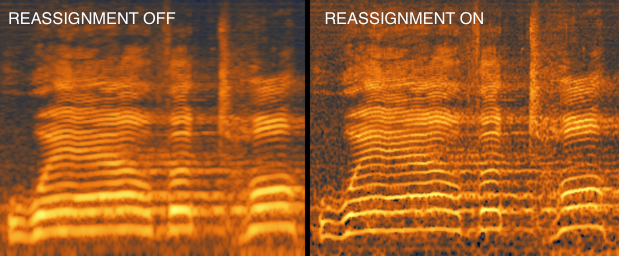
Window(ウィンドウ)
ここではFFT加重画面を設定し、周波数塗布を決定します。ウィンドウ機能により信号のリーケッジとFTTの周波数ビンを調整することが可能です。Rectangularの様に弱めの設定にするとリーケッジが増加し、垂直方向のスペクトログラムが朧げになる場合があります。Kaiserまたはcos3の様に強めの設定にすると、リーケッジは発生しませんが、それに伴い周波数の解像度が若干落ちます。
Frequency scale(周波数尺度)
作業に合った周波数尺度を使用すると能率向上に繋がります。それぞれの尺度にはそれぞれ特有の性質があります。
| 周波数尺度タイプ | 説明 |
|---|---|
| LINEAR | 周波数を表すヘルツがリニア式に等間隔で並びます。これは高域の分析に適しています 。 |
| LOGARITHMIC | これは低域に重点を置いたスケールです。 |
| MEL | メル尺度は心理音響の分野で最も頻繁に用いられるスケールで、人間の耳の音の高低の感知に準じたものです。だいたい0.5 kHz以下はリニア式な並びとなり、それ以上は対数的な並びとなります。メル尺度は音の高低の感知を反映したものであり、ピッチの増加がそのまま同等に画面に反映されます。 |
| BARK | バーク尺度も音の大きさの感知を反映したものであり、これは一連の重要な周波数帯に対応します。 |
Frequency Overlap(周波数オーバーラップ)
スペクトログラムの周波数尺度に於けるオーバーサンプリングの量を操作します。再アサイメントのオプションと併用すると、縦方向(周波数)の解像度が上がります。
Time Overlap(時間オーバーラップ)
スペクトログラムのオーバーサンプリングを操作します。大概は4x または 8x から始めるのが適当でしょう。ここの設定を高くし、再アサイメントのオプションと併用すると、時間軸の解像度が上がりますので、トランジエントが明確に見えます。
Color Map(カラーマップ)
RXのスペクトログラム画面の色調を設定します。これに関しては正解・不正解はありませんので、全てお試し頂くことをお進めします。ノイズによっては見えやすい色などありますので、色々とお試しください。
High-quality Rendering(高品質レンダリング)
スペクトログラムの正確な最大双線形補間です(推奨設定)。ここをオフにするとスペクトログラムのレンダリング速度が速まりますが、スペクトログラム表示から細部と明瞭さが失われます。
Reduce Quality Above(自動品質低下)
RXのスペクトログラムは精度の高いレンダリングを使用するため、ズームアウトした状態でもクリックなどのオーディオの問題が視認できます。しかしながら、長いファイルでこうしたレンダリングを行うと時間がかかります。表示されたスペクトログラムが一定の時間を上回ると、スペクトログラムの計算は速く、そしてより精度の低いプレビューモードへと切り替わります。再度ズームインすると、計算の精度は上がります。
Cache Size(キャッシュサイズ)(MB)
スペクトログラムに割り当てられるメモリーの量を制限します。
ルーラー
スペクトログラム/波形画面の右側には波形の振幅、スペクトログラムの周波数、そしてスペクトログラムのカラーマップのルーラーが表示されます。
振幅ルーラー
画面右側にある振幅の目盛り部分を右クリックし、“Amplitude Scale”を選択すると、振幅の尺度を変更することができます:
- dB: 波形のレベルをデジタルフルスケールと相対的なデシベル表示にします (スペクトラム・アナライザーでは最も一般的なスケールです)。
- NORMALIZED: 1.0のフルスケールと相対的なレベルで波形のレベルを表示します。
- 16 BIT: 6ビットのオーディオ形式の量子化ステップで波形のレベルを表示します(-32768から+32767)。
- PERCENT: パーセンテージに準じたフルスケールで波形を表示します。
カラーマップルーラー
スペクトログラム上でどの色がどの振幅を意味するかを表示します。この幅がRXのダイナミックレンジに相当します。クリックしてドラッグする事によりこの幅を変更する事ができ、スクロールホイールを使用する事によりこの幅の大小を調節する事ができます。オーディオのゲインを上げる事なく低いレベルのノイズを確認する際などに効力を発揮する機能です。
周波数ルーラー
画面右側にある振幅の目盛り部分を右クリックし、“Frequency Scale”を選択すると、周波数の尺度を変更することができます:
- LINEAR: 周波数を表すヘルツがリニア式に等間隔で並びます。
- MEL (デフォルト) & BARK: メル及びバーク尺度は心理音響の分野で最も頻繁に用いられるスケールで、人間の耳の音の高低の感知に準じたものです。だいたい500Hz以下はリニア式な並びとなり、それ以上は対数的な並びとなります。
- メル 尺度は音の高低の感知を反映したものであり、ピッチの増加がそのまま同等に画面に反映されます。
- バーク 尺度は音の大きさの感知を反映したものであり、低域に重点が置かれています。
- メル 尺度は音の高低の感知を反映したものであり、ピッチの増加がそのまま同等に画面に反映されます。
- LOG: このモードでは、それぞれのオクターブが同等のスペースを共有します。画面の座標は100 Hzまで対数に比例します。
- EXTENDED LOG: これは10 Hzまで対数的な尺度を用いますので、低周波数帯の目視に適しています。
- ピアノロールのオーバーレイ: 周波数ルーラーを右クリックしてShow Piano Rollを選択する事により、周波数と西洋音楽のスケールとの関連性を示す表示を見る事ができます。ここで周波数のインジケーターを非表示にしたい場合は、Show Frequenciesを無効にします(デフォルトでは有効に設定されています)。
波形画面
波形透明性バランススライダー
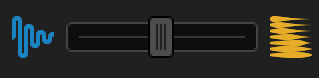
スペクトログラム画面にはレイヤーの透明度を調節するこのスライダーが搭載されており、スペクトログラムの上に波形を重ねて表示させることができるため、全体的な周波数と振幅の両方を同時に見ることができます。この機能により、クリップ、クリック音やポップ音などの判別が迅速化します。
下図は同じくリップを異なるトランスペアレンシーで表示した際の比較です:




波形の概観

オーディオファイル全体の波形の概観は、メインのスペクトログラム/波形画面の上部に表示されます。これは、RXにてズームや範囲選択を行う際に全体図を参照することができるのでとても便利です。
波形の概観は常にオーディオファイル全体を表示し、またメイン画面上で選択された範囲も表示します。
オーディオをズームすると、画面で見える範囲が上部の波形概観に反映され、該当部分がハイライト表示されます。ハイライトされたリージョンをクリックしてドラッグすることによりメイン画面を左右にスクロールすることができ、ハイライトされたリージョンの境界線をクリックしてドラッグすることによりズームを狭めたり広めたりすることができます。完全にズームアウトする場合は、ハイライトされた可視リージョンをダブルクリックしてください。
注
波形の概観上にマウスがある状態でマウスのホイールを使用すると、波形の振幅を調整することができます。ここでの振幅の変更は、メインとなるRXのスペクトログラム/波形画面に影響を及ぼしません。
各種ツール
概要
スペクトログラム画面の下部にはオーディオを扱う際に使用するオプションとなるツールバーが表示されます。このツールバーは、ナビゲーション、インスタントプロセス、そして範囲選択の3つのカテゴリーに分類することができます。

ズームツールはスペクトログラムのナビゲートの助けとなり、範囲選択ツールはスペクトログラム内の個別の音の孤立や特定を行う際の助けとなり、インスタントプロセスは設定状況により、指定範囲が瞬時に処理されます。
ズームツール
RX 6オーディオエディターのメイン画面では、波形とスペクトログラムに対し、縦方向及び横方向のズームが可能です。
ズーム選択ツール
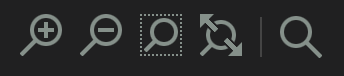
左から右にかけて、ズームイン、ズームアウト、選択範囲をズーム、ファイル全体へズームアウト、ズームツールとなります。
- ズームインは時間軸上でズームインします。
- ズームアウトは時間軸上でズームアウトします。
- 範囲選択をズームは選択された箇所をズームします。
- ファイル全体へズームアウトはズームの状態をリセットします。ズームツールは、範囲選択ツールに準じてズームインを行います。ズームツールが有効化されている状況で併用可能な範囲選択ツールは、時間、時間/周波数、または周波数ツールとなります。ズームツールのオン・オフのトグルは、アイコンをクリックするか、あるいはキーボードショートカットの‘Z’で行うことができます。
ズームスライダー
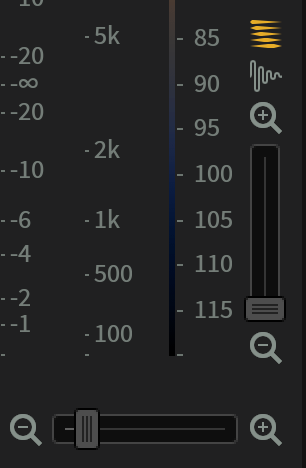
スペクトログラム右下にあるスライダーによりズームのコントロールができます。縦方向のスライダーには二つのスウィッチが用意されており、これにより、波形とスペクトログラムのズームをそれぞれ独立させてコントロールすることができます。このコントロールで選択されているモードはアイコンが光ることで明示されます。
グラブとドラッグツール
グラブとドラッグツール

Grab & Drag(グラブとドラッグ)ツール[G]はズーム時のスペクトログラム画面の移動を可能にします。
ルーラーのドラッグとマウスホイールの使用
- スペクトログラム画面の右端と底部に備わったルーラーは、クリックしてドラッグすることにより位置を変更することができ、これにより異なる時間帯、振幅帯、そして周波数帯の波形やスペクトログラムの表示が可能となります。
- これに加え、ルーラー上でマウスホイールを使用すると、そのルーラーの対象に対するズームの調整ができます。
- ルーラーをデフォルトの表示幅にリセットする場合は、該当するルーラーをダブルクリックしてください。
注
- メイン画面でズームを行う際、有効な範囲選択は正確に保持されます。
チャンネルセレクター
チャンネルセレクター [Ctrl/Cmd-Shift-L[eft]/R[ight]/B[oth]] スペクトログラム/波形画面の左側に表示され、ステレオファイルの左右どちらかのチャンネルを個別に選択することができます。これは、片方のチャンネルのみ、試聴、範囲選択、そして処理を行う際に便利な機能です。
- どちらかのチャンネルでシングルクリックすると、そのチャンネルのみを選択します。
- どちらかのチャンネルでダブルクリックすると、両チャンネルを選択します。
インスタントプロセス[STD & ADV]

Instant Process(インスタントプロセス)[I]はトグル可能なモードであり、設定状況により範囲選択ツールの動作に作用します。
インスタントプロセスがオンになっている場合、範囲指定されたオーディオは瞬時に処理されます。このモードは、モジュールを開き、設定を決め、処理ボタンを押すことなくオーディオの塗り替えを実行できるため、大部分のスペクトラル的な編集作業に適しております。
インスタントプロセスがオフに設定されている場合、処理、編集、範囲選択ツールはそれぞれ通常の動作をします。
注
Shifキーを押しながらインスタントプロセスを使用すると、追加で範囲選択を行うことができます。その際、処理はShifキーを放した段階で実行されます。この機能は、追加でハーモニクスを選択する魔法の杖ツールなどに最適です。範囲選択が気に入らない場合は、Altキーを押すと新たに範囲選択し直すことができます。この場合もShiftキーを放すと処理が始まります。
インスタントプロセスには幾つかの異なるモードがあり、これはドロップダウンメニューより選択可能です。処理にあたっては各モジュールのデフォルト設定が適用されますが、それぞれのモジュールで設定を変更した場合、インスタントプロセスでもその設定が反映されます。モードは以下の通りです:
インスタントプロセス:Attenuate(減少)
このモードでは、スペクトラル修復の減少(Spectral Repair Attenuate settings)タブの設定が反映されます。これは、範囲指定したオーディオを完全に除去せず、レベルを減退させ、周囲のオーディオに溶け込むように処理したい場合に便利です。
インスタントプロセス:De-click(クリック除去)
これはスマートなクリック除去モードであり、クリック除去モジュールのクリック除去とインターポレートのタブにおける設定が適用されます (De-click or Interpolate modules)。端的に述べると、このモードでは範囲選択された箇所のクリックが自動的に除去されますので、ダイアログの編集、サンプルレートのミスマッチによるクリックやポップの除去、そしてアナログレコードのクリックを除去する際に便利です。
範囲選択した箇所の長さが4000サンプルを下回る場合、このモードでは自動的にインターポレートのアルゴリズムが適用され、4000サンプルを超過している場合はクリック除去モジュールのクリック除去のタブの設定値が適用されます。これは設計に由来するものであり、クリック除去のタブは4000サンプル以上の選択範囲に対するクリックの自動除去に効果的であり、他方で、4000サンプル以下の素材に対してはインターポレートの設定値が有効であると考えられます。
インスタントプロセス:Fade(フェード)
このモードでは、ゲインモジュールのフェードタブの設定が適用されます(Fade module)。これは、トランジションや編集点のオーディオが複雑な場合に適しており、特に、全体のオーディオの音量を変えることなく、特定のハーモニクスやオーディオイベントといった限定された周波数帯に対してフェードを掛ける際に便利な機能です。
インスタントプロセス:Gain(ゲイン)
このモードでは、ゲインモジュールのゲインタブの設定が適用されます(Gain module)。これは特定のオーディオイベントの音量の上げ下げを瞬時に行いたい場合に便利な機能です。全体的なボリューム調整はクリップゲインの線[Cmd+G / Ctrl+G]をお使いください。
インスタントプロセス:(置換)
このモードでは、スペクトラル修復モジュールの置換タブの設定が適用されます(Spectral Repair module)。この機能は、スペクトログラム上の特定の箇所を全体的に削除し、その上で削除した空白部分を周囲のオーディオで埋め合わせる際に便利です。
範囲選択ツール
RXの利点の一つとして、時間軸だけでなく周波数に即した範囲選択が可能であることが挙げられます。これにより、特定の箇所の特定の周波数帯に対する作業が可能となります。これは断続的なバックグラウンド・ノイズの除去など、様々な状況でオーディオの修復に役立つ機能です。
| アイコン | 名称 | 機能説明 |
|---|---|---|
 |
Time selection tool(時間範囲選択)[T] | プロジェクト内の時間軸上(スペクトログラムでは水平方向)での範囲選択を可能とします。 |
 |
Time-Frequency Selection tool(時間/周波数範囲選択)[R] | スペクトログラム画面上で時間と周波数の両方を矩形で範囲選択します。 |
 |
Frequency Selection tool(周波数範囲選択)[F] | スペクトログラム内縦方向の周波数帯の範囲選択を可能とします。 |
 |
Lasso Selection tool(投げ縄範囲選択)[L] | RXのスペクトログラム上でマウスを使用し、任意の範囲選択が可能となります。 |
 |
Brush Selection tool(ブラシ範囲選択)[B] | 設定されたブラシ幅でRXのスペクトログラム上の時間と周波数に対する範囲選択を可能とします。Brush Size(ブラシ幅)の設定は、ブラシツールのアイコンをクリックして長押しすることにより変更ができます。 注 ブラシツールが選択された状態で、CTRL/Commandを押しながらマウスのホイールを使用すると、ブラシ幅の増減ができます。 |
 |
Magic Wand Selection tool(魔法の杖範囲選択)[W] | RXが自動的に選択された素材と類似するハーモニクスの部分を範囲選択します。スペクトログラムをクリックすると、魔法の杖セレクションは自動的に望ましいハーモニクスを選択します。既存の指定範囲をクリックすると、魔法の杖セレクションは選択されたオーディオからオーバートーンのハーモニクスか関連するオーディオのコンポーネントを自動的に選び出します。 注 先ずブラシまたは投げ縄ツールで大まかな範囲選択を行い、その上で、魔法の杖ツールを使って関係のあるハーモニクスなどを特定すると便利です。 |
 |
Harmonic Selection tool(ハーモニクス範囲指定)[Shift+Cmd+H / Shift+Ctrl+H] | 既存の範囲選択に対し、その上方にあるハーモニクスを追加で範囲選択します。先ず基盤となるオーディオの周波数を選択し、その上でこのツールを使用し、ハーモニクスの追加や除去を行った上で信号を処理します。 |
クリップゲインの表示

クリップゲインのオーバーレイの表示/非表示を迅速に切り替えます。
範囲選択の修飾キー [PC/Mac]
[Shift] – 選択範囲に追加
一カ所範囲選択を行った後、Shiftキーを押しながら範囲選択を行うと、複数の範囲選択が可能となります。複数の選択範囲がオーバーラップした場合、合体して単一の選択範囲をなります。
Shiftを使って異なる範囲選択タイプを連結:
この機能は複数のセレクション・ツールを使用し、様々な形状の範囲選択を同時に行う時に便利です。
Shiftキーを使用した複数の同時範囲選択
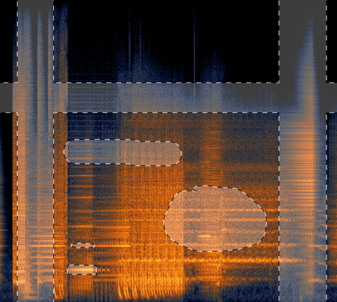
[Alt/Option] – 範囲選択から除外
Alt/Optionを押しながら選択範囲をクリックすると、その範囲選択を無効にします。この機能は、”Lasso”または”Brush”ツール使用時に、既存の選択範囲に対し修正や編集を加える際に効果を発揮します。
また、これは複雑な範囲選択の均整化にも役立ちます。先ず、投げ縄、ブラシ、あるいは魔法の杖で範囲選択を行い、その上でaltを押しながら時間、周波数、あるいは時間と周波数ツールを使用し、不必要な箇所を削り取ります。
Alt/Optionキーで選択範囲から除外
このAlt/Optionは、ブラシツールの場合は“消しゴム”的な役割で、そして投げ縄ツールでは“エグザクトナイフ”的な役割で使用すると効果的です。
Altキーを使用した完璧なる範囲選択
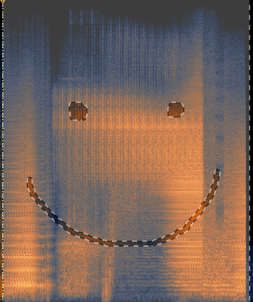
取り消し履歴と範囲選択の状態をリンク
Control/Command – ZでUndo(元に戻す)を実行すると、適用したプロセッシングが無効化され、選択範囲のオーディオをもとの状態に戻します。この機能を使用するには、RXの”Preferences -> Misc”メニューにある、”Store Selections with Undo History”が有効化されている必要があります。
[Ctrl/Cmd] – 範囲選択に影響を与えずに再生ヘッドを移動
Control/Commandを押すと、範囲選択を無効にすることなく、プレイヘッドの位置を任意の場所へ移動させることができます。これは、選択範囲の試聴や比較に便利な機能です。
[マウスオーバー] – 選択範囲をグラブしてドラッグ
RX のツールでオーディオに対して範囲選択を行った後、選択範囲上にマウスのカーソルが行くと、カーソルが自動的にグラブ/ドラッグ用の手のカーソルに切り替わり、選択範囲を移動させることができます。
取り消し履歴
概要
Edit -> Undo及びEdit -> Redoコマンドに加え、Undo画面を使用すると、過去の編集履歴が表示されますので、非破壊的に過去の地点へ戻る事ができます。RXは全ての編集ログを取り消し履歴に保存します。
クリップゲイン、またはモジュールチェーンを使用した場合、一連の編集作業は折りたたみ式のフォルダに格納されます。
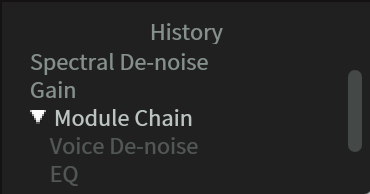
注
ダブルクリックする事により履歴内のアイテムの名称が変更できます。取り消し履歴を保存する場合、ファイルの作業の項を参照の上、オーディオを.rxdocとして保存すると有益な場合があります。
履歴をエクスポート
履歴のエクスポートを実行すると、取り消し履歴が.xmlテキストファイルとして保存されます。
時として、特定のファイルに対する編集や作業の履歴を読み出された情報として必要とする場合があります。この履歴のエクスポートを実行すると、下記の情報が.xmlテキストファイルとして保存されます:
- RXバージョン情報
- 日時
- 修正されたファイル
- チャンネル数
- サンプルレート/ビットデプス
- 編集履歴: パラメーターと範囲選択
アプリケーションメニュー

File(ファイルメニュー)
ファイルの作業にある通り、このメニューからはインポート、保存、エクスポートに関連する機能にアクセスすることができます
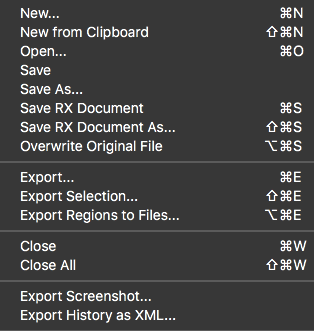
Edit(編集メニュー)
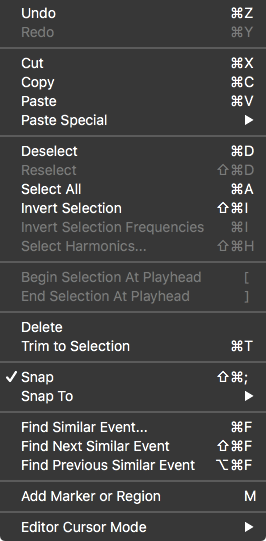
- Undo(取り消す) [Ctrl/Cmd-Z] 最後の操作を無効にします。
- Redo(元に戻す) [Ctrl/Cmd-Shift-Z; Ctrl/Cmd-Y] 取り消しをキャンセルします。
取り消し履歴
- RXには取り消し履歴画面があり、操作履歴を確認する事ができます。
- RXには取り消し履歴画面があり、操作履歴を確認する事ができます。
- Cut(カット) [Ctrl/Cmd-X] 範囲選択されたオーディオを取り除き、一時的にクリップボードに保存します。
- Copy(コピー) [Ctrl/Cmd-C] 範囲選択されたオーディオをコピーし、一時的にクリップボードに保存します。
- Paste(ペースト) [Ctrl/Cmd-V] コピーまたはカットしてクリップボードに保存されたオーディオをカーソルのある位置へ貼付けます。
- Paste Special(特別ペースト) はクリップボードのデータをペーストする際に幾つかのオプションを提供します:
- Insert(挿入) [Ctrl/Cmd-Alt/Opt-V]: クリップボードのオーディオを指定個所に挿入し、それ以後のオーディオを後方へ押しやります(上書きではありません)。
- Replace(置換) [Ctrl/Cmd-Alt/Opt-Shift-V]: プロジェクト上のオーディオとクリップボードのオーディオを置換えます。
- Mix(混合) [Shift-V]:プロジェクト上のオーディオとクリップボードのオーディオを混合します。
- Invert and Mix(反転して混合) [Alt/Opt-V]: プロジェクト上のオーディオを反転させ、その上でクリップボードのオーディオを混合します。これは二つの信号の差異を計算する際などに便利です。
- To Selection(選択範囲ヘペースト) [Alt/Opt-Shift-V]: クリップボードのオーディオをそのオーディオのサイズに関係なく、範囲選択された箇所へペーストします。もし、コピーされたオーディオより選択範囲の方が短い場合、オーディオは嵌り込むよう削り取られます。逆に、コピーされたオーディオより選択範囲の方が長い場合、余ったスペースは無音となります。
- To Clip Gain Only(クリップゲインのみペースト) [Ctrl/Cmd-Shift-V]: 選択範囲に対し、クリップゲイン情報のみをペーストします。
- Insert(挿入) [Ctrl/Cmd-Alt/Opt-V]: クリップボードのオーディオを指定個所に挿入し、それ以後のオーディオを後方へ押しやります(上書きではありません)。
- Deselect(選択解除) [Ctrl/Cmd-D]: オーディオが範囲選択されている場合、これを解除し、その範囲の始点にアンカーが置かれます。
- Reselect(再選択) [Esc]: 最後の範囲選択を復旧します。
- Select All(全て選択) [Ctrl/Cmd-Shift-D]: ファイル全体を範囲選択します。
- Invert Selection(選択範囲を反転) [Ctrl/Cmd-Shift-I]: 選択されていない箇所全体を選択します。
- Invert Selection Frequencies(選択周波数を反転) [Ctrl/Cmd-I]: 時間軸上で選択されていない部分全体を選択します。処理をしない箇所を範囲選択し、その上でこの機能を使うと便利です。
- Select Harmonics(ハーモニクスを選択) [Ctrl/Cmd-Shift-H]: 選択範囲にハーモニクスを加えます。この機能を効果的に使用するには、基本ハーモニクスのみを内包したシンプルな範囲選択をすると良いでしょう。魔法の杖ツールを使用すると自動的に然るべきハーモニクスが範囲選択されます。
- Begin Selection at Playhead(再生ヘッドで範囲選択開始) [“[“(左鍵括弧)]: 再生時のみ。範囲選択している状態で、再生中にこのメニューを選択すると、その時の再生ポイントが選択範囲の始点になります。
- End Selection at Playhead(再生ヘッドで範囲選択終了) [“]”(右鍵括弧)]: 再生時のみ。これを選択すると、オリジナルのアンカー位置とその時の再生ポイントの間を自動的に範囲選択します。
- Delete Selection(選択範囲を削除) [時間範囲選択でDeleteキーを使用]: 選択範囲を削除し、その前後のオーディオが繋がります。
- Silence(選択範囲を無音に) [周波数または時間/周波数範囲選択、あるいは範囲選択なしでDeleteキーを使用]: 選択範囲を削除し、その部分が無音になります。
- Trim to Selection(選択範囲以外をトリム) [Ctrl/Cmd-T]: 選択範囲以外を削除し、その部分だけ残します。
- Add Marker or Region(マーカーまたはリージョンを追加) [M]: このメニューを選択するとその時のカーソル位置/プレイヘッド位置に新規マーカーを作成し、範囲選択されテイル場合は新規リージョンを作成します。
- Edit Cursor Mode(編集カーソルのモード): カーソルの動作や反応を設定します。これはCursor Modeボタンをクリックする事によっても選択できます。
- Select Time [T]: 時間の範囲指定を行います
- Select Time/Freq [R]: 時間/周波数の範囲指定を行います
- Select Freq [F]: 周波数の範囲指定を行います
- Lasso [L]: 自由に範囲指定を行います
- Selection Brush [B]: 事前に設定されたサイズで範囲指定を行います
- Selection Wand [W]: 状況に応じて自動的に範囲指定を行います
- Zoom Time [Z]: 時間のズーム
- Zoom Time/Freq [Shift-Z]: 時間/周波数のズーム
- Zoom Freq [Alt/Opt-Z]: 周波数のズーム
- Grab Time [G]: 時間上のグラブ
- Grab Time/Freq [Shift-G]: 時間/周波数上のグラブとドラッグ
- Grab Freq [Alt/Opt-G]: 周波数上のグラブとドラッグ
- Select Time [T]: 時間の範囲指定を行います
- Snap(スナップ) [Ctrl/Cmd-Shift-;]: これは”Snap To”にリストされた下記の変数を基に選択範囲をスナップする機能です。
- Snap to:
- Markers(マーカー)
- Ruler Coarse(粗いルーラー)
- Ruler Fine(細かいルーラー)
- Zero Crossings(ゼロクロス地点)
- All(全て)
- None(なし)
- Markers(マーカー)
- Snap to:
View(表示メニュー)
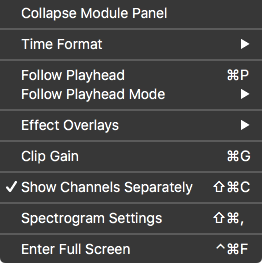
- Collapse/Expand Module Panel(モジュールパネルの縮小と拡大): RXのモジュールリストパネルをアイコン表示に縮小します。
- Time Format(時間形式): RXの時間ルーラーとプレイヘッド位置カウンターは幾つかの異なる時間形式で表示することが可能です。詳細は各種ツールを理解するの項をご参照ください。
- Follow Playhead(再生ヘッドを追従) [Ctrl/Cmd+P]:再生中の画面表示と再生ヘッドの関係性をトグルします。
- Page: モードでは、ページビュー毎に再生ヘッドが動きます。
- Continuous: モードでは、再生ヘッドは常に中央に位置した状態でファイルが表示されます。
- Page: モードでは、ページビュー毎に再生ヘッドが動きます。
- Effect Overlays(エフェクト表示の上乗せ): このメニューはクリップ除去やスペクトラル修復モジュールの特別表示機能のオン・オフを切り替える物です。エフェクトの表示を上乗せする場合は、このメニューが選択されており、且つ下記エフェクトのUIが開かれている必要があります。
- De-clip Threshold(クリップ除去のスレッシュホルド): 波形が表示されていると、スレッシュホルドは画面内に赤線で表示されます。
- Spectral Repair Source Regions(スペクトラル修復のソースリージョン): スペクトラル修復モジュール使用中に有効なリージョンの境界を表示します。
- De-clip Threshold(クリップ除去のスレッシュホルド): 波形が表示されていると、スレッシュホルドは画面内に赤線で表示されます。
Clip Gain(クリップゲイン): Clip Gainエンベロープにより、クリップの時間軸に対するゲインの調節を行うことができます。 Clip Gainエンベロープでは以下の編集が可能です:
- フェードイン/フェードアウト
- 編集点の追加
- 個別の編集点のゲイン調節
- 選択範囲のエンベロープのゲイン調整
- フェードイン/フェードアウト
Clip Gainエンベロープの使用方法:
- RX メニューよりView > Clip Gainを選択。
- クリップの始点と終点にそれぞれ一つずつ、計二つの編集点が表示された状態でClip Gain エンベロープが表示されます。
- それぞれの編集点をクリックし、ドラッグしてクリップのゲインの増減を行います(編集点を上方へドラッグすると増量し、下方へドラッグすると減量します)。
- 必要に応じ、Cmd/Ctrlを押しながら編集画面、あるいはClip Gainエンベロープそのものをクリックして編集点を追加します。
- RX メニューよりView > Clip Gainを選択。
Modules(モジュールメニュー)
このメニューから選択してモジュール画面を開くことができます。名称の末尾に…のあるモジュールを選択すると、そのモジュールの画面が開きます。
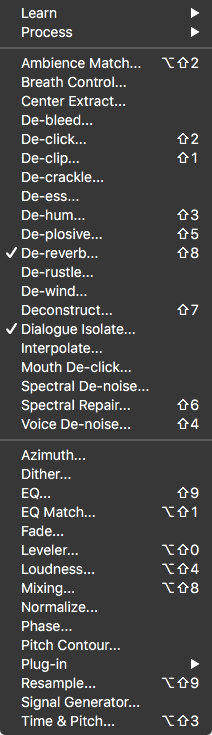
- Learn(分析): 有効な選択範囲に対し、モジュール画面を開くことなく、特定のモジュールで分析を行うことができます。
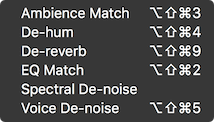
- Process(処理): 有効な選択範囲に対し、モジュール画面を開くことなく、特定のモジュールで処理を行うことができます。
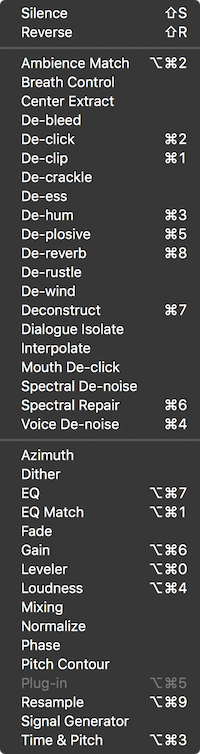
Transport(トランスポートメニュー)
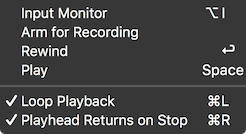
- Input Monitor(入力モニター) [Alt/Option-I]: 入力モニターを有効にします。これが有効の状態では、RX の入力信号はそのまま出力へルーティングされます。
- Arm for Recording / Record / Stop Recording(録音アーム/録音/録音停止) [Alt/Option-Space]: 録音作業上の次の然るべき操作を行います。ファイルが開かれていない状態でこれを行うと、新規ファイルのダイアログが表示されます。
- Rewind(巻き戻し) [Return]: 再生ヘッドをファイルの冒頭へ戻します。
- Play/Stop(再生/停止) [Space]: 再生の開始と停止です。入力モニターが有効の場合、再生中はこれが保留状態になります。
- Loop Playback(ループ再生) [Control/Command-L]:ループ再生をトグルします。範囲選択されていない場合、ファイルの終端へ達すると冒頭へ戻ります。
- Playhead Follows Playback(プレイヘッドが再生を追従) [Ctrl+R, Cmd+R]: 停止時のプレイヘッドの動作をトグルします。ここが有効になっていると、プレイヘッドはアンカーサンプル(再生前の位置)に戻ります。
- これは処理の比較に便利な機能です。これが無効の場合、アンカーサンプルはその時のプレイヘッドの位置に設定されます。これは不規則性に耳を傾けながら、ファイルを確認する際に便利です。
- これは処理の比較に便利な機能です。これが無効の場合、アンカーサンプルはその時のプレイヘッドの位置に設定されます。これは不規則性に耳を傾けながら、ファイルを確認する際に便利です。
Window(ウィンドウメニュー)
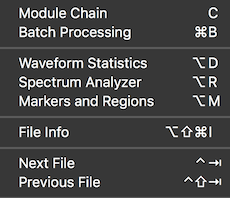
このメニューは使用可能なモジュール、メーター画面、マーカーとリージョン、そして使用中のファイルのリストを表示します。ファイル名をクリックすると、そのファイルが表示されます。
- Batch Processing(一括処理) [Ctrl/Cmd+B]: ファイルベースの一括処理へアクセスします。詳細は一括処理の項をご参照ください。
- Waveform Statistics (波形の数値) [Alt/Opt+D]: 波形の数値に関する情報へアクセスします。詳細は波形の数値をご参照ください。
- Spectrum Analyzer(スペクトラム・アナライザー): スペクトラム・アナライザーはオーディオに対する分析結果を表示する画面です。
- Markers and Regions(マーカーとリージョン) [Alt+M]: マーカーやリージョンを利用すると作業するオーディオファイルに任意のポイントや範囲を保存する事ができます。詳細は「マーカーとリージョン」をご参照ください。
- File Info(ファイル情報): オーディオファイルに関する情報やメタデータへアクセスします。詳細はファイルの作業をご参照ください。
- Next File(次のファイル) [Control-Tab]: RXは画面の順番に従い次のファイルを表示します。
- Previous File(前のファイル) [Control-Shift-Tab]:RXは画面の順番に従い以前のファイルを表示します。
Help(ヘルプメニュー)
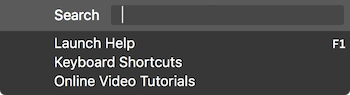
ヘルプドキュメント、キーボードショートカットのガイド、そして無料のオンラインチュートリアルへアクセスします。
RXオーディオエディターの環境設定メニュー
Audio(オーディオ)
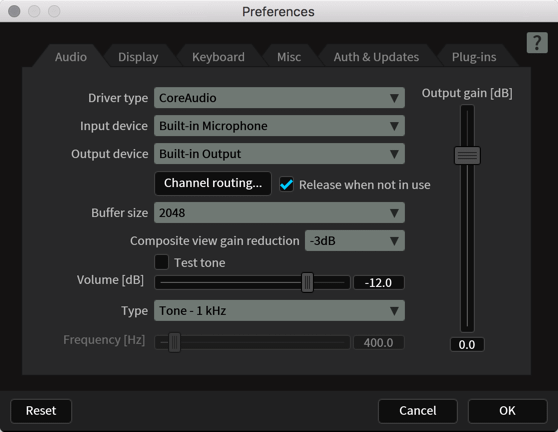
注
- ハードウェアによっては、オーディオクリップをRX Connect経由でRXへ送る際にオーディオドライバーを占有する場合があります。 RX Connect経由でDAWからRXへ送出されたオーディオが聴こえない場合は、ドライバータイプにてオーディオドライバーをRX Monitorに変更してください。
- Driver Type(ドライバーの種類): 再生と録音に使用するサウンドカードのドライバーを選択します。
- Input/Output Device(入出力機器): RXの再生に使用する出力デバイス/サウンドカードを選択します。
- Buffer Size(バッファサイズ): 再生用バッファサイズです。一般的にこの設定値が低いとCPU負荷が増加し、高いと軽減します。状況に合わせて何通りか試し、システムに適合するサイズを見極めてください。
- Num Buffers(Numバッファ): 再生用サブバッファの数を設定します(Windows MMEのみ)。
- Composite View gain reduction(コンポジット表示のゲイン削減): コンポジット表示のタブ含まれる全てのクリップの出力をドロップダウンで設定された値だけ、非破壊的に削減します。
- Channel Routing(チャンネル・ルーティクング): ASIO及びCore Audioドライバーを使用する際は、このボタンをクリックし、RXで使用する出力チャンネルを選択してください。Channel Routingボタンをクリックし、Channel Routingダイアログボックスを表示します。
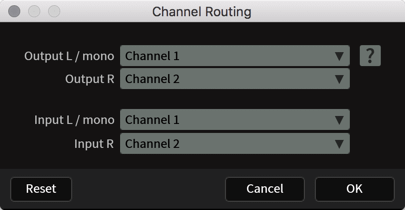
- Configure Driver(ドライバー設定): 製造元のドライバー設定ダイアログを表示します。
- Release when not in use(不使用時にリリース): 再生停止時に自動的にオーディオ機器を停止します。RXからの再生の反応が十分出ない場合は無効にしてください。
- Test Tone(テスト用トーン): テスト用トーンジェネレーターはスピーカー、オーディオ・ハードウェア、そして作業環境のテストに有効です。プリセットのトーンやカスタム設定で周波数をセットしたトーン、そしてホワイトノイズやピンクノイズをテスト用の信号として使用できます。それに加え、チャンネル特定機能が左右のスピーカーの特定を可能にします。
- Enable(有効化): テスト用トーンを出力します。
- Type(タイプ): テスト用トーンのタイプを選択します。
- Volume(ボリューム): テスト用トーンの音量を設定します。
- Frequency(周波数): カスタム設定のテスト用トーンの周波数を設定します。
- Enable(有効化): テスト用トーンを出力します。
- Output Gain(出力ゲイン): 出力ゲインでRX 6オーディオエディターの再生レベルを非破壊的に調整します。
Display(表示)

- Show tooltips(ツールのヒントを表示): 有効にするとカーソルをRX上の各ボタンへ合わせた際にその機能に関する簡単の説明が表示されます。
- Display cursor coordinates in status bar(ステータスバーにカーソル位置を表示): 有効にすると、RXメイン画面右下のステータスバーに、カーソル位置の時間情報、周波数、そしてレベルが表示されます。
- Show analog waveform(アナログ波形を表示): デジタルのオーディオ信号が再生される際、信号はアナログに変換されます。アナログ信号のピーク値は、時としてデジタル信号のそれを上回ることがあり、これがアナログクリッピングの問題として顕在化する事があります。”show analog waveform” が有効化されていると、RXはアナログの波形をバックグラウンドで計算し、ピークに達した際は既存のデジタル波形の上からその箇所を赤でハイライトします。
注
極度にズームインされている状態では、RXは自動的にアナログ波形を表示します。
- Offload waveform calculations(波形の計算をオフロード): 有効にするとRXによる波形表示がバックグラウンドで計算されます。これにより容量の大きいファイルの読み込みは早まりますが、その分RXによる波形表示は遅くなります。
- Waveform interpolation order(波形改変順序): 個別のサンプルが視認できるまでズーンインすると、RXは実際のデジタルサンプルと共にサンプルされていないアナログの波形を表示します。この設定はサンプルされていない部分の表示精度をコントロールします。数値が高いとより正確なアナログ波形が表示されますが、CPU負荷は高まります。
- Brightness(輝度): RXインターフェースの輝度を調節します。ディスプレイ環境に合わせて輝度を変更してください。
- Floating window opacity(浮動ウィンドウの不透明度): ここではRX上の浮遊画面の不透明度を調節します。これはスペクトログラム/波形画面を完全に阻害することなく画面上でモジュールの調節などを行いたい際に便利な機能です。
Keyboard(キーボード)
キーボードショートカットのカスタマイズ
RXにはデフォルトのキーボードショートカットが存在しますが、これらは好みに応じてカスタマイズする事が可能です。
RXで使用できるデフォルトのキーボードショートカットの詳細については、キーボードショートカットガイドの章を参照してください。ガイドを参照することにより、カスタマイズしたいキーコマンドが“Show commands containing”フィールドにて迅速に検索できます。

- Presets(プリセット): このツールでキーアサインのグループを保存します。
- Show commands containing(コマンドを表示): 割り当てたいショートカットのコマンドを検索します。
- Shortcuts for selected command(ショートカット割当て済みコマンド): 上記メニューで選択されたコマンドに対して既にショートカットがアサインされているものが表示されます。
- Remove(削除): コマンドに対して割り当てられたショートカットを解除します。
- Press Shortcut Key(ショートカットキーを押す): 新しいショートカットを割り当てます。メニューよりコマンドを選択し、このフィールドをクリックした上で、割り当てるキーまたはキーの組み合わせを押してください。
- Assign(アサイン): 入力されたキーストロークを現在のコマンドに割り当てます。このボタンをクリックすると、ショートカットは現在のコマンドに対してのみアサインされます。
- Shortcut key currently used by(既存ショートカット): 既にショートカットが割り当てられたコマンドの一覧を表示します。
WindowsにおけるAltキーの利点
Windowsシステムではデフォルトで、’Alt + 文字キー’によりその時に開いているアプリケーションで符合するメニューが開きます。例えばRX使用中にAlt + Vを押すと、RXのViewメニューのドロップダウンが表示されます。デフォルトでは、RXのショートカットはこれらと重複しておりませんが、Alt + Vに対し別のコマンドを割当て、Viewメニューとの優先順位を入れ替える事は可能です。
Misc(その他の設定項目)
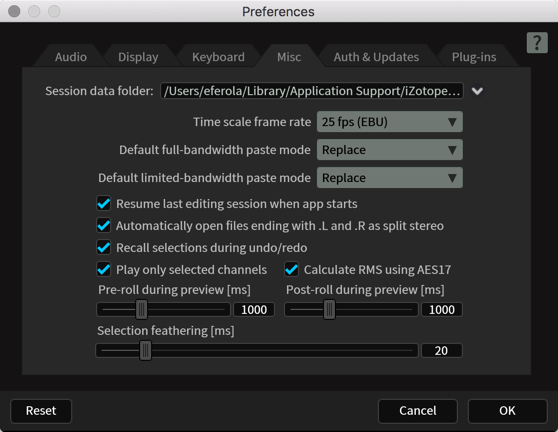
- Session data folder(セッションデータ・フォルダ): RXの一時的なセッションデータの保存先が選択できます。これにより、取り消し作業やセッションの再読み込みが可能となります。大容量を必要とする場合がありますので、空き容量の大きいドライブの使用が望まれます。
- Time scale frame rate(時間尺度とフレームレート): RXがフレーム表示に設定されている際のルーラーのフレームレートを決定します(Viewメニュー、あるいは時間ルーラーを右クリックすると設定変更が可能です)。標準的なフレームレートから選択するか、あるいは枠内をクリックして数値を直接入力してください。
- Default full-bandwidth paste mode(全帯域幅のペーストモード): これは、RX上で全帯域幅のオーディオをペーストする際の動作を設定する項目です。Insertは割り込む形で挿入され、Replaceは上書きし、Mixは既存のオーディオに混ぜ合わせます。
- Default limited-bandwidth paste mode(限定幅のペーストモード): 上記と同様の設定項目ですが、こちらはオーディオの選択範囲が全帯域に及んでいない場合の動作を設定します。
- Resume last editing session when app starts(最後のセッションから再開): RXが起動時に最後に開いていたオーディオファイルを編集、処理、そして取り消し履歴が維持されたまま開きます。この設定を無効にすると、RXオーディオエディターはデフォルト状態(ファイルが読み込まれない状態)で起動します。
- Automatically open files ending with .L and .R as split stereo(自動的にスプリットステレオとして開く): このオプションを使用する事により、拡張子が(.L及び.R)または(.1及び2)となっているモノファイルをモノあるいはスプリットステレオをとして開く事ができます。
- Recall selections during undo/redo(取り消し/やり直し時に範囲選択を再読み込み): これが有効の場合、RXはリージョンの選択を取り消し履歴に保存します。取り消し履歴をブラウズする際、オーディオと共にリージョンの選択も保存されます。
このオプションを無効化する利点
- ここを無効にしておくと、その時の選択範囲を無効にせずに取り消し履歴を比較する際などに便利です。
- ここを無効にしておくと、その時の選択範囲を無効にせずに取り消し履歴を比較する際などに便利です。
- Play only selected channels(選択チャンネルのみ再生): これが有効の場合、単一のチャンネルのみ選択されている状態で再生をすると、それ以外のトラックはミュートされます。
- Calculate RMS using AES-17(AES-17を使用の上、RMSを計算): レベルメーター、波形の数値、そしてレベラーモジュールにて、Uses the AES-17 1998基準を使用の上、RMSの計算(この場合、0 dBがフルスケールのサイン波)をします。0 dBをRMSのフルスケールのスクエア波として計算するオプションもあります。これらのオプションの差異は3 dBとなります。
- Pre- and Post-Roll during preview(プレビュー時のプリ/ポストロール – ミリ秒): 各モジュールで試聴をする際のプリロールまたはポストロール時間を設定します。
- Selection Feathering(範囲選択のフェザリング – ミリ秒): 処理に際し、処理されたオーディオと未処理のオーディオのクロスフェードを可能にします。微細な編集が必要とされる場合はここを0に設定してください。
Auth & Updates(オーソリゼーションとアップデート)
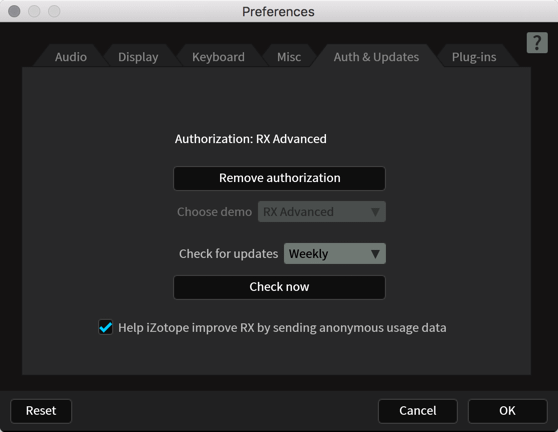
このタブには、RXのオーソライズとデオーソライズに関するオプションが用意されています(詳細はオーソリゼーションの章を参照)。iZotopeアップデーターを起動し、アップデーターが自動的にアップデートの有無を確認する頻度を設定することもできます。
Plug-ins(プラグイン)
RX 6オーディオエディターは、“Plug-in”モジュールに対し、以下のプラグイン形式での使用をサポートします:
- VST2: Windows及びMac
- AU (AudioUnit): Macのみ
- DirectX: Windowsのみ
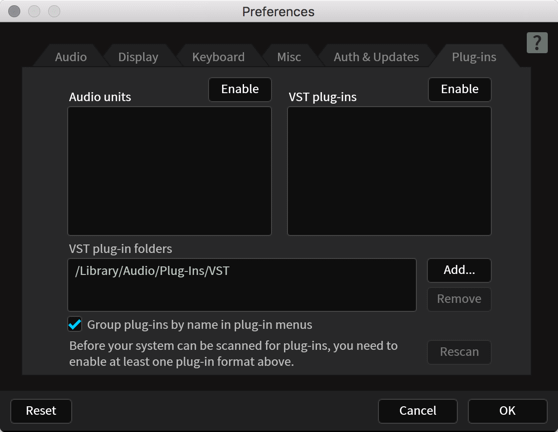
- Plug-inリスト: RXエディターの“Plug-in”ホストモジュールで使用するためにスキャンされたプラグインの一覧です。
- Enable(有効化): RXオーディオエディターで使用するプラグイン形式を有効化します。これにより、バックグラウンドで行われるプラグインのスキャンがトリガーされます。
- Disable(無効化): プラグイン形式を無効にします。これを実行すると、スキャンされたプラグインから該当する形式の物が除外されます。再度有効にすると、RXが再びそのプラグイン形式をスキャンします。
注
- 何かしらの理由でスキャンが失敗した場合、トラブルシュートをし易くするため、そのプラグインの名称には拡張子(例:[Crashed]または[Failed])が付けられます。
- 何かしらの理由でスキャンが失敗した場合、トラブルシュートをし易くするため、そのプラグインの名称には拡張子(例:[Crashed]または[Failed])が付けられます。
- VST plug-in folders(VSTプラグインフォルダ): カスタムのVST2プラグインフォルダの追加、または削除ができます。RXはデフォルトでシステムのVST2プラグインフォルダを使用します。任意のディレクトリにあるVST2プラグインを使用する場合は、このオプションを使用の上、VST2プラグインがスキャンされていることを確認してください。
プラグインスキャン時のサブフォルダに関する注意点
- RXはこのフォルダ内のサブフォルダの第一レベルまでスキャンします。もし、スキャンしてもプラグインが表示されず、そのフォルダがサブフォルダに格納されている場合は、もう一つ前の段階にフォルダを動かしてみてください。
- RXはこのフォルダ内のサブフォルダの第一レベルまでスキャンします。もし、スキャンしてもプラグインが表示されず、そのフォルダがサブフォルダに格納されている場合は、もう一つ前の段階にフォルダを動かしてみてください。
- Group plug-ins by name in plug-in menus(名称でプラグインをグループ): ここが有効の場合、RXはプラグインメニューのプラグインを名前で(通常は製造元の名称で)グループ化します。ここが無効の場合、単純にアルファベット順で表示されます。
- Rescan (再スキャン): RXがプラグインに不安定性を検知すると、そのプラグインはブラックリストとなり、開けなくなります。このオプションを使用すると、RXのブラックリストは解除され、インストールされた全てのプラグインを再スキャンしますので、RXのアップデート、あるいはプラグイン側のアップデートで問題が解消した場合などにお使いください
Composite View(コンポジット表示)[STD & ADV]
概要
RXオーディオエディターのコンポジット表示機能を使用すると、全てのアクティブなタブをひとつの“複合”タブにまとめることができるので、複数のファイルに対し、同じ処理を同時に適用する際などに便利です。コンポジット表示は、スペクトラル編集機能の反復的な作業を実行する際に、効率性を向上させる上で価値のあるツールとなります。
ワークフロー
コンポジット表示モードにするには、Enter Composite Viewボタンをクリックします。
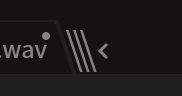
コンポジット表示での作業を終えた後は、Exit Composite Viewボタンをクリックして個別のトラックの作業に戻ります。

重要な注意事項
- コンポジット表示は、大量エディターとして設計されたものであり、ミックスを意図した機能ではありません。 最大16ファイルまでコンポジット表示で一纏めにすることができます。
- コンポジット表示では、全てのファイルは同じポイントから始まるものと見做します。
シグナルジェネレーターを使用して無音を挿入
- コンポジット表示で一纏めにする前に、必要に応じ、シグナルジェネレーターを使って無音を挿入するか、あるいは編集作業により、開始時間を調整できます。
- コンポジット表示で一纏めにする前に、必要に応じ、シグナルジェネレーターを使って無音を挿入するか、あるいは編集作業により、開始時間を調整できます。
- サンプルレート: コンポジット表示を使用するには、全てのファイルのサンプルレートは同一である必要があります。
再サンプルモジュールを使用してサンプルレートを変換
- 再サンプルモジュールを使用すると各ファイルのサンプルレートを合わせることができます。
- 再サンプルモジュールを使用すると各ファイルのサンプルレートを合わせることができます。
- スペクトログラム表示: コンポジット表示では、コンポジットタブにまとめられた全てのファイルが合算された状態で、スペクトログラム/波形画面に表示されます。個別のファイルの表示を確認する際は、コンポジット表示を終了してください。
- 編集と処理: コンポジット表示で実行された全ての処理と編集は、全トラックに適用されます。
- 取り消し: コンポジット表示で行われた編集を個別のトラックで元に戻すには、コンポジット表示を終了した上で、取り消し履歴を使用して、個別のファイルに対する変更を取り消します。
- 再生: コンポジット表示では、コンポジットタブにまとめられた全てのファイルを再生します。
- 個別のタブのチャンネル選択の状態は、コンポジット表示の再生や処理においては無視されます。
- 個別のタブのチャンネル選択の状態は、コンポジット表示の再生や処理においては無視されます。
- マーカーとリージョンはコンポジット表示ではサポートされません。
- 設定比較機能はコンポジット表示ではサポートされません。
- コンポジット表示でのブリード除去の使用は推奨されません。
Batch Processing(一括処理)
概要
一括処理機能を使用する事により、複数のファイルからなるグループに対して処理を自動化できる他、ファイルに対して複数のモジュールの処理を適用する事ができます。

ワークフロー
ジョブベースの一括処理
‘File -> Batch Processing’を選択する事により、いつでも一括処理画面を表示させる事ができます。RXの一括処理画面には、各処理が個別のJobとして画面左側に表示されます。デフォルトでは、一括処理画面を開く度毎に新規Jobが作成されます。
Addボタンをクリックすることにより新規Jobが追加できます。
Removeボタンをクリックすることにより選択されているJobが削除できます。
Jobにファイルを追加するには、Batch Processor画面のInput FilesセクションにあるAdd Filesボタンをクリックするか、あるいは、ドラッグ・ドロップ方式で行ってください。
処理の手順
ここでは上記の’Input Files’にある各ファイルに対し、どのような順序で処理が行われていくのか定義付けを行います。
ドロップダウンメニューより任意でモジュールを選択し、”+“及び”-“ボタンでプロセスの順序に対し段階の増減を決める事が可能です。各モジュールは既存のプリセットを使用するか、手動で任意の設定を行う場合は”View”ボタンをクリックします。モジュールの設定が決定した後は、”Record”ボタンをクリックし、処理手順の設定を保存してください。
一括処理の実行
一括処理の順序が決まりましたら、次はその下のオプションより、行き先となるディレクトリ、ファイル名方式、タイムスタンプ情報、そして出力ファイルのビットレートとディザーのオプションを設定します。
Jobの編集が終了しましたら”Process”ボタンをクリックします。RXが各Jobの実行を開始すると共に、該当するオーディオファイルに対する経過が表示されます。作業をキャンセルする場合は、”Cancel”ボタンをクリックしてください。
必要に応じて同時に複数のJob実行が可能です。
注: RXの一括処理機能はバックグラウンドで処理されますので、並行して他の作業を継続する事が可能です。
Pause Allボタンを使用すると、全てのJob作業が中断されますので、一括処理を一時中断してCPU負荷を減少する際に便利です。
‘Duplicate Processing Steps’ボタンをクリックするとRX内のモジュールの処理手順と類似した新規Jobが作成されます。
各Jobは使用するオーディオファイルとは独立した形でRX内に保存されますので、別のプロジェクトであっても簡単にリコールする事ができ、作業時間の短縮に繋がります。
一般的なRXモジュールの操作項目
iZotope RXはプロセッシングの幅を広げるべく、多くのオプションを取り揃えております。殆どのRXモジュールには、あらゆる状況に対応すべく色々なアルゴリズムから成る複数のプロセッシングモードが搭載されております。
RXの試聴と設定の比較モードを把握すると、RXのパワフルなプロセッシングモードを使用する上での手助けとなります。
Presets(プリセット)

RXオーディオエディターの各モジュールにはプリセットメニュー機能が搭載されており、ファクトリープリセットやユーザーによりカスタマイズして保存したプリセットを選択することができます。RXオーディオエディターのモジュールに保存されたプリセットは、全て該当プラグインでも開くことができます。
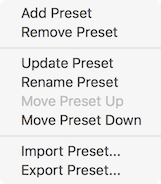
- Add Preset: 新規プリセットを作成します。
- Remove Preset: ドロップダウンのリストより既存のプリセットを削除します。
- Rename Preset: プリセット名を変更します。
- Set Preset Shortcut: プリセットに対しキーボードショートカットを割当て、モジュール間の設定変更を迅速化します。
- Import Preset: 別のユーザ、または別のコンピューターに保存されたプリセットをインポートします。
- Reload Preset: プリセットのディレクトリを再スキャンし、使用可能なプリセットのリストをリフレッシュします。
- Explore Preset/Reveal Presets in Finder: Windows ExplorerまたはFinder画面にて、ディスク上のプリセットの保存場所が表示されます。
プリセットは以下のディレクトリに保存されます:
- Windows: C:\Documents and Settings\username\My Documents\iZotope\RX 6\Presets
- Mac: ユーザ名/Documents/iZotope/RX 6 Audio Editor/Presets/
モジュールのフッター操作項目

Preview(試聴)
殆どのRXモジュールにはモジュール画面下方に試聴機能が搭載されます。幾つかのモジュールでは、処理特性により、試聴機能はサポートされませんが、その場合は、設定比較機能(後述)を代替として使用することができます。
試聴をすることにより、処理を実行したり、実行した処理を取り消したりすることなく、望み通りの結果が得られるまで操作項目を調整することができます。
試聴はアクティブな選択範囲に適用されますが、範囲指定されていない場合は、その時のプレイヘッド位置から試聴の再生が始まります。トランスポートでループが有効になっていると、試聴も再生がループします。
- PREVIEW(プレビュー) [Shift-Space]: これにより選択されたオーディオに対してモジュールの設定を反映させたレンダリング前の試聴を行います。プレビューの最中にモジュールの設定を変更する事ができます。設定の変更が適用されるタイミングはプレビューのバッファ設定によります。殆どのモジュールはプレビューバッファが0.5秒に設定されていますが、これは後述の通り、Preview OptionsのPreview Buffer Lengthにて変更可能です。

- BYPASS(バイパス) [Shift-B]: 試聴時にモジュール処理をバイパスします。

- Preview Options(プレビューオプション)[+]: 試聴時のバッファサイズを変更します。

ノイズ除去のB、C及びDアルゴリズムやクリック除去の最高品質設定のようにCPU負荷の多い状況では、RXはバッファ再生を行う事によりこれらのプレビューを行う事が可能です。
プレビューバッファの注
モジュール処理を試聴すると、試聴のレンダリングに際するアクティブなバッファ長がスペクトログラム/波形画面内で赤く表示されます。
プリロールとポストロール
エフェクトを試聴する際、冒頭にエフェクト処理されていない部分を聴くと役立つ事があります。エフェクトの有無を比較する上で違いが鮮明に分かります。
RXは試聴を行う際、デフォルトで選択範囲の冒頭と最後の1秒間だけ無処理のオーディオが再生される設定になっております。このプリロールとポストロールの設定はPreferences -> Misc画面で変更可能です。RXでは最長10秒間のプリロールとポストロールを挿入する事ができます。これはループのリージョンに対しても同様です。
プリロールまたはポストロールを無効にするには
プリロールとポストロールを無効化する場合はPreferences -> Miscタブにて0に設定してください。
ヒント
プリロールとポストロールはCtrl/Commandキーを押しながらプレイヘッドをセットすることにより手動で挿入する事ができます。再生点をセットし、該当するモジュールにてPreviewをクリックすると指定したポイントから試聴が始まります。
Compare(比較)
Compareツールは複数の設定を比較したい時に便利な機能です。使用するモジュールに対するベストな設定が直ぐに導きだされるとは限りません。Applyボタンの前にCompareボタンを使用する事により、何通りもの設定の組み合わせを隣り合わせで聴き比べる事ができます。
バックグラウンドで特定の設定の組み合わせが処理を行っている間に、別の設定を試す事ができます。このCompare Settingsツールを使いこなす事により、不必要な処理や取り消しが大幅に削減され、作業時間の短縮や効率アップに繋がります。
スペクトログラム及びスペクトラム・アナライザーにてその効果がそれぞれ視認できるのもCompare Settingsツールのもう一つの利点と言えます。
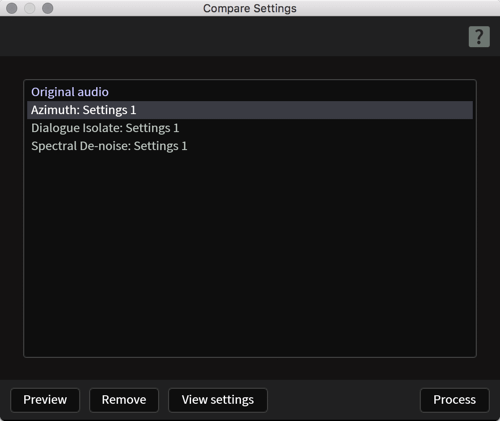
- Process Comparison List(処理比較リスト): 設定がCompare Settings画面へ送られると、デフォルトでは”Settings 1”、”Settings 2”という順列で新規アイテムのリストが作成されます。
- Preview(試聴): リスト上の設定値が反映された処理後のオーディオを試聴する際はPreviewをクリックします。
- View Settings(設定を表示): 処理比較リストで選択された設定の通りに操作項目をアップデートします。
- Remove(削除): リストからアイテムを削除します。
- Rename(名称変更): アイテムをより説明的な名称に変更します。
- Process(処理を適用): 選択されたアイテムの設定をオーディオファイルに適用します。
モジュールリスト
概要
一新されたRXオーディオエディターのモジュールリストでは、次のカテゴリーに各機能がグループ分けされました: Repair(修復)、Utility(ユーティリティ)、及びMeasurement(測定)。
新しくなったモジュールリストでは、モジュールの表示をカテゴリー毎に拡張/縮小することができ、プリセットとしてカスタムリスト表示を保存することができますので、使用頻度の高いモジュールへ迅速にアクセスすることができます。
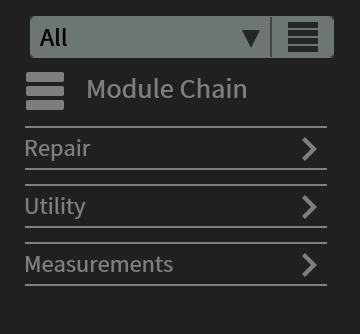
| Repair(修復) | Utility (ユーティリティ) | Measurements(測定) |
|---|---|---|
| Ambience Match [ADV] | Azimuth [ADV] | Find Similar |
| Breath Control [STD & ADV] | Dither [STD & ADV] | Markers |
| Center Extract [ADV] | EQ [STD & ADV] | Spectrum |
| De-bleed [STD & ADV] | EQ Match [ADV] | Waveform Stats |
| De-click | Fade | |
| De-clip | Gain | |
| De-crackle [STD & ADV] | Leveler [ADV] | |
| De-ess [STD & ADV] | Loudness [ADV] | |
| De-hum | Mixing | |
| De-plosive [STD & ADV] | Normalize | |
| De-reverb [STD & ADV] | Phase | |
| De-rustle [ADV] | Pitch Contour [STD & ADV] | |
| De-wind [ADV] | Plug-in | |
| Deconstruct [ADV] | Resample [STD & ADV] | |
| Dialogue Isolate [ADV] | Signal Generator | |
| Interpolate [STD & ADV] | Time & Pitch [STD & ADV] | |
| Mouth De-click [STD & ADV] | ||
| Spectral De-noise [STD & ADV] | ||
| Spectral Repair [STD & ADV] | ||
| Voice De-noise |
ワークフロー
モジュールリストフィルターの保存方法
- List Filter Selectorの右側にあるメニューより“Add List Filter”を選択。
- 新しいリストフィルターの名称を選択し、return/enterキーを押して保存。
- 搭載したい機能のチェックボックスを選択。
- “Done Editing”ボタンをクリックして新規フィルターを保存。
Module Chain(モジュールチェーン)
概要
モジュールチェーンを使用すると、クリック一回で、複数のモジュールの処理を決められた順番通りに適用することができます。手始めとして、多種多様なプリセットを使用することも、カスタムでチェーンを構成し、再度利用する時のためにプリセットとして保存することもできます。
操作項目
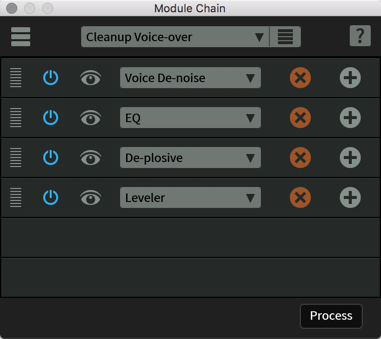
| 名称 | 説明 | |
|---|---|---|
 |
プリセットメニュー | モジュールチェーンのプリセットの保存と読み込みを行います。プリセットの保存方法については一般的なRXモジュールの操作項目の章をご参照ください。 |
 |
モジュールチェーンスロット | 各モジュールスロットには、後述の共通オプションが備わっています。 |
 |
モジュールセレクター | モジュールチェーン内のそのスロットに使用するモジュールを選択します。 |
 |
モジュール順番ハンドル | このアイコンをクリックし、ホールドしままドラッグすると、モジュールチェーン内での順番を入れ替えることができます。 |
 |
モジュール電源ボタン | モジュール処理の有効化と無効化を切り替えます。 |
 |
モジュールを表示 | モジュール画面を開きます。モジュールチェーンから開くことのできるモジュール画面はひとつのみです。 |
 |
モジュールをチェーンから除外 | モジュールチェーンからそのモジュールを除外します。 |
 |
モジュールをチェーンに追加 | モジュールスロットに新しくモジュールを追加します。 |
Ambience Match(アンビエンスマッチ) [ADV]
| モジュール&プラグイン [AudioSuiteのみ] |
|---|
概要
Ambience Match(アンビエンスマッチ)モジュールは異なるレコーディング間のノイズフロアーをマッチさせる機能です。例えば、ADRトラックのライブセットのアンビエンスを再現することなどが可能です。
このモジュールは、ノイズ除去のノイズプリント機能のように、レコーディングのノイズフロアーを分析し、そのスナップショットを作成します。その上で、このノイズプリントと同様のノイズを別のレコーディング上に生成することができます。
アンビエンスマッチで分析を行うにはノイズのみの箇所を範囲選択します。ノイズのみの箇所がない場合、あるいは作業時間を短縮したい場合は、声音のある部分で代用することができます。アルゴリズムにより、ノイズプリントから声音は除外され、ノイズのみを残します。
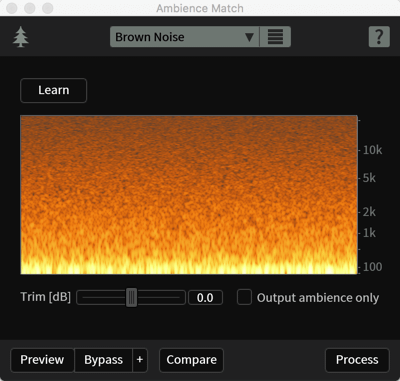
ワークフロー
RXオーディオエディターでアンビエンスマッチモジュールを使用する
アンビエンスマッチの使用の上達には、未加工のノイズが最適です。もし、未加工のノイズがなく、作成する時間もない場合は、話声でも代用できます。アルゴリズムにより、声音がインテリジェントに切り取られ、ノイズプリントにノイズ的な音声のみを残します。
選択範囲間でアンビエンスをマッチさせるには:
- モジュールリストよりアンビエンスマッチモジュールを開きます。
- ファイル内で範囲選択をします。
- Learnをクリックします。
- 別の範囲選択をします。
- トリムレベルを調整します。トリム操作では生成されるアンビエンスのレベルを調節します。
- 始めの選択範囲のアンビエンスのみと置き換える場合はOutput Ambience Onlyを選択します。
- Processをクリックします。
注
アンビエンスマッチモジュールでは、選択範囲で既存のアンビエンスを減量することはできません。増量のみ可能です。アンビエンスを除去する場合はノイズ除去をご使用ください (Spectral De-noise)。
アンビエンスマッチのプリセットの作成方法:
- アンビエンスマッチのプリセットのドロップダウンメニュー右側にあるギアアイコンをクリックします。
- Add Presetを選択します。
- 新しいプリセット名を入力します。
- Enterキーを押します。
アンビエンスマッチをAudioSuiteプラグインとして使用する
アンビエンスマッチはRXオーディオエディター内での使用の他に、AvidのPro ToolsやMedia Composer内でAudioSuiteプラグインとして使用することができます。
Pro ToolsまたはMedia Composerにてアンビエンスマッチを使用する際は、選択範囲、またはハンドル内にフェードの存在するオーディオを分析することはお勧めしません。アンビエンスマッチは最小共通点からアンビエントプロフィールを生成するため、フェードが存在すると、ノイズフロアーの検知に一貫性が欠落する可能性があります。アンビエンスマッチをクリップ毎のモードで使用すると、ハンドルは保持されます。
フェードを含むファイルでアンビエンス分析をする際の注意点
Pro Toolsで使用する際、同アプリケーションはセッションのビットデプスに応じてフェードにディザーを加えているため、マッチングの結果が不安定になる可能性があります。このディザリングノイズは素材のノイズプロフィールと適合しないため、アンビエンスマッチは正常に動作しません。16ビットでセッションを起動すると、フェードに加えられるディザーは検知アルゴリズムに影響を及ぼします。24ビット、または32ビットでは、この問題は発生しにくい傾向にあります。セッションのビットデプスの変更はPro Toolsの設定メニューにあるセッションにて行うことができます。
Breath Control(ブレス音調整) [STD & ADV]
概要
Breath Control(ブレス音調整)モジュールはインテリジェントにダイアログやボーカルに乗ったブレス音を検知し、削減する機能です。ダイアログ編集者や、音楽プロデューサーにとって、ダイアログやボーカルに混入したブレス音の除去は時間と手間のかかる作業です。ブレス音調整はダイアログやボーカルの編集に必要不可欠な機能であり、大幅な作業時間の短縮に繋がります。
ブレス音調整は、入力されるオーディオ信号を分析し、ハーモニクス構造を基に定義されたブレス音を取り除きます。入力信号にブレス音と類似するハーモニクスプロフィールが検知された場合、レベラーはクリップゲイン調整を適用します。オーディオのレベルが特定の音量に達して初めて作動するスレッシュホルドに基づく処理とは異なり、この機能はレベルに関係なく分析を行います。これにより、ダイアログやボーカルの音量に関係なく、最小限の操作でブレス音の調整を行うことができます。
操作項目
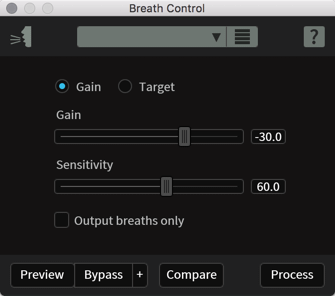
- GAIN MODE(ゲインモード): ゲインモードが選択されていると、ブレス音調整モジュールは、ブレスのレベルに関係なく、絶対値で検知されたブレスを削減します。これは、ブレス音が過度に混入している素材を扱う際や、特定の話声やボーカルからブレスを除去する際に便利です。ただし、設定によっては音量の大きなブレスが平常のレベルまで削減され、静かなブレスが全く聞こえなくなるため、結果として不自然な音になる場合があります。
- GAIN(ゲイン) (dB): レベルに関係なく削減するブレスのゲインリダクション量を決定します。
- GAIN(ゲイン) (dB): レベルに関係なく削減するブレスのゲインリダクション量を決定します。
- TARGET MODE(ターゲットモード): ターゲットモードでは、“ターゲット”スライダーのセットされた削減量へ、検知されたブレスの音量を下げます。この為、検知されたブレスは必要な場合のみ削減されますので、より自然な結果が得られます。音量の大きなブレスは大幅に削減され、自然な音のする小さなブレスはそのままのレベルで留め置かれます。
- TARGET LEVEL(ターゲットレベル) [dBFS]: 検知されターゲットの値を超過した全てのブレスの調整後のターゲットレベルを設定します。
- TARGET LEVEL(ターゲットレベル) [dBFS]: 検知されターゲットの値を超過した全てのブレスの調整後のターゲットレベルを設定します。
- SENSITIVITY(感度): オーディオ内になるブレスのハーモニクス構造を検知する際の、ブレス音調整プラグインの感度を決定します。
- OUTPUT BREATHS ONLY(ブレスのみ出力): これが有効になっていると、検知されたブレス音のみがモジュールから出力されます。これは、感度の操作をする際、ブレス音のみが処理されているかどうか確認するのに便利な機能です。
Center Extract(センター抽出)[ADV]
概要
センター抽出はステレオのセンター位置を維持(センター維持を使用)または解除(サイド維持を使用)します。センター位置を維持すると、ステレオフィールドのセンターが保持され、左右にパンされた信号など、サイドに存在する信号が減じられます。センター抽出処理に関する実地な使用例は、後述の使用例の項をご参照ください。
操作項目
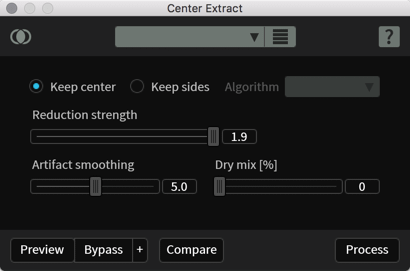
- KEEP CENTER(センター維持): 保持したい信号が両チャンネルに股がっており、ノイズの量が左右不均一であっても、センター抽出を実行すると大幅なノイズ除去に繋がる事があります。
- KEEP SIDES(サイド維持): 広いステレオイメージを保持し、センターの情報を削除したい場合は、代わりにサイドの信号を保存する事ができます
- ALGORITHM(アルゴリズム): 2種類のアルゴリズムが選択できます:
- TRUE PHASE: 位相情報を基にセンター部分をキャンセルし、オリジナルのパン状態を保ちます。
- PSEUDO PAN: サイド情報を抽出し、人工的な2チャンネルのステレオイメージを作り出します。
- TRUE PHASE: 位相情報を基にセンター部分をキャンセルし、オリジナルのパン状態を保ちます。
- ALGORITHM(アルゴリズム): 2種類のアルゴリズムが選択できます:
- REDUCTION STRENGTH(削減量): 維持される信号のレベルを調整します。値が小さいとより多くの情報が保持され、値が大きくなるにつれ、放棄される情報量が増加します。
- ARTIFACT SMOOTHING(人口音スムース処理): FFTベースの処理に特有の“音楽性ノイズ”を除去、あるいは削減します。音楽性ノイズは水中音と表現することもできます。出力音が水中で鳴っているような感じに聞こえる場合は、ここの値を増加させ、スムース処理が行き過ぎ、音がぼんやりとする場合は、ここを減少させてください。
FFTとは何を意味するのか?
- Fast Fourier Transform: FFTとはFast Fourier Transformの略で、信号の周波数スペクトラムを計算する手順のことです。FFTが高いほど周波数の解像度は高まりますが、処理方法の性質上、時間に対する解像度はシャープさを欠くことになります。
- Fast Fourier Transform: FFTとはFast Fourier Transformの略で、信号の周波数スペクトラムを計算する手順のことです。FFTが高いほど周波数の解像度は高まりますが、処理方法の性質上、時間に対する解像度はシャープさを欠くことになります。
- DRY MIX(ドライミックス) [%]: 処理された信号に対してミックスする、未処理の信号の分量を操作します。オーディオの元々の特徴を保持することにより、処理によって発生し得る人工音を削減する便利な機能です。
更なる情報
ヒント: センター抽出の前にアジマスを使用するとより良い結果が得られます。
センター抽出を実行する前に、アジマスでステレオチャンネルのバランスを整えると、より良い結果が得られることが多々あります。
センター抽出の使用の可否に関する注意点
- コンポジット表示がアクティブになっていると、センター抽出は使用できません。
- モノファイルに対してセンター抽出を使用することはできません。 モノファイルはステレオフィールドの情報がない為、センター抽出処理の概念が当てはまりません。
使用例
| Mid-Sideエンコーディングの代替としてセンター抽出を使用 |
|---|
| センターチャンネルの抽出は、サイドチャンネルがある場合、ステレオイメージを保護します。これは場合によっては、(左右のハードパンを単一のチャンネルにまとめる)Mid-Sideエンコーディングより適しています。 |
| センター維持を使用してモノソースからステレオファイルに変換された素材のノイズを削減する |
|---|
| センター抽出のセンター維持を使用することにより、モノからステレオテープに移管された素材に入っているサイドチャンネルのノイズを取り除くことができます。 |
| サイド維持を使用してステレオレコーディングからボーカルを除去 |
|---|
| ポピュラー音楽のミックスでは、通常、リードボーカルのトラックはミックスのセンターにパンされています。何かをセンターにパンするということは、そのトラックの情報は左右のチャンネルに均等に存在することを意味します。 |
| サイド維持の処理モードを使用すると、サイドにのみ存在する情報を維持し、センターチャンネルを削減します。 |
| これは、特に明確なステレオイメージが処理の結果として得られますので、カラオケスタイルのボーカル除去作業に便利です。 |
De-bleed(ブリード除去) [STD & ADV]
概要
ブリード除去は、ボーカルがギターのマイクにブリードした場合、あるいはヘッドホンへ送られたクリックトラックがオープンマイクにブリードした場合など、ある信号が意図せずに別のトラックに漏れ出たリーケッジの問題を解消します。
ブリード除去モジュールは、2トラック間のブリードの関係性を分析します。それらの2トラックは、このモジュールでは次のように表現されます:
- BLEED SOURCE TRACK(ブリードソーストラック): このトラックにはブリードの音源のみがあります。
- ACTIVE TRACK(アクティブトラック): このトラックには、残しておきたいオーディオと、ソーストラックのオーディオ(ブリード)が入り交じっています。
ブリード除去は、正常に動作し、最高の結果を提供する上で、アクティブトラックとブリードソーストラックの関係性に依存します。アクティブトラックとブリードソーストラックの関係性を正しく確立するには、以下の項目が満たされている必要があります:
| ブリード除去の処理には2トラックが必要 |
|---|
| ブリード除去の使用には、RXオーディオエディターに2トラック(アクティブトラックとブリードソーストラック)開かれている必要があります。 |
| アクティブトラックとブリードソーストラックのサンプルレートが一致している |
|---|
| ブリード除去で処理をするには、アクティブトラックとブリードソーストラックのサンプルレートが一致している必要があります。 |
| サンプルレートに違いがあると、トラックに関係性が認められない場合があります。 |
ヒント: サンプルレートが異なる場合の解決策
ブリード除去モジュールを使用する際に、アクティブトラックとブリードソーストラックの素材のサンプルレートが異なる場合は、RXオーディオエディターの再サンプルモジュールを使用してサンプルレートを整合させてください。
| アクティブトラックとブリードソーストラックは時間アラインメントが重要 |
|---|
| アクティブトラックとブリードソーストラックはお互いが数ミリ秒の誤差の範囲内で、時間的なアラインメントが揃っている必要があります。 |
| “時間的にアライメントが揃っている”とは、2つのファイルを同時に再生した時、音の同期が取れていることを意味します。従いまして、アクティブトラックとブリードソーストラックのオーディオイベントがタイムライン上で一致している場合は、その2トラックは時間的なアラインメントが揃っていると言えます。 |
ヒント: 時間的なアラインメントを揃えるには
RXオーディオエディターでは、以下の何れかの方法で、長さを調節するか、ファイルのタイミングを合わせます:
- Command+X (Mac)またはCtrl+X (Windows)でカット編集を実行し、不要な部分を切り取ってください。
- シグナルジェネレーターモジュールで無音を挿入してファイルの長さを調整してください。
ワークフロー
- RXオーディオエディターにブリードの元となるファイル(ブリードソーストラック)と、ブリードを除去したいファイル(アクティブトラック)をインポートします。上記を参照の上、ファイルが同期していることを確認してください。
- ブリード除去モジュールを開きます。
- ブリード除去モジュールの“Active Track”の名称が、処理を施したいファイルであることを確認してください。
- ブリード除去モジュールにて、“Bleed Source Track”のドロップダウンメニューよりソーストラックを選択します。
- アクティブタブ(アクティブトラック)にて、ブリードが最も顕著な箇所を範囲選択してください。
- ブリード除去モジュールにてLearnボタンをクリックします(これにより、モジュールがブリードソースとアクティブトラックの全般的な関係性を分析します)。
- 分析パス終了後、アクティブトラックの一部、または全てを選択し、Processをクリックしてください。
操作項目
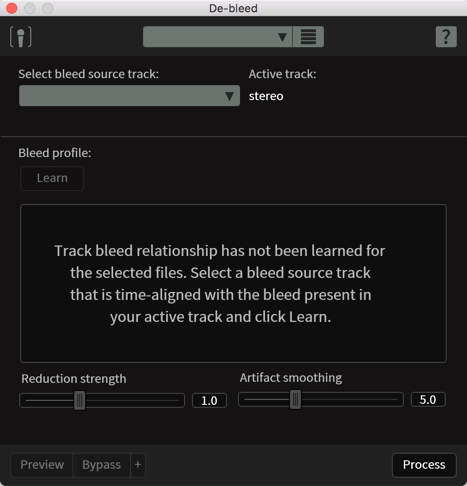
- BLEED SOURCE TRACK SELECTION MENU(ブリードソーストラック選択メニュー): このドロップダウンよりブリードソーストラックを選択します。
- ACTIVE TRACK(アクティブトラック): 表示されているトラックの名称です。
- LEARN(分析): 2トラックの関係性を分析します。
BLEED PROFILE DISPLAY(ブリードプロフィール画面): ブリードプロフィール分析後、この画面にキャプチャされた2トラックの関係性の一部が表示されます。ブリードソースとアクティブトラックをトグルし、ブリードソーストラックに存在するブリードと、アクティブトラックにあるブリードが一致していることを確認します。
Bleed source display (ブリードソース画面):

Active track display(アクティブトラック画面):
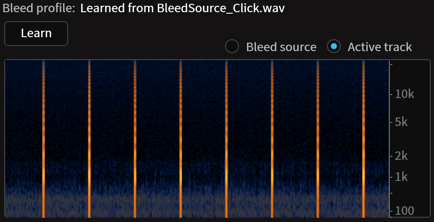
STRENGTH(強さ): 処理時に適用されるブリード除去の分量を決定します。この数値が高いと、必要なオーディオも削除される可能性があります。低い数値からスタートし、必要に応じて望み通りの結果が得られるまで値を上げる使い方が推奨されます。
ARTIFACT SMOOTHING(人口音スムース処理): FFTベースの処理に特有の“音楽性ノイズ”を除去、あるいは削減します。音楽性ノイズは水中音と表現することもできます。出力音が水中で鳴っているような感じに聞こえる場合は、ここの値を増加させ、スムース処理が行き過ぎ、音がぼんやりとする場合は、ここを減少させてください。
FFTとは何を意味するのか?
- Fast Fourier Transform: FFTとはFast Fourier Transformの略で、信号の周波数スペクトラムを計算する手順のことです。FFTが高いほど周波数の解像度は高まりますが、処理方法の性質上、時間に対する解像度はシャープさを欠くことになります。
De-click(クリック除去)
| モジュール&プラグイ |
|---|
概要
クリック除去の洗練されたアルゴリズム分析が不均一な振幅の状況を均一にならします。その為、クリック除去を使用すれ事により、デジタルエラー、口のノイズ、携帯電話による干渉、それ以外の原因により発生する短いインパルス・ノイズを除去する事ができます。
操作項目

- ALGORITHM(アルゴリズム):オーディオ内のクリックやポップにより、適正な処理時の補間品質及び構成を調節します。
- SINGLE BAND: 処理が速く帯域の狭いデジタルクリックに対し最適です。
- MULTI-BAND (PERIODIC CLICKS): 広域かつ周期的なクリックの除去に優れております。
- MULTI-BAND (RANDOM CLICKS): アナログレコードのクリックや打音に対し効力を発揮し、金管楽器やボーカルなど、周期的な音成分を持つ特定の楽器に対する防護アルゴリズムが施されております。
- LOW LATENCY: マウスクリックや、その他のアルゴリズムでは除去できない類いのクリックに適しています。このモードはレーテンシーが低いため、RX De-clickプラグインをリアルタイムで使用する際に最適です。
- SINGLE BAND: 処理が速く帯域の狭いデジタルクリックに対し最適です。
- SENSITIVITY(感度): クリック検知の感度を調節します。ここの値が低いと除去されるクリックの数は少なくなりますが、高すぎると必要以上のインターバルが生じディストーションに繋がる事があります。
- FREQUENCY SKEW(周波数調整): クリック検知の周波数特性を調整します。ここの値が低いと、クリック除去は低周波数域のクリックを処理し、高いと低周波数域を含まないクリックの処理を行います。
注:
- Single Bandのアルゴリズムオプションを使用する場合、周波数調整は使用できません。
- Single Bandのアルゴリズムオプションを使用する場合、周波数調整は使用できません。
- CLICK WIDENING(クリック幅): 検知されたクリックに対して処理する周囲の範囲を調整します。非連続的なクリックの修復やその他のデジタル的な波形の問題を修正する場合はここの数値を高く設定します。
- OUTPUT CLICKS ONLY(クリックのみ出力): オリジナルの信号と処理後の信号の差異のみを出力します(通常はクリックのみ出力)。
インスタントプロセスツール [Std & Adv]
インスタントプロセスツールにはスマートクリック除去モードが搭載されており、このモードではクリック除去モジュールのクリック除去タブとインターポレートタブのその時の設定が瞬時に適用されます。簡単に言うと、このモードでは範囲選択された箇所のクリックが自動的に除去されますので、ダイアログの編集、サンプルレートのミスマッチによるクリックやポップの除去、そしてアナログレコードのクリックを除去する際に便利です。
範囲選択した箇所の長さが4000サンプルを下回る場合、このモードでは自動的にインターポレートのアルゴリズムが適用され、4000サンプルを超過している場合はクリック除去モジュールのクリック除去のタブの設定値が適用されます。
これは設計に由来するものであり、クリック除去のタブは4000サンプル以上の選択範囲に対するクリックの自動除去に効果的であり、他方で、4000サンプル以下の素材に対してはインターポレートの設定値が有効であると考えられます。インスタントプロセスの一環でこの機能を使用する時は、クリック除去モジュールのクリック除去タブとインターポレートタブのその時の設定が瞬時に適用されます。
例えば、クリック除去でプリセットの‘Remove mouth clicks’が読み込まれている場合、4000サンプル以上の範囲選択に対しインスタントプロセスでクリック除去を使用する際は、設定値を変えるまで毎回そのプリセットの設定により処理が行われます。
De-clip(クリップ除去)
| モジュール&プラグイン |
|---|
概要
クリップ除去は、A/Dコンバーターへの入力過多、あるいは磁気テープのサチュレーションなどによって生じる、デジタルやアナログのクリッピングを修復できるツールです。クリップ除去はライブやインタビューなどのような単一パスの録音や再録音などで生じたクリッピングの修復を行う際に非情に便利なツールです。
クリップ除去は設定されたスレッシュホルドを越えた信号を処理し、波形を曲線的に改変します。一般的にはこの処理方法は信号がクリップする直前おレベルにスレッシュホルドを設定するよりも容易であると言えます。
操作項目

- ヒストグラムメーター: ヒストグラムとして選択範囲の波形レベルを表示します。ヒストグラムメーターは波形のピークが集中した箇所にスレッシュホルドを設定する際の一助となります。通常、これはファイル内でクリップするレベルを表示します。ヒストグラムは特定の信号レベルと時間に対するサンプル数を表す分析的なツールです。ヒストグラムの線が長いほど、その振幅のエネルギー量の多さを示します。波形の頂点と底でこのエネルギーが見られる場合は、信号はクリップしているか、あるいは歪んでいると言えます。
ヒストグラムのズーム操作: 用途に応じてヒストグラムの尺度は変更できます。(+)と(-)ボタンを使用の上、クリップ除去モジュールの解像度を変更してください。これらはヒストグラムとスレッシュホルド・スライダーの幅を増減します。 クリップのポイントがヒストグラムに表示された所よりも低い場所になる場合、あるいは何も見えない場合は、ヒストグラムの表示を拡大すると良いでしょう。
アプリケーションとクリップ除去プラグインでのヒストグラムの更新に関する注意点:
- RXオーディオエディターでは、ヒストグラムメーターは範囲選択に応じてアップデートされます: 録音素材の中でクリップが見られる箇所を範囲選択すると、クリップ除去が素材のレベルを分析します。もし素材の中に実際にクリップが存在する場合、クリップはヒストグラムの中でメーター全体を横切る形で水平の線として表示されます。
- RXプラグインでは、ヒストグラムはリアルタイムのメーターとして機能します。
ヒストグラムとは?
- ヒストグラムは特定の信号レベルと時間に対するサンプル数を表す分析的なツールです。ヒストグラムの線が長いほど、その振幅のエネルギー量の多さを示します。
- 波形の頂点と底でこのエネルギーが見られる場合は、信号はクリップしているか、あるいは歪んでいると言えます。
- RXオーディオエディターでは、ヒストグラムメーターは範囲選択に応じてアップデートされます: 録音素材の中でクリップが見られる箇所を範囲選択すると、クリップ除去が素材のレベルを分析します。もし素材の中に実際にクリップが存在する場合、クリップはヒストグラムの中でメーター全体を横切る形で水平の線として表示されます。
THRESHOLD [dB](スレッシュホルド): クリップを検知する際のスレッシュホルドを設定します。通常は、実際のクリップより若干低い値に設定する必要があります。スレッシュホルドを設定する際は、ヒストグラム上でクリップが集中する部分の僅か下までスレッシュホルド・スライダーを動かしてください。
クリッピングスレッシュホルド・オーバーレイについて
- クリッピングスレッシュホルドを調節すると、ヒストグラム内に青線が、そして波形その物にはグレー線が表示されます。この線は、オーディオ情報がクリップ除去アルゴリズムにより“クリップ”していると識別されることを意味します。
RXのスペクトログラム/波形画面からクリップのスレッシュホルド効果オーバーレイを設定
- デフォルトでは、‘Declipper Threshold’はViewメニューの「Effect Overlays」にて有効化されています。
- ここが有効の状態でクリップ除去が開いていれば、スレッシュホルドのオーバーレイはスペクトログラム/波形画面に表示されます。
- スペクトログラム画面のスレッシュホルドオーバーレイ線を操作することにより、クリップ除去のスレッシュホルドを調整することができます。
- 波形の振幅ルーラー上でマウスのスクロールホイールを使用すると、スレッシュホルド値を操作することができます。
- クリッピングスレッシュホルドを調節すると、ヒストグラム内に青線が、そして波形その物にはグレー線が表示されます。この線は、オーディオ情報がクリップ除去アルゴリズムにより“クリップ”していると識別されることを意味します。
THRESHOLD LINK(スレッシュホルドリンク): 波形の正側と負側とにあるクリップのスレッシュホルドを個別に操作する機能をトグルします。

- ここが有効の場合、これらを個別に操作することが可能となります。これはどちらか片側にクリップが偏っているケースなので便利な機能です。
- また、この上下非対称のクリップ除去設定は、波形画面のスレッシュホルドコントロールの間にあるロックをトグルすることによってもオンにすることができます。
- ここが有効の場合、これらを個別に操作することが可能となります。これはどちらか片側にクリップが偏っているケースなので便利な機能です。
SUGGEST(推奨値): 選択範囲のレベルをもとに出されるスレッシュホルドの推奨値です。
QUALITY(品質モード): 処理の品質を操作します。RXのクリップ除去には、低(Low)、中(Medium)、高(High)の3通りのクオリティモードがあります。
クリップ除去品質モードについて
- 低(Low)クオリティモードは処理速度が速まります。
- 高(High)クオリティモードは処理に時間を要しますが、精度が高まります。
- 多くの場合、低(Low)クオリティモードでも品質に問題はありません。低(Low)クオリティモードでプレビューをすることにより作業時間の短縮に繋がります。また、Compare Settings(設定の比較)画面を使用することにより、複数のモードの結果を比べることができます。
- 低(Low)クオリティモードは処理速度が速まります。
MAKEUP GAIN [dB](埋め合わせゲイン): クリップ除去後に定期要されるゲインを選択します。
埋め合わせゲイン操作の使い時
- クリップ除去を行うとピークレベルが増加することがあります。この機能により処理後のクリップを回避する事ができます。また、この機能は処理後のオーディオとその周囲にある非処理のオーディオとのレベル上の整合にも役立ちます。
- クリップ除去を行うとピークレベルが増加することがあります。この機能により処理後のクリップを回避する事ができます。また、この機能は処理後のオーディオとその周囲にある非処理のオーディオとのレベル上の整合にも役立ちます。
POST-LIMITER(ポストリミッター): ピークリミッターを適用し、処理後のオーディオ0dBFSを越えないようします。
- クリップ除去はクリップポイントより上の信号を改変しレベルを増加させますので、波形の0 dBFSより上にヘッドルームが設けられていないと信号が再度クリップしてしまう事があります。
- ポストリミッターが無効の場合、修復された0dBFSより上の信号はファイルが32ビット浮動で保存されてさえいれば、埋め合わせのゲインがなくとも安全に保存されます。しかし、0dBFSより上のインターバルはデジタル−アナログ変換を通して再生の際にクリップします
- クリップ除去はクリップポイントより上の信号を改変しレベルを増加させますので、波形の0 dBFSより上にヘッドルームが設けられていないと信号が再度クリップしてしまう事があります。
更なる情報
過度にディストーションが発生した場合の対処方法
- 状況によっては、解体モジュールを使用すると、波形のクリップしたピーク値の先にある付加的なノイズ成分を抽出するのに役立つことがあります。
- スペクトログラム上に過度のディストーションが視認できる場合は、スペクトラル修復ツールを使用の上、問題箇所を範囲指定し、ディストーションを減退させるか、あるいは問題のないオーディオと入れ替えると有効です。
画像で見る例
クリップ修復の使用前/使用後
これらは、クリップ修復を実行する前後の波形です。使用後(下)の波形には、修復されたオリジナルの波形(細線)と、リミッター後の波形(明るい実線)が表示されます。
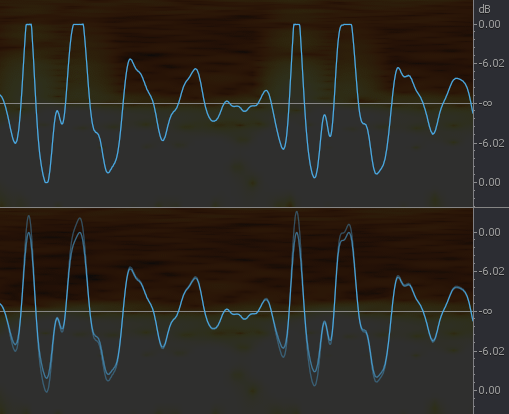
スレッシュホルド操作のリンクを外して非対称なクリップに対応
ここでは、問題のある波形(グレー)は波形のプラス極のみ、−13 dB周辺で削ぎ取られています(右側のヒストグラムに、プラスサイドのみクリップを表す過度のエネルギーが表示されています)。ここではマイナス極の処理は不必要ですので、スレッシュホルド操作のリンクを外し、プラス側のみ、−13 dBFS以上の信号に対して処理を実行します。処理後の波形はグレーの上部に青線で表示されます。

De-crackle(クラックル除去)[STD & ADV]
| モジュール&プラグイン |
|---|
概要
連続的かつ低レベルでたくさんのクリックの集合体をクラックルと言います。クラックル除去はそうした類いのオーディオの問題解決に有効であり、しばしば、クリック除去で最も耳障りなノイズを除去した後にクラックル除去を使用すると効果が上がります。
操作項目
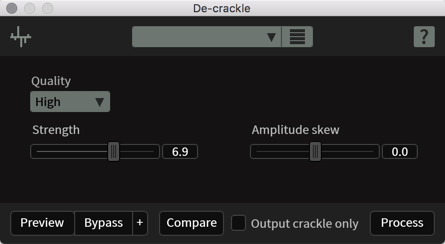
- QUALITY(品質):
- LOWは最も処理速度が速いです。
- MEDIUMは周期的且つ頻繁に繰り返されるクリックを除去します。
- HIGHは音質の維持が期待できます。
- LOWは最も処理速度が速いです。
- STRENGTH(修復の強さ): 検出し補修されるクラックルの量を調節します。
- AMPLITUDE SKEW(振幅調整): 信号の振幅に対する処理量を設定します。0 dB以上の値はより振幅の多い信号に対して処理を適用します。これによりクリップ除去では対処し切れないクリップの除去などが可能な場合があります。
- OUTPUT CRACKLE ONLY(クラックルのみ出力):オリジナルの信号と処理後の信号の差異(抑制されたクラックル)のみを出力します。
De-ess(歯擦音除去)[STD & ADV]
| モジュール&プラグイン |
|---|
概要
歯擦音除去は、アルファベットの“S” “F” “X” “SH”及びソフトな“C”を発音する際に伴う高周波数の耳障りな歯擦音を除去します。
操作項目
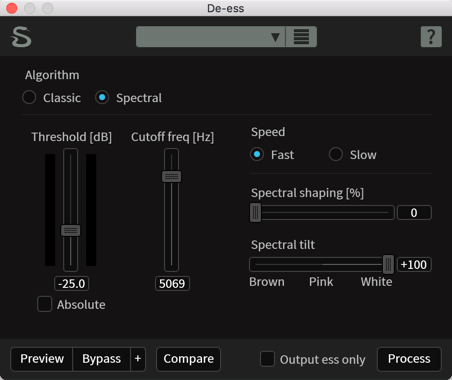
MODES(モード): 歯擦音除去モジュールには2種類の処理アルゴリズムが用意されています:
- CLASSIC MODE(クラシックモード): 広域ゲインエンベロープで歯擦音を検知して除去します。このモードでは全周波数に減退が適用されますので、スペクトラル歯擦音除去と比較すると、よりターゲットが絞られていません。
- SPECTRAL MODE(スペクトラルモード): クラシックモードと比較すると、トランスペアレントかつインテリジェントで、特定の周波数に対する歯擦音除去を適用します。スペクトラルモードでは、歯擦音が最も顕著な高域のみを減衰し、低域は手付かずの状態に留めます。
スペクトラル歯擦音除去は如何に機能するのか?
スペクトラル歯擦音除去は、数多くの帯域を持ったマルチバンドのコンプレッサーです。これは、歯擦音のレベルを圧縮し、スペクトラムを成形するほか、アンビエントノイズのモジュレーションを防止します。各帯域は個別に操作することも、リンクさせて操作することも可能であり(後述のSpectral Shapingスライダーで調整します)、帯域のスレッシュホルドは歯擦音の形状に応じて調整することができます(後述のSpectral Tiltスライダーで調整します)。
- CLASSIC MODE(クラシックモード): 広域ゲインエンベロープで歯擦音を検知して除去します。このモードでは全周波数に減退が適用されますので、スペクトラル歯擦音除去と比較すると、よりターゲットが絞られていません。
THRESHOLD(スレッシュホルド): 歯擦音除去モジュールが歯擦音に対して圧縮を開始するレベルを設定します。スレッシュホルド設定には、入力信号に対する反応の仕方が異なる2つのモードがあります。これらはデシベルで規定され、ひとつは会話レベルに相対的なモード(相対モード)となっており、片方はフルケール(絶対モード)のモードになっております。
- RELATIVE MODE(相対モード): 会話のレベルを判断し、それに相対したレベルのスレッシュホルドを定めます。これがスレッシュホルドのデフォルトモードです。相対モードは、スレッシュホルド・スライダー下にある“Absolute”のチェックボックスのチェックが外れている状態で有効となります。
- ABSOLUTE MODE(絶対モード): フルスケール(dBFS)のデシベルレベルでスレッシュホルドを設定します。このモードは、スレッシュホルド・スライダー下にある“Absolute”のチェックボックスをチェックすると有効となります。
- RELATIVE MODE(相対モード): 会話のレベルを判断し、それに相対したレベルのスレッシュホルドを定めます。これがスレッシュホルドのデフォルトモードです。相対モードは、スレッシュホルド・スライダー下にある“Absolute”のチェックボックスのチェックが外れている状態で有効となります。
CUTOFF FREQUENCY(カットオフ周波数): 声音(保持される)と歯擦音(除去される)のクロスオーバー点を特定します。カットオフ周波数の値は、歯擦音検知の最低周波数境界として機能します。
SPECTRAL SHAPING(スペクトラル形成): スペクトラル形成は、歯擦音の形状がどの程度変化するかを決定します。ここ0%に設定すると、全帯域に均等な圧縮を適用することで、歯擦音を自然な形状に留めます。100%平坦化すると、特定されたノイズプロフィール(Spectral Tiltを参照)へ向け、歯擦音が形成されます。
スペクトラル形成について
- スペクトラル形成は、歯擦音の処理に対する強さの微調整と考えることができます。形成すればするほど、歯擦音は除去されます。
- スペクトラル形成は、歯擦音の処理に対する強さの微調整と考えることができます。形成すればするほど、歯擦音は除去されます。
SPECTRAL TILT(スペクトラル傾斜): スペクトラル傾斜は、歯擦音に対しターゲットとなるノイズプロフィールを作成します。0に設定すると、ピンクノイズのような、自然なスペクトラルのディケイが生成されます。0から上下に遠ざかると、低周波数に重点が置かれた(ブラウンノイズのような)プロフィール、あるいは高周波数に重点の置かれた(ホワイトノイズのような)ノイズプロフィールが生成されます。スペクトラル傾斜は、スペクトラル形成が0以外の数値にセットされた際に効力を発揮します。
スペクトラル傾斜について
- スペクトラル傾斜は、高域の信号の理想的な形状を判断する際のフレキシビリティをもたらします。ブラウンノイズに近づけると、暗い音になります。ホワイトノイズ側に近づけると、明るい音になります。形成とスレッシュホルドを併用することにより、発生する形成の度合いを調整することができます。
- スペクトラル傾斜は、高域の信号の理想的な形状を判断する際のフレキシビリティをもたらします。ブラウンノイズに近づけると、暗い音になります。ホワイトノイズ側に近づけると、明るい音になります。形成とスレッシュホルドを併用することにより、発生する形成の度合いを調整することができます。
SPEED(速度): 処理のアタックとリリース時間を設定します。両モードとも、アタック時間はプログラム依存となります。
- FAST(速): 速いアタック及びリリース時間を使用します。
- SLOW(遅): 長いアタック及びリリース時間を使用します。
正しい速度の判断?
- 歯擦音除去がトランジエントを平滑にし過ぎていませんか?
設定が速過ぎると、トランジエント初期の高周波数帯を低減し過ぎてしまい、高域を定義付ける価値ある成分を均し過ぎてしまいます。 これが該当する場合は、Slowモードに切り替えてこの問題に対処してください。
- 歯擦音除去が高域でポンピングを起していませんか 設定が遅過ぎると、プロセッサーの回復が間に合わず、高域が大幅に削減されてしまいます。これが該当する場合は、Fastモードに切り替えてこの問題に対処してください。
- 歯擦音除去が高域でポンピングを起していませんか 設定が遅過ぎると、プロセッサーの回復が間に合わず、高域が大幅に削減されてしまいます。これが該当する場合は、Fastモードに切り替えてこの問題に対処してください。
- 歯擦音除去がトランジエントを平滑にし過ぎていませんか?
- FAST(速): 速いアタック及びリリース時間を使用します。
De-hum(ハム除去)
| モジュール&プラグイン |
|---|
概要
ハム除去は、オーディオファイルに混入した低周波数のバズやハムを除去するために設計されました。ハムは多くの場合、電気が然るべき形でグラウンドに落ちていない状況で発生します。このツールにはハムのベースとなる二種類の周波数(通常50または60 Hz)に対するノッチフィルターが搭載されており、更にそれらのハーモニクスの除去も可能です。RXハム除去モジュールは、主要周波数から7つ目のハーモニクスまで除去することができます。
操作項目
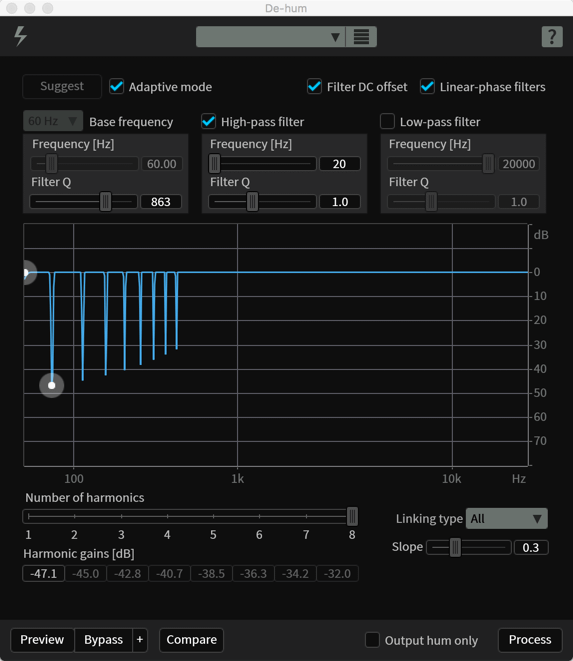
BASE FREQUENCY(基本周波数): 除去するハムの基本周波数を設定します。Freeオプションを使用すると、周波数コントロールがアンロックされますので、手動で基本周波数を定めることができます。試聴状態でハムが減退する位置までスライダーを動かして調整してください。
ヒント
スペクトラム・アナライザーでも、ハムの基本周波数を検出することができます。
SUGGEST(推奨機能): ハム除去は、オーディオに混入したハムのノイズプロフィールをインテリジェントに検知することができます。ハムのみの箇所を範囲選択し、その上でSuggestボタンをクリックしてください。ハムのみの箇所が見つからない場合でも、RXは目立つハムを基に分析できますが、分析結果は使用に値しないかもしれません。
ADAPTIVE MODE(自動モード): 入力オーディオの時間経過に応じたノイズプロフィールを基にハム除去モジュールが調整を行います。このモードでは、RXは規定された分析時間内で入力オーディオを分析し、ハムと必要なオーディオマテリアルを分別します。アダプティブモードは一定して進展するソースに適しています。
FILTER Q(フィルターQ): 基本周波数とハーモニクスのフィルターの帯域幅を設定します。
LINEAR-PHASE FILTERS(リニア位相フィルター): リニア位相のFIRフィルターを高いFFTサイズで有効化します。ハム除去のリニア位相フィルターはテーテンシーとフィルターのプリリンギングと引き換えに、非常に精度の高い周波数特性を提供します。
リニア位相(FIR)フィルターの無効化
- ここが無効の状態では、ハム除去は最小位相のIIRフィルターを使用します。これも精度が高く、ポストリンギングに対する感度は上がります(FIRにより発生し得るプリリンギングの方が聴覚上認識しやすくポストリンギングは目立ち難い傾向にあります)。
- レーテンシーを考慮する: リニア位相フィルターを無効化すると、ハム除去をリアルタイムプラグインとして使用する際のレーテンシーが減少します。
- ここが無効の状態では、ハム除去は最小位相のIIRフィルターを使用します。これも精度が高く、ポストリンギングに対する感度は上がります(FIRにより発生し得るプリリンギングの方が聴覚上認識しやすくポストリンギングは目立ち難い傾向にあります)。
HIGH/LOW-PASS FILTERS(ハイパス/ローパスフィルター): これらのフィルターはそれぞれ、高/低周波数域を通過させ、低/高周波数域を減衰します。これらは極度のハムやバズに取り組む際に便利です。
- FREQUENCY [Hz]: フィルターの遮断周波数を設定します。
- Q: フィルターの帯域幅(またはdB/オクターブカット)を設定します。デフォルトのIIRフィルターモードでQを高く設定すると、従来のアナログフィルターの特性であるカットオフ周波数で共鳴が聞こえることがあります。この共鳴はリニア位相フィルターを使用することで緩和されます。
- FREQUENCY [Hz]: フィルターの遮断周波数を設定します。
NUMBER OF HARMONICS(ハーモニクスの数値設定): ハムのハーモニクスにより高い周波数帯でノイズが発生することがあるため、RXのハム除去モジュールにはこれらオーバートーンを減衰させる機能が搭載されております。Number of Harmonicsにて、主要周波数ではないハーモニクスの数を選択することができます。繰り返しになりますが、スペクトログラム画面で、このハーモニクスの数を確認することが可能です。ハーモニクスの個数を設定した後、Harmonic Slopeを使用して、どれくらい強くハーモニクスに対する減衰を適用するか調節します。
LINK HARMONICS(ハーモニクスをリンク): ノッチフィルターのゲイン操作を連結します。
- ALL(全て): 画面に表示される単一の操作点で全てのノッチフィルターを操作します。これがデフォルト設定になります。
- ODD/EVEN(奇数/偶数): 画面には2つの操作点が表示され、片方の操作点でファンダメンタル及び偶数ハーモニクスを操作し、もう片方の操作点で第1及び奇数ハーモニクスを操作します。
- NONE(なし): 個別の操作点でファンダメンタル及び各ハーモニクスを操作します。
- ALL(全て): 画面に表示される単一の操作点で全てのノッチフィルターを操作します。これがデフォルト設定になります。
SLOPE(曲線): ハーモニクスがリンクされている場合、ここで増加/抑制の曲線を設定します。ハーモニクスの順列が増加すると、増加/抑制レベルは0 dBに近付きます。Linking typeがodd/evenに設定されている際は、個別の操作項目で奇数と偶数のハーモニクスに適用させる増加/抑制レベルを設定します。
HARMONIC GAINS [dB](ハーモニクスゲイン): dB値でゲインの設定値を表示します。Link HarmonicsがNoneに設定されていれば、任意のハーモニクスに対し任意の数値を手動で入力する事もできます。
FILTER DC OFFSET(フィルターDCオフセット): これにチェックを入れると、A/D変換、あるいは録音プロセスでアナログ回路が使用された際に発生し得るDC(直流)オフセットを除去するフィルターを有効化します。
OUTPUT HUM ONLY(ハムのみ出力): このチェックボックスを選択すると、除去されるハムを聴く事ができます。これは設定の微調整に便利な機能です。ハムの混じった箇所を特定し、このモードを選択した状態で選択範囲を試聴してください。その上でFilter Q (幅)やSlope調整 のパラメーターを調整すると、ハムの削減を最大限にし、問題のないオーディオへの影響が最小限になります。
更なる情報
複雑なハムの問題に対する代替案
- スペクトラルノイズ除去 高域にまで多数のハーモニクスが広がるハム(バズと表現されることもあります)には、スペクトラルノイズ除去を使用すると良い場合があります。スペクトラルノイズ除去には、スペクトラム全域でのハムやバズのハーモニクスの除去を簡単に実現できるトーン的ノイズ除去操作が搭載されています。
- クリック除去 高周波数のバズはクリック除去モジュールで取り除ける場合があります。
画像で見る例
これは60 Hzのハムと、その上に3つのハーモニクスを含むファイルのスペクトログラムの画像です:
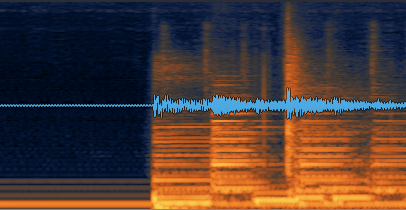
De-plosive(破裂音除去)[STD & ADV]
| モジュール&プラグイン |
|---|
概要
De-plosive(破裂音除去)はインテリジェントに破裂音を検知し、ダイアログの基本周波数やハーモニクスを留めたままノイズ成分を分離し、オーディオ信号から除去します。
操作項目
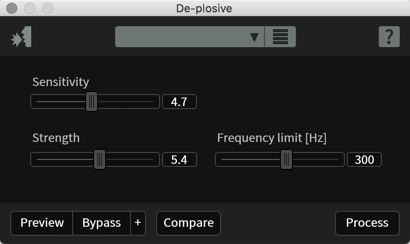
- SENSITIVITY(感度): このスライダーで破裂音除去の検出感度を調整します。オーディオから効果的に破裂音が除去されない場合は、このパラメーターの数値を上げると、更に破裂音の検出感度が高まります。このパラメーターは、全体的な破裂音削除の効率という面では、Strength(強さ)を上回ります。
- STRENGTH(強さ): ここでは発生する破裂削除の度合いを調整します。数値が高いほど破裂音の削除される度合いは強まりますが、問題のない声の部分の信号へも影響を及ぼす可能性が高まります。
- FREQUENCY LIMIT [Hz](周波数限度): ここでは減退される信号の最高周波数を設定します。稀に、破裂音の周波数の上限が300–400 Hz近辺まで達することがありますので、破裂音を含まない信号へ影響を及ぼさないよう、状況に合わせて適宜数値を設定してください。
更なる情報
画像で見る例
破裂音除去は、パ行、タ行、カ行及びバ行を発音する際に、マイク入力時に生じる大きな音圧の変化と、それによる音の損傷を招く破裂音を、最小限度まで除去すべく開発されました。破裂音は通常、20–300 Hz周辺のローエンドの音の塊として聞こえ、時には500 Hz辺りまで音域が上がることもあります。
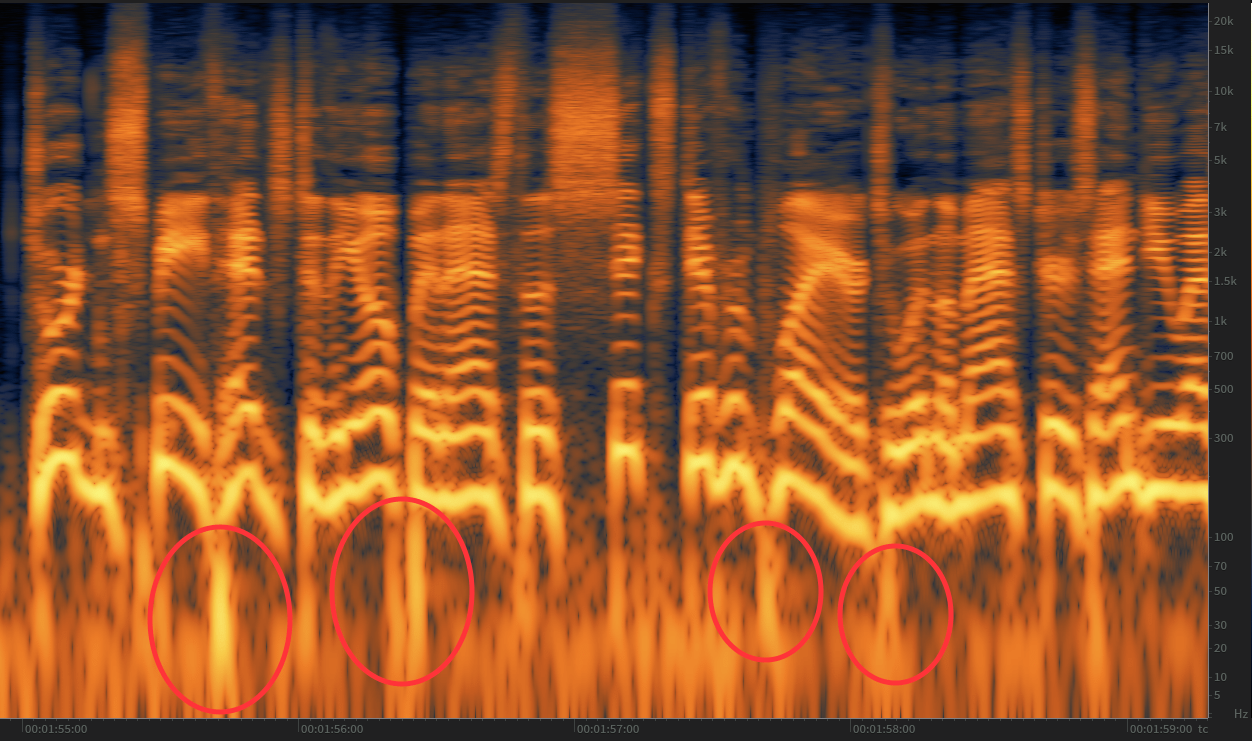
既にフィルター処理されたオーディオに破裂音除去を使用する際の注意点
破裂音除去は20から80 Hzまでの周波数帯を使用して破裂音を検出します。ハイパスフィルターでオーディオにフィルターが適用されている場合、破裂音除去の検知システムが正常に作動しない可能性があります。このため、破裂音除去は、フィルタリングされていない状態のオーディオに対して使用することが推奨されます。
De-reverb(リバーブ除去)[STD & ADV]
| モジュール&プラグイン |
|---|
概要
リバーブ除去は音の空間に於ける残響的な衰退部分の増減を調節します。大聖堂のような音を小さいホールのような音に変える事もできますし、空間的なボーカル録音から空気感を除去する事も可能です。
リバーブ除去は信号のリバーブ成分/直接音(ウェット/ドライとも呼ばれる)の比率に応じてオーディオの処理を行います。望ましい周波数、ディケイ時間設定を得る上で、モジュールに分析させる事もでき、またユーザ自身でそれを見積もる事も可能です。
操作項目
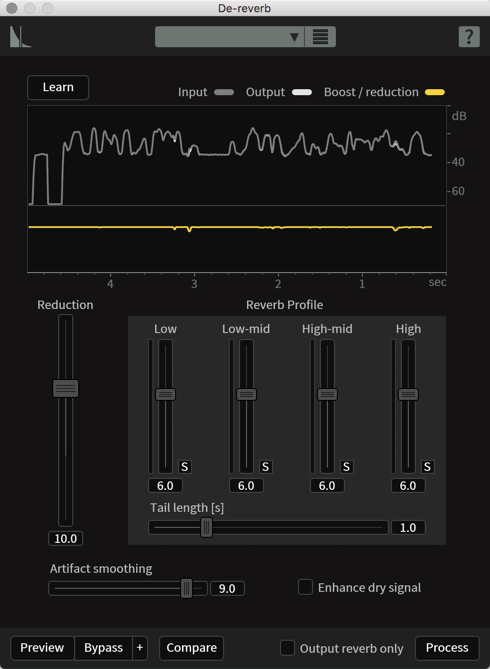
- LEARN(分析): リバーブ除去が信号のリバーブ量を分析します。
- Learn機能によりリバーブ除去は信号を分析し、ウェット/ドライ比率を割り出す他、リバーブに於けるディケイの全体的な比率も割り出します。
- Learn作業が完了すると、Reverb ProfileとTail Lengthが適正値にセットされます。
- Learn作業はどのようなリバーブ的オーディオに対しても有効です。
推奨される使用方法
- Learn機能を使用する際は、冒頭に何秒かのノイズ(またはルームトーン)、そしてそれに加え直接音と残響的な衰退部分を範囲選択することを強く推奨します。
- Learn機能を使用する際は、冒頭に何秒かのノイズ(またはルームトーン)、そしてそれに加え直接音と残響的な衰退部分を範囲選択することを強く推奨します。
- Learn機能によりリバーブ除去は信号を分析し、ウェット/ドライ比率を割り出す他、リバーブに於けるディケイの全体的な比率も割り出します。
- メーター
- 上部のメーターは過去5秒間の再生での入出力のレベルの差異を表します。
- 下部のメーターは時間軸に対するリバーブの削減量を表します。これは平板な線で表示された入出力との違いです。
- この2つのメーターによりリバーブ除去の定義するリバーブが確認でき、設定の精度を高める一助となります。
- 上部のメーターは過去5秒間の再生での入出力のレベルの差異を表します。
- REDUCTION(削減量): リバーブ除去の削除量を操作します。
- 大きい値になればなるほど、削除されるリバーブ量は増加します。
- 数値が小さいと行われる処理は減少します。
- この操作項目はウェット/ドライ比率のターゲットを表します。数値が高くなると、リバーブ量が多いと判断し、強度の処理を実行します。
注: マイナスのReduction値
- マイナス値の減少を行うと、信号内のリバーブ量は増加します。
- マイナス値の減少を行うと、信号内のリバーブ量は増加します。
- 大きい値になればなるほど、削除されるリバーブ量は増加します。
- REVERB PROFILE: バンド毎のリバーブ除去量を操作します。
- Learn機能を使用すると自動的に設定されます。
- 特定の帯域が信号内のリバーブ音として顕著な場合は、その帯域の数値を増加させてください。
- 通常、この設定項目は元来信号内に存在したリバーブに合致する形で設定するのが適当であると言えます。例えば、特定の帯域でリバーブの減退部分が長く持続する場合、その帯域の数値を上げるとより良い結果が期待できます。
- また、この操作項目は、顕著なリンギングや共鳴音などにも効果を発揮します。例えば、低音域のプロフィール値を上げると、ベースの弦の共鳴などによる籠った音色を除去する事ができ、高音域のプロフィール値を上げると、ボーカル録音に見られる破裂音によるリンギングを除去する事ができます。
- Learn機能を使用すると自動的に設定されます。
- TAIL LENGTH(減衰部分の長さ):リバーブ除去の処理のディケイを調整します。この操作項目は、リバーブ音が60 dB減退する際の時間との比率を表すRT60の近似値です。Learn機能使用時は自動的に設定されます。
- 処理後にリバーブの減衰部分が戻ってきてしまう場合、あるいは初期反響が顕著な場合は、この設定値を増加してください。
- リバーブの減衰部分やノイズフロアーにオーバープロセスが見られる場合、あるいは処理後のオーディオが鈍重に感じられる場合はこの設定値を減少してください。
- 初期反響を処理する場合は最低値が良いでしょう。
- 処理後にリバーブの減衰部分が戻ってきてしまう場合、あるいは初期反響が顕著な場合は、この設定値を増加してください。
- ARTIFACT SMOOTHING(人口音の平滑化): リバーブ除去の周波数精度を操作します。
Artifact Smoothingのデフォルト値に関する注意点
- 一般的にリバーブは周波数スペクトラムを通して平滑であると言える為、デフォルト値は高く設定されています。
- ただし、空間特有の共鳴トーンなどを対処するにあたっては、この設定値を下げるとより良い効果が得られる場合があります。通常、強めの処理は人工音の増加と差し引きする形となりますので、Reductionを併用しながら適正な値を見つけてください。
- 一般的にリバーブは周波数スペクトラムを通して平滑であると言える為、デフォルト値は高く設定されています。
- ENHANCE DRY SIGNAL(ドライ信号の増強): 直接(ドライ)音のレベルを増加させます。
- 非リバーブ音をブーストすると、ダイナミックレンジ拡大に繋がりますので、この操作項目は声音やトランジエント的な素材に有効です。
- リバーブ除去で処理した後にノイズ除去を使用する場合、Enhance Signalを有効化すると、より良い結果に繋がる事があります。
- 非リバーブ音をブーストすると、ダイナミックレンジ拡大に繋がりますので、この操作項目は声音やトランジエント的な素材に有効です。
- OUTPUT REVERB ONLY(リバーブのみ出力): リバーブ除去からの出力を処理された信号からリバーブ成分のみへ変更します。
- これは処理後の音像の精度を向上させる上で便利な機能です。リバーブのみをモニターすると、Reduction、Reverb Profile、Tail LengthそしてGlobal Smoothingなどのパラメーターのインパクトが聴き取りやすくなります。
- ここが有効化されていると、オリジナルの信号と処理後の信号の差異のみがリバーブ成分を強調する形で出力されますので、通常のリバーブ音とは異なって聞こえるかもしれません。
- これは処理後の音像の精度を向上させる上で便利な機能です。リバーブのみをモニターすると、Reduction、Reverb Profile、Tail LengthそしてGlobal Smoothingなどのパラメーターのインパクトが聴き取りやすくなります。
更なる情報
初期反響とは?
初期反響は最も近い面からのエコーを意味し、高エネルギーながらも消滅までの時間が短い為、しばしばその他の残響的な衰退部分とは分けて考えられます。典型的な初期反響はリバーブ内の最初の5から100ミリ秒までで構成されます。
リバーブ除去をリアルタイムプラグインとして使用する
- リバーブ除去モジュールはVST/AU/RTAS/AAXリアルタイムプラグインとして使用することが可能です。
- しかしながら、煩雑な処理を伴うため、リソースを少なからず占有する可能性があります。
- より品質の高いレストア作業の実現へ向け、一旦RXオーディオエディターに問題となっているオーディオを取り込み(RX Connect経由、または直接ファイルを開く)、リバーブ除去を適用した上で、処理後のファイルをオリジナルのセッションへお戻し頂くことをお勧めします。
リバーブプロフィールの分析に関するヒント
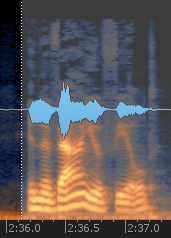
- 信号に対する最適の設定を迅速に捉えるには、約5秒のノイズで始まり直接音と残響的な衰退部分との両方を持ったオーディオが分析に指摘しています。
- 分析機能を使用する上で、直接音と残響的な衰退部分が十分に確保できればより良いリバーブプロフィールが得られる可能性が高まります。
- 分析機能を使用する上で、直接音と残響的な衰退部分が十分に確保できればより良いリバーブプロフィールが得られる可能性が高まります。
- リバーブ除去が正確な分析をする上で、直接音と残響的な衰退部分とノイズの全ての要素が重要となります。モジュールはドライの音と残響音の比率、そしてノイズフロアーのレベルを(極端の処理を避ける上でも)理解する必要があります。
- もしリバーブ除去の分析機能を使用しても、良い結果が得られない場合は、次をお試しください:
- ドラム、手拍子、咳などのようにトランジエントのある広帯域のオーディオを分析。
- 明確に残響音を含んだオーディオを分析。
- より長時間の分析を実行。殆どのリバーブは、数秒の長さがあれば分析できますが、時にはリバーブプロフィールの作成に10秒間を必要とする場合があります。
- ドラム、手拍子、咳などのようにトランジエントのある広帯域のオーディオを分析。
- リバーブ除去処理は自然に響いていますか?
- もし、分析後のリバーブ除去の音質が不自然であれば、リダクション操作をゆっくりと減少させてください。
- もし、分析後のリバーブ除去の音質が不自然であれば、リダクション操作をゆっくりと減少させてください。
画像で見るリバーブ除去処理の一例
リバーブ除去は時間に対する信号の形状を整える事ができます。これはスペクトログラムで視認する事が可能であり、リバーブ成分があるとオーディオはぼやけ気味に表示され、それらを取り除くとオーディオはクリーンに表示されます。上図は、距離のあるスピーカー音(左)、その減退部分を長く処理したもの(中央)、そしてリバーブ除去により初期反響を削減し減退部分を縮めた画像(右)です。
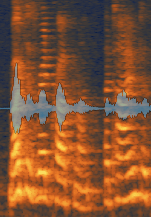
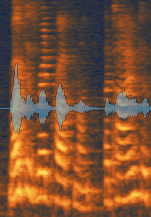
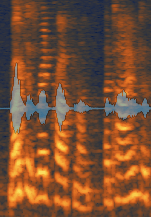
複雑なリバーブへの対処方法
幾つかの明確な初期反響を含むような複雑なリバーブで作業する場合は、より良い結果を得る為、何度かリバーブ除去を使用してください。
- 先ず、長い残響的な衰退部分に対する適正な削減値を割り出します。
- その処理を行った後、初期反響の減少へ向け、新たなリバーブプロフィールを作成します。この際、Tail Lengthを0.5、Artifact Smoothingを3.0、そしてReductionを増加させます。
- リバーブ除去とノイズ除去を組み合わせる事によりリバーブを含む信号の修復に大きな効果を上げる事があります。この場合、モジュールを使用する順序は問いません。
De-rustle(布擦れ音除去)[ADV]
概要
布擦れ音除去モジュールは、小型ピンマイクが収録時に服などと擦れて発生するカサカサ音を除去します。この布擦れ音は予期せぬタイミングでランダムに発生し、高域の多い“ブラッシング音”や低域の多い“ドンとした音”など、多様な音的特性を持っています。
布擦れ音除去に搭載されたマシーンラーニング
布擦れ音除去モジュールの開発にあたり、我々は多種多様な布擦れ音を収集し、クリーンな声音に混ぜた上でマシーンラーニングのアルゴリズムを鍛え、元のクリーンな声音を取り戻す作業を繰り返し行いました。処理に際し、鍛錬されたマシーンラーニングアルゴリズムが声音とバックグラウンドの布擦れ音を分離して除去します。
操作項目
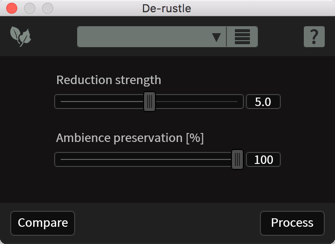
- REDUCTION STRENGTH(リダクションの強さ):
- ここの数値が高いほど、ダイアログの判定基準がより厳しくなり、より多くの布擦れ音が除去される反面、声音の清澄性が犠牲になる可能性が高まります。
- ここの数値が低いほど、ダイアログの判定基準が寛容となり、より多くの布擦れ音が残存する可能性が高まる反面、処理により声音の清澄性が犠牲になる可能性が低くなります。
- ここの数値が高いほど、ダイアログの判定基準がより厳しくなり、より多くの布擦れ音が除去される反面、声音の清澄性が犠牲になる可能性が高まります。
- AMBIENCE PRESERVATION(アンビエンス維持率) [%]: 時として、声音分離アルゴリズムが布擦れ音に加え、本来は残しておきたいアンビエンスも除去してしまうことがあります。布擦れ音を除去しつつ、ノイズフロアー/バックグラウンドアンビエンスを維持したい場合は、ここの値を0以外に設定する必要があります。値が高いほど、ノイズフロアーの維持される割合は高まります。
De-wind(風除去)[ADV]
概要
風除去モジュールは、比較的穏やかな風がマイクのダイアフラムとコンタクトした際に発生する断続的な低周波数ランブルを除去します。風除去は、強風により発生するマイク信号の歪みを除去するために設計されたわけではありません。
操作項目
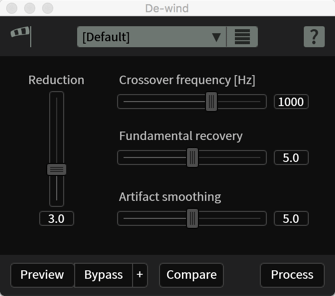
- REDUCTION(減退): 風除去の深度とオリジナルの信号の保持の仕方のバランスを決めます。
- CROSSOVER FREQUENCY(クロスオーバー周波数) [Hz]: 風除去処理アルゴリズムの周波数の上限を設定します。
- FUNDAMENTAL RECOVERY(ファンダメンタル回復): 失われた、あるいは風で隠されていた低域の声音ハーモニクスを再生成します。
- ARTIFACT SMOOTHING(人口音スムース処理): FFTベースの処理に特有の“音楽性ノイズ”を除去、あるいは削減します。音楽性ノイズは水中音と表現することもできます。出力音が水中で鳴っているような感じに聞こえる場合は、ここの値を増加させ、スムース処理が行き過ぎ、音がぼんやりとする場合は、ここを減少させてください。
更なる情報
風除去モジュールを使用する状況
風除去モジュールは、バックグラウンドに聞こえるコンスタントな風ノイズではなく、前面に乗った断続的な風の音(例えば、比較的穏やかな風が定期的にマイクのダイアフラムとコンタクトしているレコーディング素材)の除去に最適です。
風除去のアルゴリズムは、録音素材のノイズフロアーを、それが時間の経過と共にどのように変化したかをトラッキングすることで、保持しようとします。具体的に述べると、風除去はマイクのダイアフラムに風によるコンタクトが発生し、それによりノイズフロアーに変化が発生しないかを見ています。風の音がコンスタントにバックグラウンドに乗っていると、風除去はそれを必要な音と判断し、除去しません。
コンスタントな風ノイズを除去するための代替案
バックグラウンドにコンスタントな風ノイズが乗っている場合、以下の方がより良い結果を得られることがあります:
- スペクトラルノイズ除去の使用。
- 風除去処理を複数回適用する。
Deconstruct(解体)[ADV]
概要
解体モジュールは選択されたオーディオを分析し、音色的な成分とノイズ成分とに分解します。分解されたこれらの成分は独立してゲインの上げ下げを行う事ができます。
操作項目
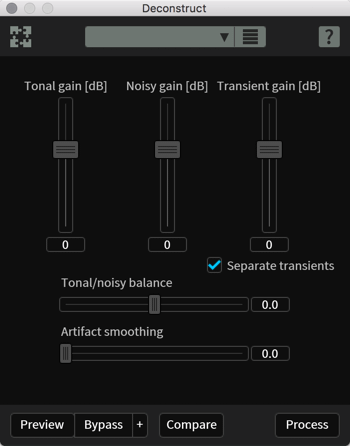
- TONAL GAIN(音色成分ゲイン) [dB]: 処理後の信号の音色成分のゲインを調節します。ここをブーストすると、音声成分(声や楽器)とノイズフロアーを分離することができます。
- NOISY GAIN(ノイズ成分ゲイン) [dB]: 処理後の信号のノイズ成分のゲインを調節します。この機能はがさついた音やディストーションのみの部分の特定に便利であり、これによりノイズ成分のゲインを減少させ、全体的なディストーションを軽減させることができます。
- SEPARATE TRANSIENTS(トランジエントを分離): トランジエント分離処理を有効化し、トランジエントゲインをアクティベートします。
- TRANSIENT GAIN(トランジエントゲイン) [dB]: 信号内のトランジエント成分のレベルを調整します。クリックやアタック音のブーストや削減ができますので、トランジエント形成、あるいはクリック除去のような使い方ができます。
トランジエント分離のパフォーマンスについて
- トランジエント分離オプションにより、トランジエントのレベル調整は可能となりますが、CPU負荷は増大します。
- CPU負荷が増加すると、試聴機能に影響を及ぼしますので、このオプションを使用する際は、試聴ではなく、比較機能を使用することが奨励されます。
- トランジエント分離オプションにより、トランジエントのレベル調整は可能となりますが、CPU負荷は増大します。
- TONAL/NOISY BALANCE(音色/ノイズ調整): 解体モジュールが音色とノイズを分離する際のアルゴリズムのバランス調整を行います。
- マイナス値(トーン比重)側へスライドさせると、解体モジュールはノイズ成分の一部も音色成分と見做し、処理に際してその部分のゲインも上げます。
- プラス値(ノイズ比重)側へスライドさせると、解体モジュールは音色成分の一部もノイズ成分と見做し、処理に際してその部分のゲインも上げます。
- マイナス値(トーン比重)側へスライドさせると、解体モジュールはノイズ成分の一部も音色成分と見做し、処理に際してその部分のゲインも上げます。
- ARTIFACT SMOOTHING(人口音スムース処理): FFTベースの処理に特有の“音楽性ノイズ”を除去、あるいは削減します。音楽性ノイズは水中音と表現することもできます。出力音が水中で鳴っているような感じに聞こえる場合は、ここの値を増加させ、スムース処理が行き過ぎ、音がぼんやりとする場合は、ここを減少させてください。
FFTとは何を意味するのか?
- Fast Fourier Transform: FFTとはFast Fourier Transformの略で、信号の周波数スペクトラムを計算する手順のことです。FFTが高いほど周波数の解像度は高まりますが、処理方法の性質上、時間に対する解像度はシャープさを欠くことになります。
- Fast Fourier Transform: FFTとはFast Fourier Transformの略で、信号の周波数スペクトラムを計算する手順のことです。FFTが高いほど周波数の解像度は高まりますが、処理方法の性質上、時間に対する解像度はシャープさを欠くことになります。
更なる情報
- 解体モジュールは広範なオーディオファイルに有効であり、特にファイルを通して変化するノイズの除去に最適です。
- 解体モジュールは、純粋に周波数振幅により信号からノイズを分離するスペクトラルノイズ除去や声音ノイズ除去とは異なります。解体モジュールはレベルと切り分けた状態で信号のハーモニクス構造を分析します。ハムのようなトーン的な信号の顕著さは問題ではなく、解体モジュールは音色的な修復を第一義とし、その上でゲインの調節を行います。
- クリックやクラックの除去を適用した後の残余ノイズなどのように、ノイズが時間により変動するケースでは、解体モジュールはスペクトラルノイズ除去や声音ノイズ除去モジュールより効果的です。
Dialogue Isolate(ダイアログ分離)[ADV]
概要
ダイアログ分離は、ダイアログを人ごみ、通行音、足音、気象などの非定常のバックグラウンド・ノイズから分離するために設計されました。この機能は、特にSN比が低い困難な状況でダイアログのレベルを持ち上げる際に便利です。
ダイアログ分離におけるマシーンラーニング
ダイアログ分離は、奥行きのある神経ネットワークを使用しており、多大な話声とノイズを教え込むことにより、スペクトログラムにおける時間/周波数のビン毎の話声の割合を自動的に認識することが可能となりました。ラーニングを終えると、神経ネットワークが入力信号を処理し、それぞれ個別にレベル調整ができる形で話声とノイズ成分に分離します。
操作項目
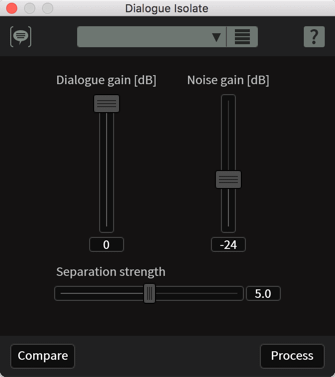
- DIALOGUE GAIN(ダイアログゲイン) [dB]: 話声と認識されたオーディオ成分のゲインを調整します。0 dBに留めておくと、ノイズが除去され、ここを減少させると、ダイアログのレベルが下がります。
- NOISE GAIN(ノイズゲイン) [dB]: ノイズと認識されたオーディオ成分のゲインを調整します。このスライダーを低くすると、ダイアログの明瞭度が増加し、ここを0dBに設定し、ダイアログゲインを下げると、分離されたノイズのみが出力されます。
- SEPARATION STRENGTH(分離の強さ): ここの数値が高いほど、ダイアログの判定基準がより厳しくなり、より多くのバックグラウンド・ノイズが除去される反面、話声の成分も減衰する可能性が高まります。ここの数値が低いほど、ダイアログの判定基準が寛容となり、より多くのバックグラウンド・ノイズが残存する可能性が高まる反面、処理により声音の必要な成分が除去される可能性が低くなります。
注
- 分離の強さが0に設定されていたとしても、ダイアログ分離は処理を実行します。
- 分離の強さが0に設定されていたとしても、ダイアログ分離は処理を実行します。
代替案
ヒス、バズ、ラインノイズといった固定ノイズに対しても、ダイアログ分離は満足の行く結果をもたらせますが、状況によってはスペクトラルノイズ除去も試して頂くことをお勧めします。
Interpolate(補間)[STD & ADV]
概要
インターポレートは長さが4000サンプル以下の個別のクリックの修復に使用されます。このモードでは選択範囲の信号は置き換えられます。これは別のソフトウェアのペンシルツールに取って代わる優れたツールです。
操作項目
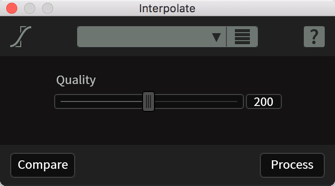
- QUALITY(品質): 補間の順序を定義し、生成される信号の複雑さを操作します。状況に応じて調整し、補間されるオーディオを周囲に合わせ込んでください。
- 品質の数値が低いと、複雑さの低い補間信号が生成されます
- 品質の数値が高いと、より複雑な補間信号が生成されます。
- 品質の数値が低いと、複雑さの低い補間信号が生成されます
更なる情報
画像で見る例
下図は、214サンプルの長さの選択範囲に対する補間モジュールの使用例です。画像は補間処理の効果が分かり易くなるよう、ズームされています。
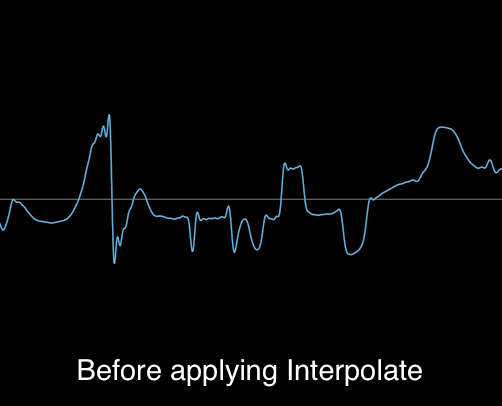
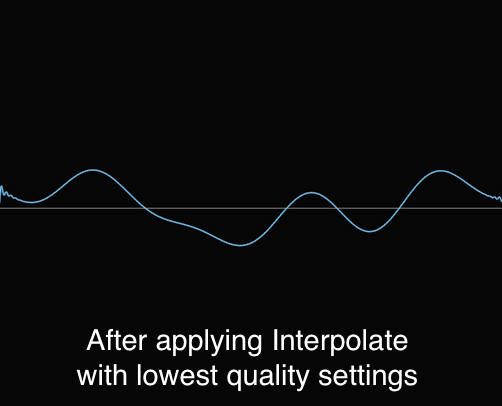
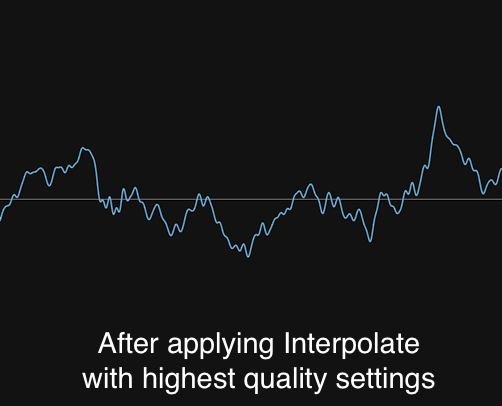
Mouth De-click (マウスクリック除去) [STD & ADV]
| モジュール&プラグイ |
|---|
概要
マウスクリック除去は、口内クリックや唇鳴らしといった、口の動きによるノイズを検知して除去します。これは、比較的長い選択範囲に対する処理を目的として設計されましたが、個別のクリックを除去することも可能です。
操作項目
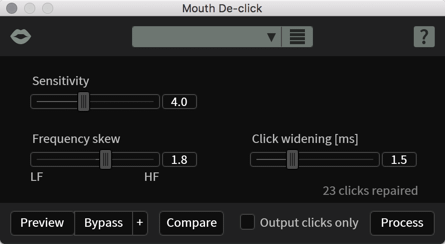
- SENSITIVITY(感度): 信号内のマウスクリックを検知する感度を調整します。感度を高く設定すると、破裂音に影響を与えますので、オリジナルの信号を減衰、あるいは破損させる可能性があります。
- FREQUENCY SKEW(周波数調整): 低域、あるいは高域に対するクリックの検出と除去のターゲットを定めます。マイナス値は、アナログ盤などに見られるような、通常のクリックにより適しています。0かそれ以上の値は、中域のマウスクリックをターゲットにします。
- CLICK WIDENING(処理幅拡張): 処理幅拡張は検出されたクリックに対し、修正する周囲の幅を広くする機能であり、唇鳴らしにように減退部分のある口の音に対する補正に使用します。
更なる情報
マウスクリック除去は、1回だけでなく、2回続けて処理を行うと、より良い結果に結びつくことがあります。これは、1回の処理では、音量の大きなクリックに潜んでいた音量の小さなクリックを除去しそびれることがあるからです。
Spectral De-noise(スペクトラルノイズ除去)[STD & ADV]
| モジュール&プラグイン |
|---|
概要
スペクトラルノイズ除去は、不快なノイズを分析し、それを信号から差し引くことで固定ノイズや緩やかに変化する音色的なノイズを除去するために設計されました。これは、テープのヒス、HVACシステム、屋外環境、ラインノイズ、グラウンドループ、カメラのモーター音、ファン、風、多くのハーモニクスを持つ複雑なバズなどの除去に便利です。
スペクトラルノイズ除去は、バックグラウンド・ノイズのプロフィールを分析し、信号の振幅が設定されたスレッシュホルドを下回った際に、信号からノイズを差し引きます。スペクトラルノイズ除去は正確かつ高品質なノイズの削減を実現するフレキシブルなツールです。また、個別の操作項目により、広帯域のノイズからノイズ除去において発生する不要物の対応に至るまで諸々の問題を解消する事ができ、周波数スペクトラム上の編集インターフェースが豊かな操作性を実現します。
操作項目
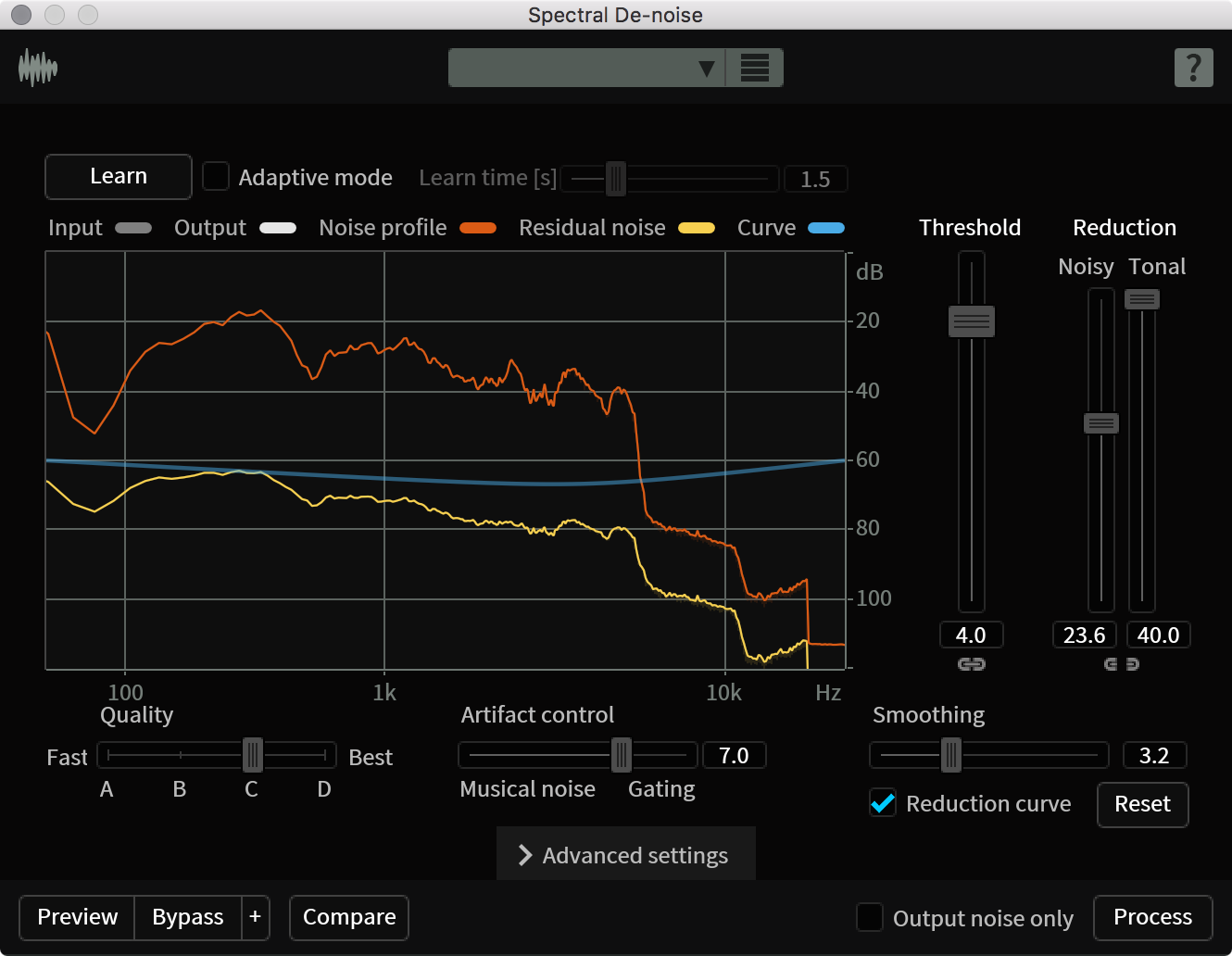
- LEARN(分析): 分析が有効化されていると、スペクトラルノイズ除去は、選択範囲からノイズプロフィールを作成します。分析機能でノイズプロフィールが作成されると、処理の長さを通して固定されます。ファイルを通してコンスタントかつ連続的に乗っているノイズの除去や減衰には、手動で分析したノイズプロフィールが最も適しています。
スペクトラルノイズ除去でのノイズプロフィールの分析方法
- ノイズのみの箇所で最も長い部分を範囲選択してください(数秒の長さが理想的です)。
- Learnボタンをクリックし、ノイズプロフィールをキャプチャしてください。
- RXオーディオエディターのスペクトラルノイズ除去でノイズプロフィールをキャプチャする際は、範囲選択をした上でLearnボタンをクリックします。
- RXのスペクトラルノイズ除去プラグインでノイズプロフィールをキャプチャする際は、Learnボタンをエンゲージした上でオーディオを再生するか、あるいは、Audiosuiteで“Preview”を選択し、範囲指定された箇所のノイズプロフィールをキャプチャします。
- RXオーディオエディターのスペクトラルノイズ除去でノイズプロフィールをキャプチャする際は、範囲選択をした上でLearnボタンをクリックします。
ノイズプロフィールの分析に関する更なる情報
RX 6オーディオエディターで複数の選択範囲からノイズプロフィールを分析し、最高の結果を得る方法に関しては、後述の更なる情報の項を参照してください。 - ノイズのみの箇所で最も長い部分を範囲選択してください(数秒の長さが理想的です)。
- ADAPTIVE MODE(適応モード): 適応モードが有効の場合、スペクトラルノイズ除去モジュールの処理で使用されるノイズプロフィールは、入力オーディオに応じて変化します。このモードは、時間の経過と共に変遷する類いのノイズ(交通音や波の音など)を除去する際に有益です。
スペクトラルノイズ除去の適応モードでのパフォーマンスに関する注意点
スペクトラルノイズ除去の適応モードでは甚大な量のメモリーとコンピュータパワーを消費します。より効率の良い適応モード下でのノイズリダクションには、効率性が高くゼロレーテンシーの声音ノイズ除去の適応モードを使用してください。
- LEARNING TIME(分析時間) [s]: 適応モードで時間の経過と共に変化するノイズプロフィールを分析する際の先読み時間を決定します。
- LEARNING TIME(分析時間) [s]: 適応モードで時間の経過と共に変化するノイズプロフィールを分析する際の先読み時間を決定します。
- THRESHOLD (NOISY/TONAL)(スレッシュホルド): ノイズとそれ以外の信号の振幅分離調整の操作を行います。
- ここの設定値が高いとより多くのノイズを除去しますが、低レベルの非ノイズ部分も損なわれます。
- ここの設定値が高いと低レベルの非ノイズ部分は残されますが、ノイズが信号により変調される結果に繋がる事もあります。スレッシュホルドの上昇操作はトーン的な信号とランダムなノイズとで個別に調整する事が可能です。0 dBがより良いデフォルト値であると言えます。
ヒント
背景ノイズが時間軸上で振幅を変化させる場合(交通音など)はスレッシュホルドを上げてその変化に順応させます。
- ここの設定値が高いとより多くのノイズを除去しますが、低レベルの非ノイズ部分も損なわれます。
- REDUCTION (NOISY/TONAL)(削減): ノイズ抑制をデシベル単位で操作します。
- スペクトラルノイズ除去はノイズをトーン的なもの(ハムやバズ、そして干渉ノイズなど)とランダムなもの(ヒスなど)とに自動的に分類する事ができます。従いまして、分類されたこれらのノイズに対し個別にノイズの抑制を行う事が可能です(例えば、気にならない程度のヒスは留めつつ、バズのみを削減する際などに有効です)。
注
強い抑制は低レベルのマテリアルを劣化させますので、必要に応じた箇所に対する適当な抑制が好ましいと言えます。
- スペクトラルノイズ除去はノイズをトーン的なもの(ハムやバズ、そして干渉ノイズなど)とランダムなもの(ヒスなど)とに自動的に分類する事ができます。従いまして、分類されたこれらのノイズに対し個別にノイズの抑制を行う事が可能です(例えば、気にならない程度のヒスは留めつつ、バズのみを削減する際などに有効です)。
- QUALITY(品質): これはノイズ削減に対する品質とコンピューター上の相互関係に影響を与えます。ここの設定はCPU使用率に直結します。RXのスペクトラルノイズ除去には4つのアルゴリズムが用意されています。
- アルゴリズムAはCPUへの負荷が最も少なく、リアルタイムのプロセスに向いております。これは信号分布に対し時間的スムーシングを適用する事により音楽的なノイズを除去します。
- アルゴリズムBは専用の2Dスムーシング(時間と周波数)が適用されるより進化したノイズ抑制です。CPUへの負担は高まり、レーテンシーも発生しますが、殆ど全ての環境でリアルタイムでの使用が可能です。
- アルゴリズムCにはマルチ解像度制御が追加されており、信号のトランジエントに対するより正確なコントロールと、人工的添加要素の発生の抑制を実現します。CPUへ過度の負担が生じるため、マルチコア搭載の速いマシンでのみリアルタイムでの使用が可能となります。
- アルゴリズムDには音楽的なノイズに対するグローバルなスムーシングやノイズに埋没した信号の詳細の復元などが追加されます。アルゴリズムDの処理速度はアルゴリズムCとほぼ同等です。
- アルゴリズムAはCPUへの負荷が最も少なく、リアルタイムのプロセスに向いております。これは信号分布に対し時間的スムーシングを適用する事により音楽的なノイズを除去します。
- ARTIFACT CONTROL(人口音コントロール): スペクトラルな削減か広帯域のゲートか、よりどちらの方法に基づいたノイズ除去を行うかを設定します。
- ここの値が低いとノイズ除去はスペクトラルな削減に基づいて行われ、ノイズと非ノイズ信号の分離がより正確に行われる反面、音楽的な人工音ノイズをもたらすことがあり、重度の処理は不自然な音像に繋がる事があります。
- ここの数値が高いとノイズ除去は広帯域のゲートに基づいて行われ、音楽的な人工音ノイズの量は抑えられる反面、幅広い帯域にゲートが施されたような感じになるため、信号がスレッシュホルドを下回った直後にノイズのバーストが発生する事があります。
- ここの値が低いとノイズ除去はスペクトラルな削減に基づいて行われ、ノイズと非ノイズ信号の分離がより正確に行われる反面、音楽的な人工音ノイズをもたらすことがあり、重度の処理は不自然な音像に繋がる事があります。
- NOISE SPECTRUM DISPLAY(ノイズ成分画面): ノイズ成分画面には、再生中にノイズ除去が提供されている際に有益な情報が表示されます。
- SMOOTHING(スムーシング): 削減曲線が有効の場合、スムーシングにより削減曲線の編集点の間の補間量を調節し、編集曲線の形状を整えます。
- ノイズスペクトラムの色の凡例:
- 入力(グレー): スペクトラムの入力信号を表します。
- 出力(白):ノイズ除去後のオーディオの出力信号を表します。
- ノイズプロフィール(オレンジ): 検知されたノイズプロフィールとスレッシュホルドの高低調節を表します。
- 残余ノイズ(黄): Reduction及びResidual whiteningにより調節可能なノイズ除去後の然るべきノイズフロアー。
- 削減曲線(青): スペクトラム上のノイズ除去の数値曲線
。
- 入力(グレー): スペクトラムの入力信号を表します。
- REDUCTION CURVE(削減曲線): この機能は、26個の編集ポイントがノイズ抑制の包絡線の微細な調整を可能とします。これにより、各周波数帯に対するノイズ除去の分量をカスタマイズする事ができます。
- 編集点の値が高いと、関連する周波数帯でのノイズリダクションが軽減します。
- 編集点の値が低いと、関連する周波数帯でのノイズリダクションが強化されます。
- 例えば低いHVACノイズを削減する場合、高周波数域のレベルは保ちつつ、一番左のポイントを僅かに下げ、5kHz周辺にポイントを作成しこれを僅かに持ち上げると好ましい結果に繋がります。
削減曲線の編集点の増減
- 編集点の追加: 左クリックで包絡線状にグレーのボックスで表示される編集点を追加します。
- 編集点の削除: 右クリックで編集点を画面外へドラッグします。
Shiftキーを押さえながらポイントをドラッグすると、除去曲線のポイントを軸に固定でき、Control/Commandキーを押しながらドラッグすると微調整が可能となります。
- 編集点の追加: 左クリックで包絡線状にグレーのボックスで表示される編集点を追加します。
- 編集点の値が高いと、関連する周波数帯でのノイズリダクションが軽減します。
- リセット: ノイズ削減曲線のデフォルト設定が0dBに。
操作項目:Advanced Settings(詳細設定)
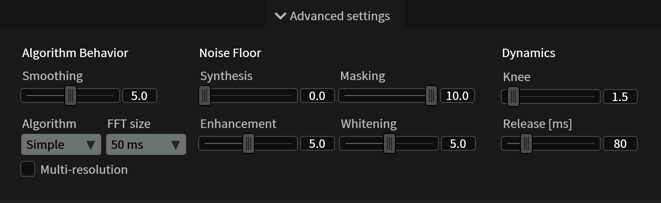
ALGORITHM BEHAVIOR(アルゴリズム挙動) (Advanced Settings)
- SMOOTHING(スムーシング): 過度のノイズ除去で発生し得る音楽性ノイズの減退を操作します。
音楽性ノイズとは?
- 音楽性ノイズは、ランダムなサブバンドゲートのトリガーを誘発するノイズスペクトラムのランダムな統計上のバリエーションにより発生します。この人口音は、時として、“小鳥のさえずり的”、あるいは“水中音的”と表現され、ノイズリダクションの過程で発生します。
- 音楽性ノイズは、ランダムなサブバンドゲートのトリガーを誘発するノイズスペクトラムのランダムな統計上のバリエーションにより発生します。この人口音は、時として、“小鳥のさえずり的”、あるいは“水中音的”と表現され、ノイズリダクションの過程で発生します。
- ALGORITHM(アルゴリズム): スペクトログラムでオーディオ処理を行う際に発生するランダムな波紋ノイズの除去に対するアルゴリズムを選択します。これは音楽的ノイズと呼ばれる事があり、水中音と表現される事もあります。Smoothingスライダーによりスムーシングの度合いを操作します。
- SIMPLEアルゴリズム: FFTチャンネルの全ての周波数に個別のノイズゲートを適用します。サブバンドゲートのリリース時間はReleaseにより操作します。レーテンシーの少ない速いアルゴリズムですのでリアルタイムの操作に適しています。
- ADVANCED & EXTREMEアルゴリズム: オーディオ信号に対し時間と周波数の両面から分析しますので、音楽的ノイズの少ない高い品質のノイズ除去が実現します。これらのアルゴリズムはレーテンシーが高く、より複雑な計算が為されます。
- SIMPLEアルゴリズム: FFTチャンネルの全ての周波数に個別のノイズゲートを適用します。サブバンドゲートのリリース時間はReleaseにより操作します。レーテンシーの少ない速いアルゴリズムですのでリアルタイムの操作に適しています。
- FFT SIZE(FFTサイズ) (ms): 処理の時間及び周波数解像度を選択します。
- FFTサイズが高いとそれぞれのハーモニクスの間にあるノイズを除去する為の周波数帯が広がるほか、隣接する信号に影響を加える事なく一定のノイズのハーモニクスを除去する事ができます。
- FFTの数値が低いと信号の変化に対する反応が速まり、信号内のトランジエント付近でのエコーノイズを軽減します。
FFTサイズ変更後はノイズプロフィールを再分析してください
FFTサイズを変更した際は、ノイズ除去にノイズ情報を再検知さ競る事をお勧めします。それ以前のノイズ情報は別のFFTサイズを基に検知されたものであり、ノイズ除去をする際の精度が落ちます。
- FFTサイズが高いとそれぞれのハーモニクスの間にあるノイズを除去する為の周波数帯が広がるほか、隣接する信号に影響を加える事なく一定のノイズのハーモニクスを除去する事ができます。
- MULTI-RES(マルチ解像度): 選択されたアルゴリズムタイプに対し、マルチ解像度を有効化します。
- “Multi-res”のチェックノックスを選択すると、信号はリアルタイムで分析され、その信号に合ったFFTサイズが選択されます。これによりトランジエントに対するスミアリングが最小限になるほか、高周波数帯の解像度が必要に応じて高まります。
注
FFTサイズの操作はマルチ解像度モードではFFT解像度が自動的に選択されるため影響しません。マルチ解像度を使用する際は、ノイズ情報を再検知する必要はありません。
FFTとは何を意味するのか?
Fast Fourier Transform:FFTとはFast Fourier Transformの略で、信号の周波数スペクトラムを計算する手順のことです。FFTが高いほど周波数の解像度は高まりますが、処理方法の性質上、時間に対する解像度はシャープさを欠くことになります。
- “Multi-res”のチェックノックスを選択すると、信号はリアルタイムで分析され、その信号に合ったFFTサイズが選択されます。これによりトランジエントに対するスミアリングが最小限になるほか、高周波数帯の解像度が必要に応じて高まります。
Noise Floor(ノイズフロアー) (Advanced Settings)
- SYNTHESIS(合成): ノイズ除去後に高周波数素材を合成します。
- Synthesisの値が0以上に設定されているとノイズ除去後に信号のハーモニクスが合成されます。合成されたハーモニクスはノイズフロアーと同等のレベレで処理により損なわれた高周波数域の欠損を穴埋めします。
- Synthesisの増加は音像の生命感と空気感を増加させますが、この設定が高すぎると顕著なディストーションを引き起こす場合がありますのでご注意ください。
- Synthesisの値が0以上に設定されているとノイズ除去後に信号のハーモニクスが合成されます。合成されたハーモニクスはノイズフロアーと同等のレベレで処理により損なわれた高周波数域の欠損を穴埋めします。
- ENHANCEMENT(強調機能): ノイズフロアーに隠れたハーモニクスを強調する機能です。
- Enhancementは信号のハーモニクス構造を予測し、ノイズに埋没している可能性のあるハーモニクスの削減を抑制します。これにはノイズに埋没した、あるいはモジュールに検知されなかった高周波数域のハーモニクスを維持する狙いがあります。
- Enhancement機能により音像に明るさや自然さがもたらされますが、この設定が高すぎると、信号により高周波数ノイズが変調される事があります。
- Enhancementは信号のハーモニクス構造を予測し、ノイズに埋没している可能性のあるハーモニクスの削減を抑制します。これにはノイズに埋没した、あるいはモジュールに検知されなかった高周波数域のハーモニクスを維持する狙いがあります。
MASKING(マスキング): ノイズが不可聴である場合、ノイズ除去の深度を減少します。
- ノイズが不可聴である場合の抑制量を抑えるなど、流動的な操作を可能とする心理音響モデルを有効化します。特定のリージョンに存在するノイズが不可聴であると計算されると、この機能はそのリージョンに対する信号処理を阻止します。これにより不必要な処理が減り、信号の整合性が保ちやすくなります。スライダーの位置により、抑制レベルに対する心理音響モデルの影響を操作します。
- 不可聴域の高周波数ノイズを削除する場合は0にセットします。それ以外のケースでは10にセットしてください。
注
このスライダーが0に位置していると、この機能は停止状態となり、ノイズ抑制量はスペクトラム・アナライザー内の黄色い曲線に統合されます(より正確に表現すると、黄色とオレンジの曲線の差異がそれを表します)。
- ノイズが不可聴である場合の抑制量を抑えるなど、流動的な操作を可能とする心理音響モデルを有効化します。特定のリージョンに存在するノイズが不可聴であると計算されると、この機能はそのリージョンに対する信号処理を阻止します。これにより不必要な処理が減り、信号の整合性が保ちやすくなります。スライダーの位置により、抑制レベルに対する心理音響モデルの影響を操作します。
WHITENING(ホワイトノイズ機能): 処理後のノイズフロアーの形状をホワイトノイズに近づけます。Whitening機能は異なる周波数帯に態起用されたノイズ削減(黄線で表示)の分量をモディファイし、残余ノイズのスペクトラムを整形します。
- ここがゼロに設定されていると全ての周波数に対して均一の抑制が働き、Reduction (音色/広帯域)スライダーで操作される為、オリジナルのノイズと抑制されたノイズの形状は類似します。
- こが最大に設定されていると、抑制されるべきノイズの形状はホワイトノイズに近付く為、抑制されるノイズは中立的になります。
ホワイトノイズ機能の操作による効果を理解する
Whitening機能を使用してノイズフロアーのバランスを調整すると、オーバープロセスによる欠損を補完する事ができます。しかし、不自然なホワイトノイズの付与は別の編集作業やミックス作業に際してノイズ変調の原因となる可能性がありますのでご注意ください。
- ここがゼロに設定されていると全ての周波数に対して均一の抑制が働き、Reduction (音色/広帯域)スライダーで操作される為、オリジナルのノイズと抑制されたノイズの形状は類似します。
Dynamics(ダイナミクス) (Advanced Settings)
- KNEE(膝値): 正常な信号とノイズの分離する際のアルゴリズムの正確性を設定します。このスライダーはノイズ除去の処理に於ける正確性を操作します。
- この設定値が高いと、ノイズ除去は極端に反応し、信号内でのノイズ検知にエラーが生じるか事があります。
- 鋭敏さが緩まるとノイズ除去は寛容に動作し、スレッシュホルドのすぐ下の信号に対しては減衰の幅を押しとどめます。これによりノイズ除去は最小限に抑えられますが、それにより生じる人工音は減ります。
- この設定値が高いと、ノイズ除去は極端に反応し、信号内でのノイズ検知にエラーが生じるか事があります。
- RELEASE(リリース) [ms]: ミリ秒単位でサブバンドノイズゲートのリリース時間を設定します。リリース時間をより長めに設定すると、音楽的ノイズは減少しますが、同時にトランジエント冒頭部分やリバーブの残響音なども減衰させます。
注
ReleaseはMNSアルゴリズムが’Simple’に設定されている状況のみ操作することができます。
更なる情報
手動でノイズプロフィールの分析を行う際に最高の結果を得るためのヒント
- ノイズプロフィールを分析する際は、ノイズのみの箇所で最も長い部分(数秒間が理想的)を範囲選択してください。
- より良い結果を得るには、残しておきたい本来的なオーディオのないノイズのみの部分を範囲選択してください(ノイズと見做していないオーディオは選択範囲に含めないでください)。
- 通常、そういった箇所はオーデォファイルの冒頭または終端、あるいは話しの合間などに潜んでいます。
複数の選択範囲からノイズプロフィールを分析する
スタンドアローンで使用する際のRXアプリケーションでは、複数の選択範囲からノイズプロフィールを分析する事ができます。これは分析するのに範囲や内容が十分でないオーディオなどがある際に有効です。
例えば、人の話し声にノイズが乗っている場合、人の声がしないノイズ部分を何箇所か投げ縄ツールかブラシツールを使用の上で選択し、分析を行うとより精度の高いノイズ除去が実現します。複数の範囲選択は、Shiftキーを押しながら範囲選択をすることにより可能です。
より多くのノイズ箇所を範囲選択し、より精度の高いノイズプロフィールを作成してください。
この機能は、RXのスペクトラル範囲選択と複雑な計算が必要となる為、スタンドアローンのアプリケーションとしてRXを使用する際のみ使用可能です。
複数の選択範囲から完全なノイズプロフィールが作成できない場合、RXは既存のプロフィールを元に合理的なノイズプロフィールを構築する事ができます。もし完全なノイズプロフィールの作成に至らない場合、RXは補完的なプロフィール作成を促します。
例えば、100 Hz以下の低周波数ノイズしか検知できなかった場合、RXは200 Hzから5000 Hzにかけての広帯域ノイズや8000 Hz以上の高周波数ノイズの部分を補完します。
複数の選択範囲からプロフィールを構築すると柔軟性が生まれ、拾い切れなかったノイズをRXが予測します。
Spectral Repair(スペクトラル修復)[STD & ADV]
概要
スペクトラル修復は自然な音像を保ったままファイル内の不必要な音をインテリジェントに削除します。
スペクトラル修復は時間と周波数のスペクトログラム/波形画面上の選択範囲に対して補間を行うツールです。
修復したいノイズを範囲指定し、その上でスペクトラル修復を適用すると、ノイズのレベルをノイズフロアーまで低減させたり、選択範囲周辺のオーディオと入れ替えたり、あるいは、その箇所にフィットする完全に新しいオーディオを生成することができます。
Attenuate(減衰)
このモードでは、選択範囲の内外のオーディオを比較した上でノイズの除去を行います。
減衰モードは、選択範囲周辺のスペクトログラムの光度に合わせるべく、選択範囲内のスペクトログラムの光度が減じられ、結果として、バックグラウンドに可聴なギャップを残すことなくノイズの除去が実現します。
減衰モードでは、オーディオの再生成は行われません。ここでは、周辺のオーディオに対して類似しない箇所の改善が行われます。
このモードは、バックグラウンドのノイズ、あるいは音楽の根底となるパート(ドラムやパーカッションなど)にノイズがあり、その素材自体が正確に加工されなくてはならない場合に最適です。また、これは、それらノイズが信号本体を聴き難くするレベルに達していない時にも有効です。
例えば、このツールを使用すると、バタンと閉められたドアーの音や椅子のきしむ音などを不可聴なレベルまで引き下げ、周囲の音に溶け込ませる事が可能です。
Attenuateの操作項目
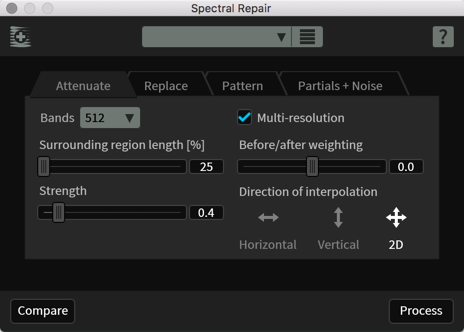
- BANDS(バンド数): 補間に使用される周波数帯の数を選択します。
- 数値がより高いと周波数解像度は高まりますが、補間の解析により広い周辺エリアを必要とします。
- 低い数値は短い選択範囲、あるいは瞬間的な信号の処理に適しています。
- 数値がより高いと周波数解像度は高まりますが、補間の解析により広い周辺エリアを必要とします。
- SURROUNDING REGION LENGTH(リージョン周囲の長さ): 補間に使用される周囲の成分の範囲を設定します。
- STRENGTH(強さ): 減衰の強さを設定します。
- MULTI-RESOLUTION(マルチ解像度): マルチ解像度機能は、低周波数帯の補間を行う際により良い周波数解像度を使用し、高周波数帯の補間を行う際により良い時間解像度を使用します。
- BEFORE/AFTER WEIGHTING(比重箇所の前後): 選択後または選択前に周囲のオーディオに対して比重を与えます。
- DIRECTION OF INTERPOLATION(補間の方向): 修復処理に使用する素材と選択範囲との位置関係を決定します。
- HORIZONTAL(水平): 選択範囲の左右の信号が補間に使用されます。
- VERTICAL(垂直): 選択範囲の上下の信号が補間に使用されます。
- 2D(二次元): 選択範囲の上下左右の信号が補間に使用されます。
注: 補間方向の操作項目
- Attenuate以外のモードは全てHorizontalモードを使用し、このオプションは表示されません。
- Attenuate以外のモードは全てHorizontalモードを使用し、このオプションは表示されません。
- HORIZONTAL(水平): 選択範囲の左右の信号が補間に使用されます。
Replace(置換)
このモードは音の欠落など損傷が激しい場合に使用します。このモードでは周囲にある類似する箇所を探し出し、それを元に補修部分に適用します。
Replaceの操作項目
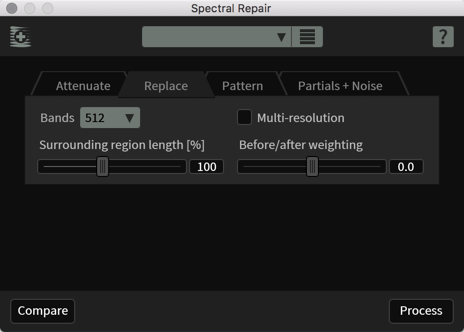
- BANDS(バンド数): 補間に使用される周波数帯の数を選択します。
- 数値がより高いと周波数解像度は高まりますが、補間の解析により広い周辺エリアを必要とします。
- 低い数値は短い選択範囲、あるいは瞬間的な信号の処理に適しています。
- 数値がより高いと周波数解像度は高まりますが、補間の解析により広い周辺エリアを必要とします。
- SURROUNDING REGION LENGTH(リージョン周囲の長さ): 補間に使用される周囲の成分の範囲を設定します。
- MULTI-RESOLUTION(マルチ解像度): マルチ解像度機能は、低周波数帯の補間を行う際により良い周波数解像度を使用し、高周波数帯の補間を行う際により良い時間解像度を使用します。
- BEFORE/AFTER WEIGHTING(比重箇所の前後): 選択後または選択前に周囲のオーディオに対して比重を与えます。
Pattern(パターン)
このモードでは周囲にある類似する箇所を探し出し、それを元に補修部分に混ぜ合わせます。
Patternモードは損傷が激しく、オーディオにバックグラウンドのノイズが乗っている、あるいはオーディオに繰り返し部分がある場合に最適です。
Patternの操作項目
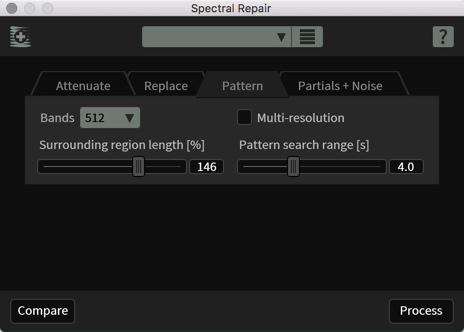
- BANDS(バンド数): 補間に使用される周波数帯の数を選択します。
- 数値がより高いと周波数解像度は高まりますが、補間の解析により広い周辺エリアを必要とします。
- 低い数値は短い選択範囲、あるいは瞬間的な信号の処理に適しています。
- 数値がより高いと周波数解像度は高まりますが、補間の解析により広い周辺エリアを必要とします。
- SURROUNDING REGION LENGTH(リージョン周囲の長さ): 補間に使用される周囲の成分の範囲を設定します。
MULTI-RESOLUTION(マルチ解像度): マルチ解像度機能は、低周波数帯の補間を行う際により良い周波数解像度を使用し、高周波数帯の補間を行う際により良い時間解像度を使用します。 - PATTERN SEARCH RANGE(パターン検出幅): 補間の為に検索されるオーディオの長さを決定します。例えば、5秒に設定されている場合、指定範囲の+/-5秒間内で検索が行われます。
Partials + Noise(パーシャル+ノイズ)
このモードはReplaceモードの進化版です。これは、ハーモニクス感度パラメーターによりオーディオのハーモニクスを復元します。
このモードは、破損したインターバルの両端のハーモニクスを明確にし、合成部分でその両端をリンクすることにより高品質の改変を実現します。
Partials + Noiseはビブラートを含むピッチ変調に対する改変も可能です。残りの非ハーモニクス成分(剰余)はReplaceと同じ方法で改変されます。
Partials + Noiseの操作項目
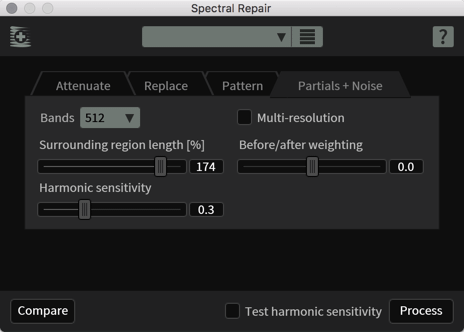
- BANDS(バンド数): 補間に使用される周波数帯の数を選択します。
- 数値がより高いと周波数解像度は高まりますが、補間の解析により広い周辺エリアを必要とします。
- 低い数値は短い選択範囲、あるいは瞬間的な信号の処理に適しています。
- 数値がより高いと周波数解像度は高まりますが、補間の解析により広い周辺エリアを必要とします。
- SURROUNDING REGION LENGTH(リージョン周囲の長さ): 補間に使用される周囲の成分の範囲を設定します。
- HARMONIC SENSITIVITY(ハーモニクス感度): 検出しリンクするハーモニクスの量を調節します。
- この値が低いと検出されるハーモニクスは減ります。
- この値が高いと検出されるハーモニクスの量は増加する傍ら、補間の結果不自然なピッチ変動が生じる事があります。
- この値が低いと検出されるハーモニクスは減ります。
- MULTI-RESOLUTION(マルチ解像度): マルチ解像度機能は、低周波数帯の補間を行う際により良い周波数解像度を使用し、高周波数帯の補間を行う際により良い時間解像度を使用します。
- BEFORE/AFTER WEIGHTING(比重箇所の前後): 選択後または選択前に周囲のオーディオに対して比重を与えます。
リージョン周辺の表示
- リージョン周辺の濃淡: スペクトラル修復を使用すると、選択範囲はドット線で表示されます。このドット線は、スペクトラル修復モジュール内のSurrounding Region及びBefore/After Weightingで操作でき、これにより設定値を視認することができます。
- このSurrounding RegionはRXが改変する選択範囲のリージョンにあたります。Surrounding Regionのデータは選択されたリージョンの修復の際に使用されます。
- このSurrounding RegionはRXが改変する選択範囲のリージョンにあたります。Surrounding Regionのデータは選択されたリージョンの修復の際に使用されます。
ワークフロー
スペクトラル修復の適用
- スペクトラル修復を使用するには、先ず波形/スペクトログラム操作スライダーを右方向にドラッグし、画面をスペクトログラムにします。
- 次に、時間・周波数選択ツールを使用の上、不必要箇所を特定し範囲選択します(必ずしも周辺リージョン全体を範囲選択する必要はありませんので、該当イベントのみ選択してください)。
- 範囲選択された箇所は、RXのトランスポートにある“選択範囲を再生”ボタンを押す事により試聴できます。
- 修復個所を見つけた後、スペクトラル修復の設定画面上部にあるタブより、該当する補間モードを選択します。
- 設定比較機能を使用すると、処理を適用する前に試聴できます。
更なる情報
ここでは、スペクトラル修復モジュールを最大限に活用する上で有益な情報、例、そしてヒントを紹介します。
実例画像
下図は、上が選択範囲に対してスペクトラル修復を適用する前で、下が選択範囲に対してスペクトラル修復を適用した後です。
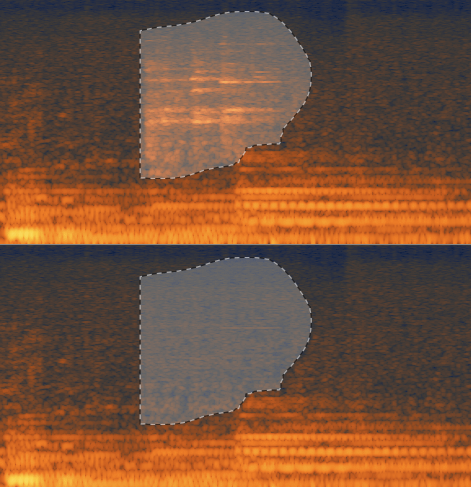
処理の制限
スペクトラル修復はモードや設定により処理を適用できるオーディオの尺が異なります。
- 無制限 — AttenuateのVerticalモードのみ
- 10秒 — AttenuateのHorizontal、または2DのReplaceモード
- 4秒 — Pattern、Partials + Noiseモード
- 選択範囲が長い場合、然るべきモードが自動的に選択されて処理されます。
クリック除去処理の代用としてのスペクトラル修復
時間範囲選択で使用すると、クリック除去と比較すると、より破損部分がより長い状況(約10ms以上)でより高い品質を提供します。
スペクトラル修復の使用例
時間/周波数、投げ縄、ブラシ、あるいは魔法の杖で範囲選択をすると、スペクトラル修復は、椅子のきしむ音、咳、落下音、携帯の着信音など、メトロノーム、クリックトラック、扉がバタンと閉まる音、笑い声、鼻をすする音、口笛、げっぷ、喘鳴、録音時に発生したトラブルによるノイズや欠落など、録音された素材から、考えうる全て不必要な音を除去したり減じたりする事ができます。
また、スペクトラル修復は、進化した再合成技術を使用する事により、オーディオに生じたギャップをインテリジェントに補完します。
類似イベント検出ツールを使用して効率化をアップ
不必要とされる箇所はスペクトログラム上に別れたリージョンとして存在する事があります。
その場合、時として範囲選択を大きく取るよりは、それら一つ一つを個別に修復する方がより正確な結果に繋がる場合があります。
また、大きなファイル内に小さな修復個所が点在する場合は類似イベント検出ツールを使用すると時間短縮に繋がる事があります。
Compare Settings画面を活用してスペクトラル修復処理を試みる
時として、何通りかの方法やバンド数などをお試し頂く事により、より要望に添った結果が得られる場合があります。ここでは、周波数の高低は品質と直接関係するわけではありません!設定比較画面をご使用の上、手がけている作品に合った設定を見つけ出して頂く事をお勧めします。
リージョン周囲の長さと比重箇所の前後を調整して完璧な処理を実現
リージョン周囲の長さスペクトラル修復に対し、望ましい信号を判断させる上で選択範囲周辺のどこまでの範囲を検索させるかを設定する“Surrounding region length(リージョン周囲の長さ)”は使用頻度の高いパラメーターの一つです。”Before/after weighting(比重箇所の前後)”は、補間を適用する箇所の前後どちらに比重を置くかを決定します。例えば、不必要な箇所がトランジエント(ドラムの打撃音など)の直前にある場合は、ここの設定をより前方にするとより良い結果が得られます。
Voice De-noise(声音ノイズ除去)
| モジュール&プラグイン |
|---|
概要
Voice De-noise(声音ノイズ除去)はシンプルなレーテンシーのないノイズ除去で、多様なマテリアルに対する高品質なノイズ除去を最小限の操作時間の中で実現します。
声音ノイズ除去は信号をインテリジェントに分析し、信号に対する最適のスレッシュホルド曲線を算出します。DAWでは、この機能はオートメーションを書く上でも使用でき、手動によりノイズのスレッシュホルドを操作する事も可能です。
声音ノイズ除去は如何に機能しているのか?
- マルチバンドゲートとして機能する連続した64の心理音響的な区画のバンドパスフィルターモジュールが、任意のスレッシュホルド値に応じて信号のフィルターを司っています。
- 信号のコンポーネントがスレッシュホルドを上回る場合、信号はフィルターを通過(処理なし)します。
- 信号のコンポーネントがスレッシュホルドを下回る場合、信号は減じられ(処理され)ます。
操作項目
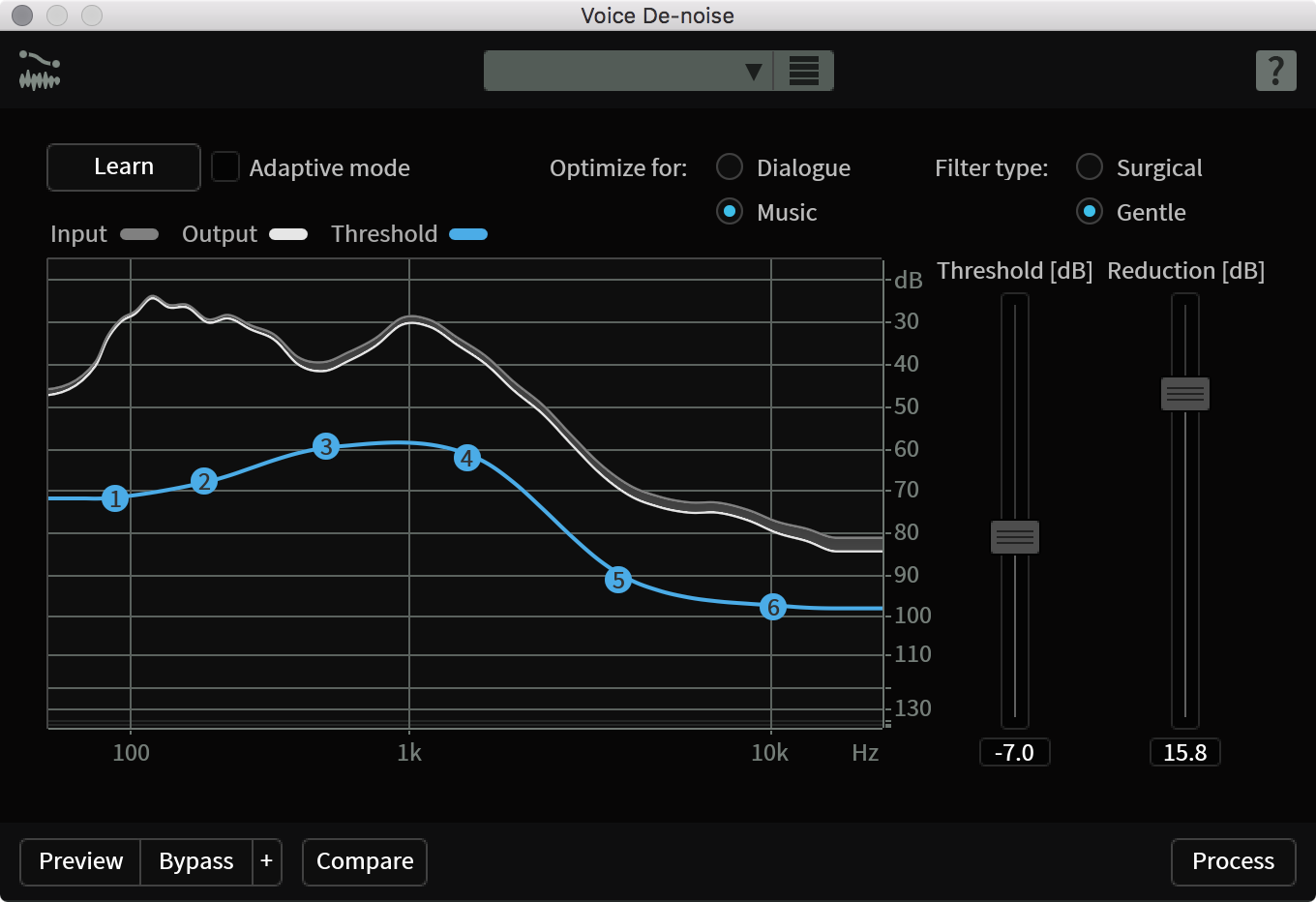
ADAPTIVE MODE(適応モード): このモードでは、入力信号を分析し、ノイズフロアーの変化を補正する形でノイズのスレッシュホルドを自動的に設定します。この機能はノイズやノイズフロアーが変化に富んでいるレコーディングに対して便利であり、殆ど全ての声音録音に対しては絶大なる効果を発揮します。
適応モードで考慮すべき点
- 適応モードでのノイズのスレッシュホルド設定は、手動でLearn機能を使用した際とは異なる場合があります。
- 自動設定のスレッシュホルドは絶えず調節されていますので、処理する上で人工音の生成に繋がらないよう低めに設定されています。
- 適応モードでのノイズのスレッシュホルド設定は、手動でLearn機能を使用した際とは異なる場合があります。
LEARN(分析): 手動モード場合、Learnボタンを使用し、ノイズに対するスレッシュホルド値を決める事ができます。
ノイズプロフィール分析時のヒント
- オーディオ内にあるノイズのみの箇所を探し出して分析してください。
- 選択範囲が長いほど、より良いスレッシュホルド値の設定に繋がります。
- 最低1秒以上のノイズ部分を範囲選択して頂く事を推奨します。
- オーディオ内にあるノイズのみの箇所を探し出して分析してください。
OPTIMIZE FOR DIALOGUE OR MUSIC(ダイアログまたは音楽に最適化): ダイアログは単発的な音質になり、ボーカルは伸びのある音になる傾向がありますので、それぞれの状況に合わせ、より良い処理結果が得られるよう、このモードを追加しました。
- Optimize for DIALOGUE(ダイアログに最適化): より速く変遷するノイズに反応しますので、ボーカルに混じったノイズの処理向きではありません。
- Optimize for MUSIC(音楽に最適化): 伸びのあるノートの減衰は行いませんので、ボーカルに適用すると、よりトランスペアレントな使用が実現します。
- Optimize for DIALOGUE(ダイアログに最適化): より速く変遷するノイズに反応しますので、ボーカルに混じったノイズの処理向きではありません。
フィルターの種類: フィルターの種類を変更すると、ノイズ除去フィルターの帯域幅も変更。
- SURGICAL(整形モード): Gentleモードに比べ、不必要なノイズをより多く除去するものの、音質面は犠牲となり、音楽的な人口音ノイズの発生に繋がる可能性もあります。
音楽性ノイズとは?
- 音楽性ノイズは、ランダムなサブバンドゲートのトリガーを誘発するノイズスペクトラムのランダムな統計上のバリエーションにより発生します。この人口音は、時として、“小鳥のさえずり的”、あるいは“水中音的”と表現され、ノイズリダクションの過程で発生します。
- 音楽性ノイズは、ランダムなサブバンドゲートのトリガーを誘発するノイズスペクトラムのランダムな統計上のバリエーションにより発生します。この人口音は、時として、“小鳥のさえずり的”、あるいは“水中音的”と表現され、ノイズリダクションの過程で発生します。
- GENTLE(穏やかモード): Surgicalモードに比べ、よりトランスペアレントなノイズ除去を実現するものの、高域ノイズの除去は甘めになります。
注
- RX 6.0の声音ノイズ除去ではSurgicalモードがデフォルト設定でした。
- RX 6.0の声音ノイズ除去ではSurgicalモードがデフォルト設定でした。
- SURGICAL(整形モード): Gentleモードに比べ、不必要なノイズをより多く除去するものの、音質面は犠牲となり、音楽的な人口音ノイズの発生に繋がる可能性もあります。
スレッシュホルド操作点: スレッシュホルド操作点は周波数スペクトラム画面上で操作可能なスレッシュホルド曲線を変化させる点であり、ノイズプロフィールと同等であると考えられます。これら6つの点は手動での操作が可能であり、場合に応じてオートメーション操作をすることも可能です。
- 適応モードではスレッシュホルド操作点は自動的にリアルタイムで調節されます。
- 手動モードでは、インターフェース上をクリックしてドラッグする事により複数のスレッシュホルド操作点を選択する事が可能です。
- 適応モードではスレッシュホルド操作点は自動的にリアルタイムで調節されます。
THRESHOLD(スレッシュホルド): スレッシュホルドのマスターコントロールはスレッシュホルド操作点により設定されたノイズのスレッシュホルドのオフセットを可能にします。処理されるべきでないオーディオまでもが処理されていると感じた場合は、この操作項目で調節を行ってください。
REDUCTION(削減): これは、信号のコンポーネントがスレッシュホルドを下回った際、周波数帯毎のノイズ除去(dBで)の最大深度を操作する機能です。スレッシュホルドの設定が然るべき状態であるにもかかわらず、望まれる成果が得られない場合はこの機能をお使いください。
メーター機能
- Input Spectrumメーターはノイズ除去の入力信号のレベルを表します。
- Output Spectrumメーターはノイズ除去の出力信号のレベルを表します。
- Gain Reduction Regionはスペクトラ上の入出力の幅を表し、信号に対して行われている処理の分量を表示します。
- Input Spectrumメーターはノイズ除去の入力信号のレベルを表します。
声音ノイズ除去プラグイン
声音ノイズ除去は、DAWまたはNLEのチャンネルにインサートし、低レーテンシーのノイズ除去として最大限の効果を発揮すべく設計されております。スペクトラルノイズ除去はより多くのリソースを必要とし、多くのレーテンシーが発生します。
Azimuth(アジマス)[ADV]
概要
アジマスは左右のチャンネルのゲインとディレイの調整を行います。左右のゲインやディレイに対する調整が可能なアジマス調整を使用することにより、テープに録音されたオーディオなどに発生するオーディオの不整を改善させる事ができます。
操作項目
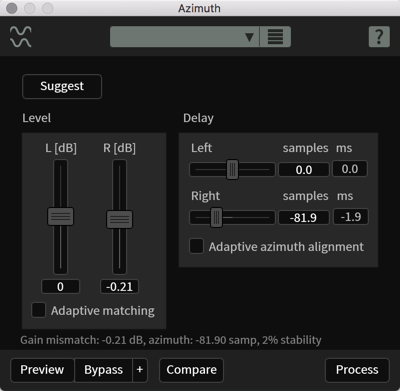
- LEVEL(レベル) (dB): 左右のゲインを手動で調節します。
- ADAPTIVE MATCHING(自動マッチング): 有効化すると自動的な時間変動調整により、左チャンネルのレベルに合わせる形で右チャンネルのゲインを調節します。
- DELAY(ディレイ) (サンプル/ms): サンプル単位あるいはミリ秒単位で左右のディレイを手動調節します。正確なアジマス修正を実現するため、RXはサブサンプルのディレイを達成すべくオーバーサンプリングを用います。
- ADAPTIVE AZIMUTH ALIGNMENT(自動アジマス配置): 自動的な時間変動調整により、左チャンネルの波形に合わせる形で右チャンネルのディレイをサンプル単位で調節します。
- SUGGEST(推奨値を分析): 選択されたオーディオが分析され、ステレオチャンネルの整合性を取るべく適当なゲインやディレイの値が割り出されます。
Suggest及びAdaptiveモードはステレオファイルのみの機能
Suggest及び自動マッチング機能はステレオファイル向けの機能であり、モノファイルが選択されている時は、アジマスモジュールのインターフェース上では無効の状態になります。
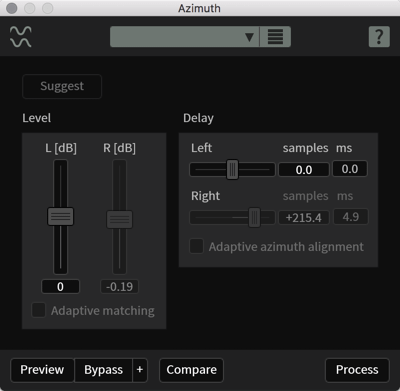
更なる情報
ゲインやディレイの配置問題に対してアジマスを使用する
アジマス調整は、不安定なゲインや左右のチャンネルのディレイのズレに対して有効です。
例えば、こうした問題は、テープヘッドが然るべき配置になっていない場合などに発生します。
センター抽出を使用する前にアジマス処理を実行する
より良い結果を得るため、センター抽出の前にアジマス調整を実行することが推奨されます。
Dither(ディザー)[STD & ADV]
概要
ディザーは高いビット解像度から低いビット解像度へ変換するに必要不可欠な処理です。
ディザーを使用することにより、ビットレート変換時のクォンタイゼーションノイズを制御することができます。また、ディザーは低いビット解像度へ変換する際に信号のダイナミックレンジを保持に効果を発揮します。
ディザー・モジュールにはiZotopeのMBIT+のディザー技術が採用されており、これにより24、20、16、12または8ビットへオーディオを変換する際の品質が向上します。
MBIT+には特有の心理音響メソッドが使用されており、これにより高品質のサウンドと滑らかなフェードが実現します。
操作項目
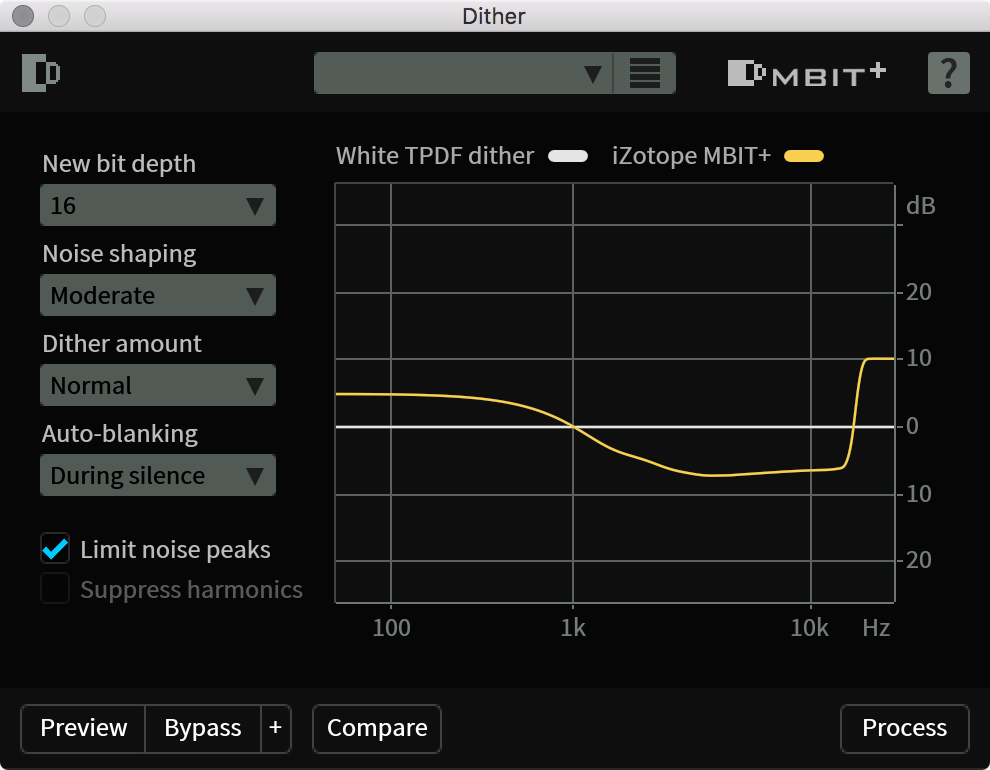
New bit depth(新規ビットデプス)
オーディオファイルの変換後の新しい解像度(ビットデプス)を設定します。
Noise shaping(ノイズ形成)
ディザーのノイズ形成の強さを選択します。
ディザーノイズを形成する事により、効果的かつ明度の高いディザーが実現します。
このノイズ形状はNone (形成なし)からUltra (可聴ノイズに対する大体14 dBの抑制)まで調節が可能です。
ノイズ形成を強めにすると高いビットデプスであっても若干高めのピークに繋がる事があります。
Dither Amount(ディザー量)
ディザー量はNone (ノイズ形成のみ)からHighまで設定可能です。
- 一般的にはNormalディザーが良い選択であると言えます。
- ディザーなし、または低ディザーに設定すると、ノンリニア量子化ディストーションやディザーノイズの変動を取り切れない可能性があり、設定を高めにするとノンリニア量子化ディストーションは完全に除去できる代わりにノイズフロアーが増加する事があります。
- ディザー量をHighに設定し、ノイズ形成を全く実行しない場合、標準TPDFディザーとなります。これは、最下位ビット (LSB)の-1と+1の間の振幅を三角形に分布する一般的なホワイトノイズ生成方法の一種です。
Auto-blanking(自動ブランク機能)
選択されたモードと入力信号の特徴に応じて自動的にディザー出力(例: ディザーノイズ)をミュートします。自動ブランクモードには、以下のオプションがあります:
- IF QUANTIZED(クオンタイズ済み): ディザー処理済み、あるいはクオンタイズ済みの信号が検知されると、ディザー出力がミュートされます。クオンタイズ済みの信号が検知されると、自動ブランク機能はディザーが検知されなくなるまでディザーをミュートにします。
- ON SILENCE(無音時): 無音が検知されると、ディザー出力はミュートされます。
- OFF(オフ): 自動ブランク機能を無効にします。
Limit noise peaks(ノイズピークを制限)
ディザーノイズは元来ランダムであり、振幅は大きくありません。しかしながら、ノイズ形成を施すと、特にそれが極端なディザーモードであればあるほど、ディザーノイズの高周波数域が顕著に増幅され、擬似的なピーク値が-60 dBfsに達することもあります。もし、そういった高いピーク値が望ましくない場合は、このオプションを使用すると、ノイズ形成されたディザーであっても擬似的なピーク値を低く抑えることができます。
Suppress harmonics(ハーモニクス抑制)
もし、何かしらの理由によりディザーノイズの存在が望ましくない場合は、単純な切り捨てが唯一の手段となります。しかし、これを行うと信号にオーバートーンを加え、音質に歪みを加えるハーモニクスの量子化ディストーションの原因となります。そういったケースではSuppress Harmonicsのオプションを有効する事が望ましいと言えます。このオプションを有効化してもディザーによるノイズフロアーが生成されるわけではありません。表面上は切り捨てのように動作しますが、処理後の信号の音色的な品質を向上させます。このオプションはディザーノイズがなく、過度なノイズ形成が為されていない状況でのみ使用可能です。
EQ [STD & ADV]
概要
RXには8バンド・パラメトリックのコレクティブEQモジュールが搭載されており、これには調整可能な6基のノッチフィルターとローパス/ハイパスフィルターが付いております。コレクティブEQは、不快な高音域を和らげたり、会話部分の低音ノイズを除去したりするなど、ファイルの全体的な音像の調整に効果的です。またコレクティブEQには、従来のEQにはない高いQ値が使用可能となっており、より微細なフィルタリングを実現します。
EQは多くの場合において、修復作業の初期段階に行う作業として適しており、耳障りな高音域を削減したり、ダイアログから低音ノイズを削除したり、野外録音から風音を除去したりする際に便利です。
操作項目
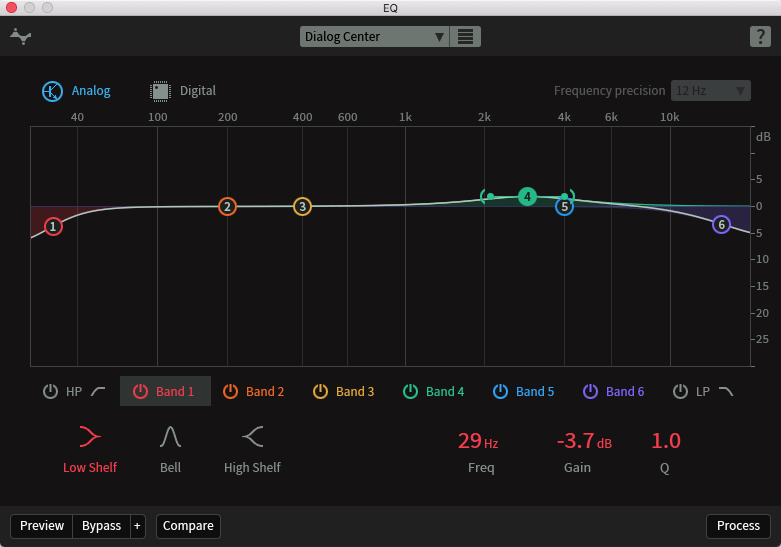
EQ TYPE(タイプ)
- Analog (IIR): アナログ的EQ曲線の最小位相EQです。
- Digital Linear Phase (FIR): 形成可能なEQ曲線のリニア位相EQです。
FREQUENCY PRECISION(周波数精密度)
この設定項目では、周波数解像度と時間解像度の対比に関係するFIRフィルターのための帯域数を操作します。数値が低いほど周波数解像度は増加し、よりタイトなカットが可能となるものの、代償としてフィルターリンギングの発生する可能性が高まります。
周波数とゲイン
EQの帯域は、輪をクリックし、ドラッグすることで調整でき、これにより帯域の周波数やゲインを調節します。
- クリックしてドラッグすることにより、複数のフィルター帯域の選択も可能です。
Q/帯域
帯域の端にあるブラケットハンドルをドラッグする事によりQや帯域幅を調節する事が可能です。マウスのホイールを使用する事によりQの帯域幅を調節する事も可能です。
更なる情報
EQ操作点の使用方法
EQ曲線の調整は、EQの調整点を任意のポイントへドラッグすることにより可能です。中心点が選択されると、その両側に帯域幅を設定する括弧が表示されます。また、EQグリッド下にある表に数値を直接入力する事により、微細な設定が可能となっております。
アナログとデジタルEQの使い分け
これらのモードを切り替えて使用するには相応の理由があります。アナログモードはデジタルIIRフィルターとして作動するアナログイコライザーを基盤とした曲線形状を使用します。こちらを選択する理由の一つして、当社のデジタル形状と比較すると高いQ値においてアナログモードのベル形状の方が狭い点が挙げられます。これらの形状は最小位相であるため、プリエコーが発生しません。また、これらはアナログ設計に則しているため、アナログイコライザーの動作を再現し、かつ、アナログイコライザーにより生じるダメージを取り消すことができます。
デジタルモードではFIRフィルターとして作動する特別な曲線形状により、限りなく自在な形成によるオーディオ修正が可能となっております。これらの形状は、アナログの形状とは異なり、正確に定義された周波数帯のみに影響を及ぼします。デジタルモードはリニア位相であるため、位相移転は生じません。
EQ曲線表示とEQタイプ
アナログとデジタルモードを切り替えると、ベルフィルターの形状に差異があることが視認できます。アナログモードではアナログ回路による伝統的な形状が再現されており、一方、デジタルモードでは iZotopeの設計した特別なフィルターが採用されています。これらフィルターの形状は似通っておりますが、完全に同一ではありません。
コンポジットEQ曲線表示
各帯域を調節すると2種類のEQ曲線が表示されます。白線は全体的なEQ曲線を表し、色の着いた線はその帯域のEQ曲線を表します
EQ Match(EQマッチ)[ADV]
概要
EQマッチモジュールは、選択範囲のEQプロフィールを他の選択範囲のEQプロフィールとマッチさせる機能です。これは異なるマイク間のマッチング、ロケーション録音とADRによるダイアログのマッチング、またはオーディオソースに対し複数のマイクがあり、それらの周波数特性を同調させたい際などに有効です。
操作項目
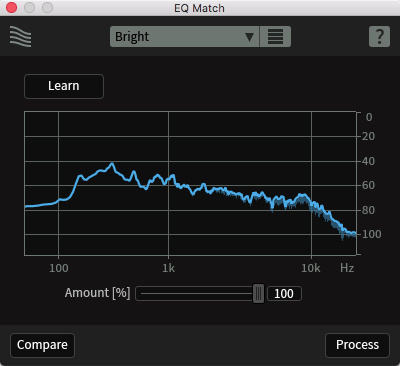
Amount(分量)
ここでは、処理される周波数スペクトラムがどれだけ分析されたスペクトラムに近づけられるかを設定します。多くの場合、100%合うように設定すると不自然な音となり、通常、10-40%の低い値でも2つのオーディオ信号は十分に整合性が取れます。
ワークフロー
選択範囲間でEQマッチを実行するには
- EQマッチモジュールを開きます。
- ファイル内で範囲選択をします。
- Learnをクリックします。
- 別の範囲選択をします。
- Processをクリックします。
EQマッチのプリセットの作成方法
- EQマッチのプリセットのドロップダウンメニュー右側にあるSettingsをクリックします。
- Add Presetを選択します。
- 新しいプリセット名を入力します。
- Enterを押します。
Fade (フェード)
概要
フェードモジュールを使用すると、範囲選択されたオーディオに対しフェードを適用することができます。フェードインやフェードアウトなどのオプションはFade Typeのドロップダウンメニューから選択します。インフェーズの音楽的な素材に対しては“Cosine”フェードが有効であるのに対し、ノイズの多い素材には“Equal Power”が最適であると言えます。
操作項目
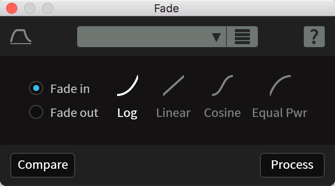
Fade Type(フェードの種類)
- Log: 全般的な使用に適した対数的なフェード
- Linear: 全般的な使用に適したリニアなフェード
- Cosine: 音色的オーディオ素材に適した同位相のフェード
- Equal power: ノイズの多いオーディオ素材に適した均等パワーのフェード
インスタントプロセスツール [STD & ADV]
フェードはインスタントプロセスメニューのオプションとして使用できます。フェードが選択され、インスタントプロセスが有効になっていると、選択範囲に対してフェードモジュールの設定が適用されます。例えば、フェードタブがEqual Power Fade Inに設定されている状態でインスタントプロセスツールのフェードモードを使用すると、設定を変更しない限りこの設定が処理に適用されます。例えば、フェードモジュールがFade in: Log(上図のように)に設定されていると、フェードモードでインスタントプロセスツールを使用する度にFade in: Logタイプのフェードが適用されます。
Find Similar(類似イベント検出)
概要
ファイルを通して多くの類似するイベントをマニュアルで修復しなくてはいけない状況が発生することがあります。こうしたケースで、個別のイベントに対しそれぞれ範囲選択と加工を行うのは時間の浪費と言えます。RXに搭載された類似イベント検出ツールを使用すると、前後にある類似するイベントへ選択範囲を移動させることができます。検出方法は、Find Next(次を検出)、Find Previous(前を検出)、またはFind All(全て検出)の何れかになります。
操作項目
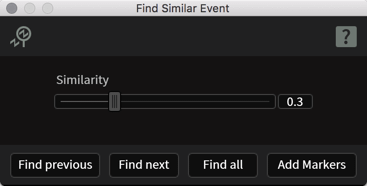
SIMILARITY(類似性)
数値が低いと、多くのイベントが検出されます。数値が高くなると、検出されるイベントと元のイベントとの類似性は高くなる必要があります。
FIND PREVIOUS(前を検出)
選択範囲より前にある類似イベントを検出します。
FIND NEXT(次を検出)
選択範囲より後ろにある類似イベントを検出します。
FIND ALL(全て検出)
選択範囲と類似するイベントをファイル全体から検出します。
Gain(ゲイン)
概要
ゲインモジュールの使用によりプロジェクトのレベルを上下させる事ができます。また、ゲインはスペクトログラム画面内の特定個所のレベルを削減あるいは増加させるなど、時間・周波数の選択範囲上の特定個所に対する処理にも使用できます。
操作項目
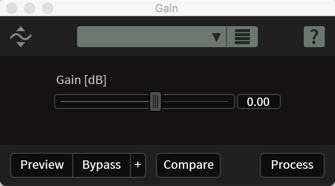
GAIN(ゲイン)
ゲインの増減を設定されたデシベルで行います。
インスタントプロセスツール [STD & ADV]
ゲインはインスタントプロセスメニューのオプションとして使用できます。ゲインが選択され、インスタントプロセスが有効になっていると、選択範囲に対してゲインモジュールの設定が適用されます。
Leveler(レベラー)[ADV]
概要
レベラーモジュールは信号に対して自動的にゲインを上乗せし、信号のレベルを均一化します。このアルゴリズムは設定されたTarget RMSレベルに応じた上乗せゲインを実現するコンプレッサーから成ります。このコンプレッサーには、OptimizationモードのDialogueまたはMusicに加え、Ess及びBreathパラメーターを使用することにより、スピーチの合間の息や呼吸音のポンピングを防止する機能があります。
レベル検知機能には、RMSレベルに限らず可聴音量の均一化を助けるK加重フィルターが含まれます。しかしながら、レベラーモジュールは、信号全体のレベルがラウドネスコンプライアンスに適合するLKFSレベルにそぐうよう改変するのを目的としたラウドネスモジュールとは異なり、信号全体の平滑化を目的としております。
これにより、従来のコンプレッサーで発生していた音色の変化や人工音の付加を伴うことなく、平明かつ非破壊的なクリップゲイン曲線を作り出すことができます。
ファイル全体にコンスタントなゲインを適用するラウドネスモジュールとは異なり、レベラーは時間可変ゲインを適用します。RXユーザへの使いやすさを考慮し、時間可変ゲインはクリップゲインエンベロープとして適用され、ユーザによる視認と編集が可能となります。
要注意
- レベラー処理を実行後に、別のモジュールで信号を処理すると、ファイルに対してレベラーでアサインされたクリップゲインの値は書き換えられ、クリップゲイン操作点はゼロに戻ります。ただし、レベラーのクリップゲイン設定は取り消し履歴に保存されます。
操作項目
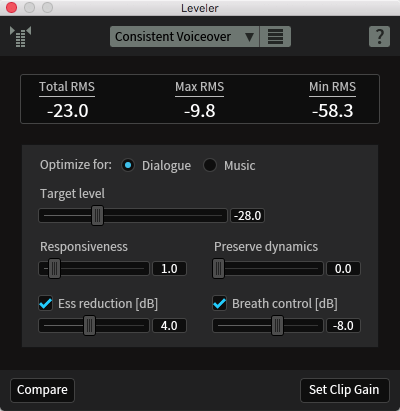
NUMERICAL READOUTS(数値情報)
これらの数値は、RMSの全体値、最大値、そして最小値を表します。
- 全体値はオーディオの全体的なRMSであり、一般的には目標RMSレベルのパラメーターとして適しているといえます。
OPTIMIZE FOR(最適化選択)
このスイッチでDialogue(ダイアログ)とMusic(音楽)の切り替えを行います。これらのモードでは、ノイズフロアーの扱い方が若干異なります。
- ダイアログは通常、音声がトランジエントな傾向にあるため、ノイズフロアーに対して並置するかたちとなり、音楽はコード、ノート、そして楽器のディケイにより、ノイズフロアーへ次第にフェードアウトするかたちとなります。
- このモードを状況に応じて切り替えることにより、レベラーの動作に影響を与え、ポンピングを防止します。
TARGET LEVEL(目標レベル)
レコーディングにとって望ましい平均RMSレベルを設定します。
- レベラーではより良い音量測定のため、K加重RMSが採用されておりますが、これはラウドネス批准に対するレベリングのツールではありませんのでご注意ください。このモジュールは目安として目標レベルを使用しますが、典型的なコンプレッサーよりも平明な状態でオーディオ信号の平滑化を実行することを目的としております。従って、レベラーの出力が目標レベルに対し、1対1の結果とならないことも珍しくありません。
- 目標レベルが高めに設定されていると、レベラーはクリップせずに目標レベルに到達することができない可能性があり、結果として目標レベルを下回ることになります。
RESPONSIVENESS(感応性)
RMSレベル検知の統合時間を設定します。これはコンプレッサーにおけるアタック/リリース設定に類似します。
- ここの設定値が低いとアグレッシブなレベリングとなり、信号に突然の変化がある場合などに有効です。
- 設定値が高いほど、スムースな動作をし、各音節ではなく、単語やフレーズのレベリングに適しています。
- レベラーが咳のような突如として発生する不必要な音に反応し、そのレベルを引き上げているようであれば、ここの設定値を高めることにより、そうしたアグレッシブな動作を緩めることができます。
PRESERVE DYNAMICS(ダイナミクス保護値)
これはレベラーにより適用されるゲインの最大量と同義であり、ゲイン調整のレンジが広いほど、オーディオ信号のオリジナルのダイナミックレンジから遠ざかります。
- ここの設定値が低いほど、レベラーはオーディオ信号の元のダイナミックレンジを保持しません。
- ここの設定値が高いほど、レベラーは元々のダイナミックレンジを保護します。
ESS REDUCTION(サ行減少)
Essリダクションはダイアログやボーカルに対してレベラーを使用する際に役立つ、DBX 902 De-esserによりインスパイアされたスマートなアルゴリズムを活用したパラメーターであり、信号にあるサ行音を検知し、これを減退させます。これにより、サ行音のブーストを回避することができます。スライダーは、サ行音の減少量を設定するためのものであり、単位はdBで表されます。
BREATH CONTROL(ブレス音調整)
これは自動的にブレス音を検知し、削減する機能です。これはダイアログやボーカルの編集に必要不可欠な機能であり、大幅な作業時間の短縮に繋がります。
- ブレス音調整は、入力されるオーディオ信号を自動的に分析し、ハーモニクス構造を基に定義されたブレス音を取り除きます。入力信号にブレス音と類似するハーモニクスプロフィールが検知された場合、レベラーはクリップゲイン調整を適用します。
- オーディオのレベルが特定の音量に達して初めて作動するスレッシュホルドに基づく処理とは異なり、この機能はレベルに関係なく分析を行います。
- これにより、ダイアログやボーカルの音量に関係なく、最小限の操作でブレス音の調整を行うことができます。
- このスライダーは設定レベルをdBで表示し、その分だけ検出されたブレス音を削減します。結果として、必要な場合のみブレス音の除去が行われるため、自然さを保ったブレス音のコントロールが実現します。
- 音量が大きく顕著なブレス音はきつめに除去され、静かで自然なブレス音は然るべき状態で保持されます。このスライダーで表示される音量レベルは目安であり、処理の際の絶対値ではありません。
LIMITER(リミッター)
レベラーにはリミッターが内蔵されており、クリップゲイン曲線が適用されたい際のクリップを防止します。
- この機能を設定することはできませんが、信号のピークが0 dBに近づくにつれ、クリップゲイン曲線による平滑化を視認することができるようになります。
Loudness(ラウドネス)[ADV]
概要
ラウドネスモジュールは、BS.1770のような特定の音量基準にそぐうよう、信号のゲインを調整します。 レベラーモジュールとは異なり、ラウドネスモジュールではゲインは時間に対して固定されています。 しかしながら、真正ピーク値との合致が必要な場合、信号にはポストリミッターが適用されます。
操作項目

Loudness standard(ラウドネス基準)
音量を算出する為の音量基準を特定し、統合ラウドネスと真正ピークをその基準に合った目標値に設定します。ラウドネス基準に関する詳細は後述のチャートを参照してください。
Integrated loudness(統合ラウドネス)
クリップの統合ラウドネスをLKFS (LUFSと同義)で調節します。
True peak(真正ピーク)
クリップ内で許容される最大真正ピーク値を設定します。
統合ラウドネスと真正ピークレベルの互換性に関する注意点
- 組み合わせによっては統合ラウドネスと真正ピークの値が両立できないことがありますのでご注意ください。
- 例えば、ラウドネスを−10 LKFSに設定しながら真正ピーク値を−20 dBTPに設定することはできません。
- もし設定値が両立できない場合は、処理作業の最終段階で警告が表示されます。
ワークフロー
ラウドネスモジュールの使用手順
- ファイル内で範囲選択を行います。クリップ全体にLoudnessを適用する場合はEdit > Select Allをクリックするか、Edit > Deselect Allを選択します。
- Process > Loudnessをクリックします。
- プリセットを選択するか、Integrated loudness(統合ラウドネス)とTrue peak(真正ピーク)のスライダーを調節します。
- Processをクリックします。
ラウドネス基準
| ラウドネス基準 | 統合ラウドネス | 統合許容量 (+/-) | ショートターム | モメンタリー | 真正ピーク | ゲート |
|---|---|---|---|---|---|---|
| AGCOM 219/09/CSP | -24 | 0.5 | オフ | オフ | -2 | オン |
| ARIB TR-B32 | -24 | 2 | オフ | オフ | -1 | オン |
| ATSC A/85 | -24 | 2 | オフ | オフ | -2 | オン |
| BS.1770-1 | -24 | 2 | オフ | オフ | -2 | オフ |
| BS.1770-2 / 3 | -24 | 2 | オフ | オフ | -2 | オン |
| EBU R128 | -23 | 0.5 | オフ | オフ | -1 | オン |
| OP-59 | -24 | 1 | オフ | オフ | -2 | オン |
Mixing(ミキシング)
概要
左右両チャンネルに対する詳細な操作項目を提供し、信号のバランスを整えます。この操作では、ステレオ素材のモノへのミックスダウン、波形の反転、left/rightステレオからmid/sideへのトランスコード、センターチャンネルの除去など様々な作業を実行する事ができます。
操作項目
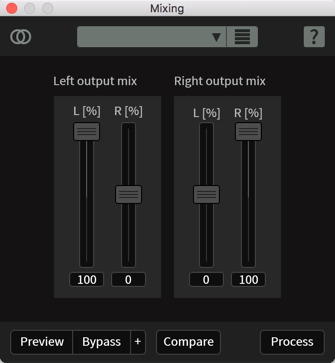
Left Output Mix(左チャンネル出力ミックス) (%)
ここでは現在の左チャンネルの信号に対し、ターゲットとなる左チャンネルの信号にどれだけ設定が反映されるかを決定します。
Right Output Mix(右チャンネル出力ミックス) (%)
ここでは現在の右チャンネルの信号に対し、ターゲットとなる右チャンネルの信号にどれだけ設定が反映されるかを決定します。
Normalize (ノーマライズ)
概要
ノーマライズモジュールは、信号のピーク値を明示されたTarget Peak Levelに設定する上で十分なゲインを適用します。
操作項目
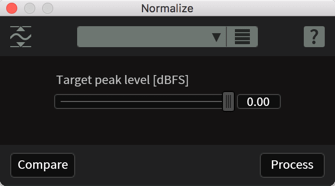
Target Peak Level(目標ピーク値) [dBFS]
ノーマライズ後の信号の最大ピーク値を設定します。
Phase(位相)
概要
位相モジュールは位相を回転させる事により、不均一な波形のバランスを整えます。位相の回転はピーク値の変更を伴いますが、音量は変わらず、聴感上も信号に影響はありません。
操作項目
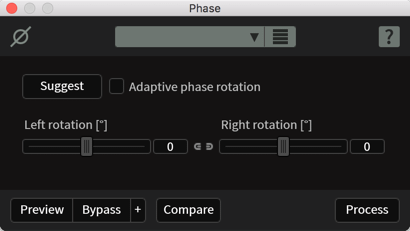
Adaptive Phase Rotation(位相回転の自動適用)
連続的に選択範囲を分析し、左右両チャンネルに対し時間可変の位相回転を適用します。これにより最小限のピークレベルでシンメトリーな波形が実現します。
この機能はボーカル素材に最適ですが、稀に音楽的な素材にピッチ上の人工音を付与してしまう事があります。
Rotation(回転度数)(deg)
このパラメーターは位相回転の角度を調節します。
波形の位相が回転すると、全周波数も同様に回転します。180度の回転は波形を逆相にする事を意味します。
Suggest(推奨値を分析)
信号の全体的なピーク値を削減する上で最適なチャンネルバランスの設定を分析します。
更なる情報
不均整な波形は、会話や声、そして金管楽器などの録音で発生する場合があります。
- 波形をシンメトリーに近づけるとヘッドルームを稼ぐ事ができます。
- 波形の位相を転換すると、振幅的な特徴が変わります。ただし、これにより時間軸上の変更は為されません。
- -180から+180度まで回転できる為、位相ツールは信号の極性転換など、実利目的に最適のツールと言えます。
位相回転の実例画像
上の図は片側にピークが偏ったトランペットの波形です(これは波形が不均整であることを意味します)。
下の図は位相を-72度回転させ、ピークをより平均化した波形です(これにより、波形はシンメトリーに近い状態になりました)。
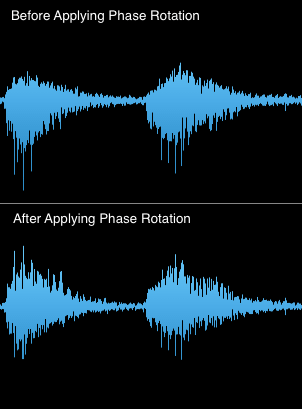
Pitch Contour(ピッチ等高線) [STD & ADV]
概要
ピッチ等高線モジュールは、選択範囲の時間に対するピッチ変更を可能にします。これは、細やかなピッチ補正や時間軸上での緩やかなピッチの流れの補修を迅速に行う際に役立つツールです。
ピッチ等高線モジュールは連続的に再生速度を変える事によってピッチの変更を行います。ここで得られる効果は、レコードやテープの再生速度を再生中に変更する際に得られる効果と類似しています。
ピッチ等高線モジュールは時間とピッチの変更を行う上で同調的な再サンプルを行っているため、時間を調整する事なく、ピッチのみを調整する事はできません。
操作項目

Smoothing(スムーシング)
複数のピッチ点が存在する場合、この値を高くするとピッチ曲線が平滑になります。これはピッチのノンリニアな変更を修正する際に便利な機能です。
Reset(リセット)
全てのピッチ点を削除し、Smoothing値をデフォルトへ戻します。
ピッチ等高線グラフ
- 水平方向の軸は時間を秒で表します。水平方向の軸の幅は選択範囲の長さを表します。範囲選択を行っていない場合、水平方向の軸はファイル全体の長さを表示します。
- 垂直方向の軸は適用されるピッチ変更の分量を示します。画面の上半分の曲線は高いピッチへの変更を示し、それに応じてオーディオの尺も縮まります。画面の下半分の曲線は低いピッチへの変更を示し、それに応じてオーディオの尺も長くなります。
- 時間に対する緩やかなピッチ変更は、画面右端あるいは左端のポイントを調節し、直線のスロープを選択範囲の始端から終端まで描く事によって補正できます。これらの点は垂直軸に対しロックされています。
ヒント
- 等高線画面上をクリックすると新たにピッチ点が作成されます。最大20ピッチ点まで作成する事ができますので、複雑なピッチ変更にも対応する事ができます。
- このピッチ点をクリックしてドラッグすると、それに応じてピッチ曲線の形状が変化します。
- ピッチ点をダブルクリックすると、値が0へ設定されます。
- ピッチ点を右クリックすると、その点を削除します。
- Control/commandキーを押しながらドラッグすると、ポイントの微調整ができます。
Plug-in Hosting(プラグインホスト機能)
概要
MacではRXオーディオエディターはVST2及びAudioUnit (AU)プラグインをサポートします。WindowsではRXオーディオエディターはVST2及びDirectXプラグインをサポートします。プラグインのホスト化を有効にするには、モジュールリストからPlug-inモジュールを選択してください。
RXオーディオエディターでの32ビットプラグインの使用
RXオーディオエディターのAU、VST2またはDirectXプラグインを32ビットで使用するには、32ビットのアプリケーションを使用する必要があります。
- Windowsではスタートメニュー、またはデスクトップのショートカットをダブルクリックし、“RX 6 Audio Editor”アプリケーション(“RX 6 Audio Editor (64-bit)”は使用不可)を起動してください。
- Macではアプリケーションフォルダ内のiZotope RX 6 Audio Editorを右クリックし、「情報を見る」から“Open in 32-bit mode”オプションを選択します。
- 注: RXでVSTとして使用する際は、iZotope Insightのラウドネス履歴はオフラインの処理としては作動しません。プレビューを使用しない限り、メーターの詳細は確認できません。
選択範囲ベースの処理
RXのプラグイン画面にプラグインが読み込まれると、他のRXモジュールと同じ選択範囲やPreview及びProcessのオプションの使用が可能となります。
従来のDAWにはなかったこれら設定は、既存のプラグインを使用する際の精度を極限まで引き上げます。
プラグインのプリセット
一度に読み込めるプラグインは一つのみですが、このプリセット機能を使用する事により、プラグイン間の移動の際の再読み込みを迅速にします。
プラグインの設定が然るべき状態に構成できましたら、Presetドロップダウンメニューより”Add Preset”を選択してください。
プリセットへのキーボードショートカットの割り当て
プリセットに名前をつけて保存した後、”Set Preset Shortcut”を利用することによりそのプリセットにキーボードショートカットを割り当てる事ができます。
このキーボードショートカットは、プラグインの設定のみならず、プラグインその物を読み込みます。例えば、Plug-in 1のショートカットが保存され尚かつPlug-in 2が読み込まれている状況でプリセットのショートカットを押すと、Plug-in 1が保存された設定と共にロードされます。
このプリセットのリコール機能は、これまでのDAWにはない作業の迅速性を提供します。
Resample(再サンプル)[STD & ADV]
概要
再サンプルモジュールにより、オーディオファイルのサンプルレート変換が可能となります。
サンプルレート変換(SRC)は素材をスタジオ品質の192kHzからCD品質の44.1kHzへサンプルレートを変換する際などに不可欠となる作業です。
録音や編集を行う際は、高周波数帯の描写をクリアにするため高めのサンプルレートを使用するのが一般的です。例えば、192kHzのサンプルレートであれば96kHzまでを再現する事ができ、44.1kHzであれば最高周波数は22.05kHzとなり、これはナイキスト周波数として知られています。
サンプルレートをより低い数値へ変換する場合は、変換後の低いサンプルレートでは再現されない高周波数域の削除が必須となります。この周波数帯を除去しないとエイリアスの発生を招く事になります。エイリアスが発生すると、不可聴範囲の周波数が可聴範囲に紛れ込み、ノイズやディストーションの原因となります。iZotopeのSRCには急峻なローパスフィルターが組み込まれているので、必要な周波数帯を留めつつ、エイリアスの原因を除去する事ができます。
リンク: iZotopeのSRC処理との比較
- iZotopeのSRC処理と他のサンプルレート変換の比較はhttp://src.infinitewave.ca/にてご覧頂けます。
操作項目
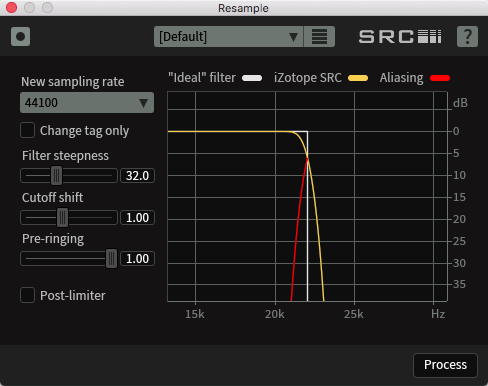
赤いエイリアス曲線表示について
- エイリアスの対象となる部分は赤線で表示され、これはダウンサンプリングの場合もアップサンプリングの場合も同様です。
New sampling rate(新規サンプルレート)
変換後のサンプルレートを選択します。サンプルレートをドロップダウンのリストより選択するか、フィールド内をクリックして手動で入力してください。
Change tag only(タグのみ変更)
ファイルの再サンプルをせずに、ファイルプロパティのサンプルレートを宣告された値に変更します。これによりファイルの再生レートとピッチが変化します。
このオプションを使用する状況は
- この機能は、以前のオーディオ編集処理によりサンプルレートのタグが破損し、ファイルが誤った形で再生される場合などに便利です。
Filter steepness(フィルター傾斜度)
SRCフィルターのカットオフの急峻さを操作します。白線で理想的なフィルターを表示します。SRCフィルターのカットオフの急峻さを操作します。白線で理想的なフィルターを表示します。
フィルター傾斜度の数値が高い場合
- フィルター傾斜の値が高いとフィルターの周波数パフォーマンスは向上します。広いパスバンドが使用可能な信号を保持し、頑強なストップバンド減衰がエイリアスの排除を向上させます。しかし同時に高い周波数特性の傾斜度はより長いフィルターを必要とする為、時間領域でリンギングを誘発するほか、カットオフ周波数付近緒レベルの不鮮明さに繋がる事があります。
Cutoff shift(カットオフシフト)
SRCフィルターがカットオフする周波数を決定します。
パスバンドの幅とエイリアスのバランスをとる上で、フィルターのカットオフ周波数の上下を可能にします。
Pre-ringing(プリリンギング)
時間軸上のSRCフィルタープリリング値(0で位相最小、1でリニア位相)。
フィルターの位相特性を調整し、時間領域でのリンギングの特性に影響を与えます。最小限の位相フィルターとなる0に設定すると、プリリンギングは皆無となりますが、ポストリンギングは最大となります。ここの値を1に設定すると。シンメトリーな位相特性を持つリニア位相フィルターが選択されます。この場合、プリリンギングとポストリンギングの量は同等となります。0と1の中間の値はインターミディエイト位相フィルターと呼ばれ、広域の周波数帯に渡る形でリニア位相フィルターが維持される中でリンギングのバランスが保たれます。
Post-limiter(ポストリミッター)
0dbFS以下の出力信号に対するクリップ防止を施します。
ポストリミッターを使用する状況
- 再サンプル中のフィルター使用はピークレベルを変えるため、これは0 dBFS付近の信号を再サンプルする際に重要なオプションです。
- 出力レベルを制限し、信号にクリップが発生しないようにする際は、ポストリミッターを使用します。
Signal Generator(シグナルジェネレーター)
概要
シグナルジェネレーターは無音、トーン、そしてノイズの生成が可能です。
これはテスト用トーンやポスプロ向けのキャリブレーショントーンを使用する際やDCオフセットの修復、そしてダイアログ編集の際の放送禁止用語の“ピー”音用モジュールとして便利な機能です。
シグナルジェネレーターモジュールは極度に正確なテスト用トーンの生成が可能ですので、実験や検査での使用に適しています。
Silence(無音)
Silence(無音)はデジタルサイレンスを生成しますので、録音間の無音スペースの調整に適しています。

DC OFFSET(DCオフセット)
プラスまたはマイナス量のDCオフセットを作成または削除します。
Tones(トーン)
トーンタブでは信号を生成することができます。
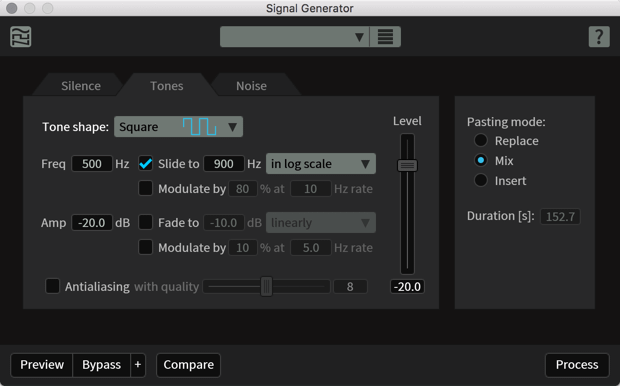
- TONE SHAPE(トーン形状): 生成されるトーン信号の波形を以下より選択します:
- Sine(サイン波)
- Triangle(三角波)
- Sawtooth(ノコギリ波)
- Square(方形波)
- Sine(サイン波)
- FREQ(周波数): 生成される信号のピッチをヘルツ(Hz)で決定します。
- AMP: トーンの振幅量をデシベル(dB)で決定します。
- ANTIALIASING(アンチエイリアス): サイン波以外の全てのテスト用トーンは無限の組み合わせのハーモニクスを内包します。この時、Antialiasingが選択されていないと、トーンは時間軸に対し稚拙な方法で生成されます。これは高いハーモニクスでのエイリアスに繋がることがあり、往々にして音質は望ましくない状態になります。
- Antialiasingオプションが有効の場合、これらの高いハーモニクスはリニア位相のローパスフィルターで取り除かれます。これによりエイリアスは回避されます。処理に伴い波形にリンギングが発生することがありますが、サンプルレートの半分近くに集中するため、問題とはなりません。
- アンチエイリアスの品質が高いほど、フィルターの周波数カットは鋭くなり、有益なハーモニクスを保持しつつエイリアスの要員となるハーモニクスを除去しますが、引き換えに時間軸上のリンギングが増加し、処理時間は遅くなります。
- Antialiasingオプションが有効の場合、これらの高いハーモニクスはリニア位相のローパスフィルターで取り除かれます。これによりエイリアスは回避されます。処理に伴い波形にリンギングが発生することがありますが、サンプルレートの半分近くに集中するため、問題とはなりません。
- LEVEL(レベル): dBFSで生成される波形のピーク値を設定します。Antialiasingを使用する場合、フィルターリンギングの発生により、実際のサンプルと真正ピーク値は設定されたピーク値を超過することがあります。
Noise(ノイズ)
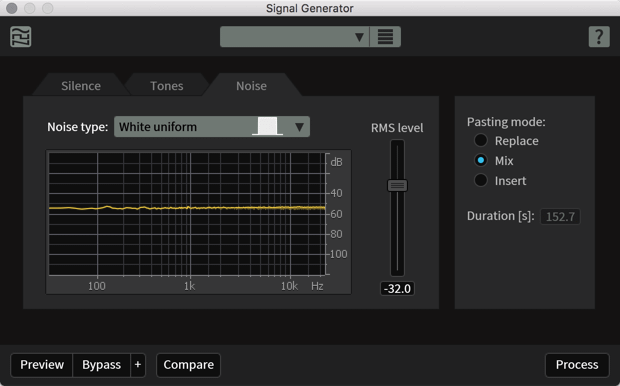
このタブでは、任意でRMSレベルの設定できる多様なノイズを生成することができます。生成可能なノイズの種類は以下の通りです:
- White Gaussian(ホワイトガウスノイズ)
- White triangular(ホワイト三角ノイズ)
- White uniform(ホワイト一様分布ノイズ)
- White binary(ホワイトバイナリノイズ)
- Pink(ピンクノイズ)
- Brown(ブラウンノイズ)
ノイズの色がスペクトラル形状を定義します: ホワイトノイズは均一パワーのスペクトラム、ピンクノイズはオクターブ毎に3 dBの減衰、ブラウンノイズはオクターブ毎に6 dBの減衰があります。
ガウス、三角、一様分布、そしてバイナリはノイズの確率密度関数(PDF)に関係しています。これは、信号内で違う振幅の発生する頻度を意味します。例えば、一様分布PDFは、ノイズピーク値を下回る振幅値の発生頻度が等しくなっています。
- PASTING MODE(ペーストモード): ペーストモードは、生成された信号がオーディオファイル内でどのように配置されるかに作用します。
- REPLACE(置換): Replaceを選択すると、範囲選択された箇所のオーディオは完全に生成された信号に置き換えられます。
- Mix(ミックス): Mixを選択すると、選択範囲のオーディオは保持されつつ、生成された信号がミックスされます。
- Insert(インサート): Insertを選択すると、任意で秒数を設定することができ、シグナルジェネレーターはその長さだけ信号をインサートするため、オーディオファイルの尺はその分長くなります。
- REPLACE(置換): Replaceを選択すると、範囲選択された箇所のオーディオは完全に生成された信号に置き換えられます。
Time & Pitch(時間とピッチ)[STD & ADV]
概要
Time & PitchはiZotopeの洗練されたRadius™アルゴリズムを用いたモジュールであり、オーディオの尺とピッチを個別の操作する事ができます。これは、オーディオをミックスに合致させる、あるいはBPMやタイムコードの変化に合わせてオーディオの尺を調整するのに便利なツールです。
Pitch Contourモジュール
- Pitch Contourモジュールは時間軸に対するピッチ修正を可能とする為、迅速なピッチシフト向きと言えます。
iZotope Radius
iZotope RadiusはiZotopeのオフライン・タイム・ストレッチとピッチシフトのアルゴリズムであり、とても簡単に使用できる設計はどのような素材もソースとして使用可能です。Radiusは選択範囲に対して修復を適用するRXにあって、ワールドクラス品質のタイムストレッチとピッチシフトを可能にすると共に、オーディオ修復に対するパワフルなツールやアルゴリズムの配列を築きます。
操作項目
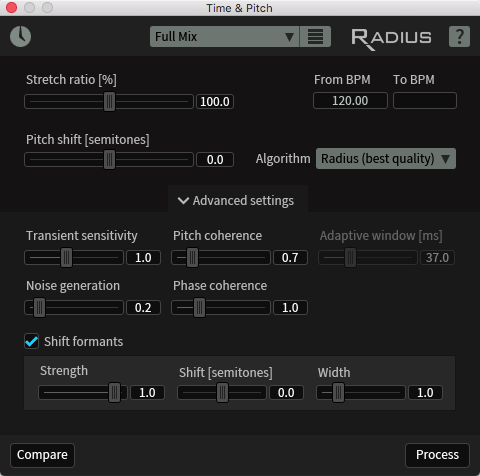
ALGORITHM(アルゴリズム)
Algorithmドロップダウンメニューには三通りのプションが用意されています:
- RADIUS: 二つ以上の楽器のミックスなどのポリフォニックな素材や、ドラムループやリズム的なオーディオなど非ハーモニクス的素材に適しています。
- SOLO INSTRUMENT: 弦楽器や人の声など、モノフォニックな素材に適しています。
- RADIUS RT: 高品質かつポリフォニックでRadiusよりも迅速です。
ピッチが明確な単一の楽器を処理する場合はソロモードの使用が最適です。人の声などはソロモードに適しているといえ、その他にも弦楽器、金管楽器、及び木管楽器も適しています。その他の大多数のマテリアルについてはRadiusモードが通常は良い結果に繋がるといえます。 作業に迅速性が問われる場合はRadius RTモードをご使用ください。
SOLO(ソロ)
Soloモードでは、分析された画面サイズがRadiusの出力に大きく影響を与える事があります。
- 分析された画面サイズ小さすぎると、オーディオのピッチが急激に変化するようなきしりノイズが発生します。
- 分析された画面サイズが大きすぎると、音の粒状性が高まり、音の一部が繰り返されているように聞こえます。
- デフォルト値の37 msから始めて頂くと良いでしょう。処理の結果が思わしくない場合は、きしりノイズがなくなるまで画面サイズを上げてください。それでもディストーションが消滅しない場合はMixモードに切り替えて処理を行ってください。
- 低いピッチの楽器や声音を扱う際は、デフォルトの分析画面サイズよりも大きく設定する必要があるかもしれませんが、ここの値が大きいと一部のオーディオが繰り返し再生される場合があります。
Formant Correction(フォルマント修正)
フォルマントとは声音の共鳴周波数コンポーネントであり、性別や年齢などの特徴に深く関わりのある要素です。Shift Formantsを有効にすると、ピッチと時間とは切り離した状態でフォルマントを変更する事ができます。
- Formant Shift Strengthは1.0(最大値)に、そしてFormant Shift Semitonesは0にしておくのが一般的です。
- オーディオにEQ調整のような音が聞こえる場合は、ここの値を低くすると、そうした人口音が軽減されます。
- 声音の性別を変えるなど、特別効果として使用する場合は、セミトーンを0以外の数値にする方が良い効果が期待できます。
STRETCH RATIO(伸張比率)
処理後のオーディオが時間に対してどれくらいストレッチされるかを決定します。
- ここの値が0-100%であればオーディオはピッチに変化がないまま速度だけ速まり、処理後のファイルは尺が短くなります。
- ここの値が100-800%であれば、オーディオはピッチに変化がないまま速度だけ遅くなり、処理後のファイルは尺が長くなります。
BPM CALCULATOR(BPM計算機)
Radiusを使ってテンポ変更を行う場合は、伸縮比率をBPM Calculatorで調節する事ができます。
PITCH SHIFT(ピッチシフト)
オーディオに対して施すピッチシフトの高低の度合いを調節します。
TRANSIENT SENSITIVITY(トランジエント感度)
トランジエント素材に対するアルゴリズムを決定します。ここの設定値が高いと処理後のトランジエントの保存状態がより良くなります。
- 打楽器の素材を扱う際は、トランジエント感度はデフォルト値の1で使用するのが最も一般的です。
オーディオのトランジエントが不鮮明な場合は2以上に設定すると、トランジエントは明瞭さを取り戻しますが、引き換えに非トランジエント素材に対し不必要な処理が施される可能性があります。 - バイオリンやチェロのような弦楽器は、特にMixモードで設定されたトランジエント感度に大きく影響されます。もし、吃音のような人工音ノイズが聞こえる場合は、トランジエント感度を下げてこれを回避してください。
NOISE GENERATION(ノイズ生成:Radiusモードのみ)
ノイズの多い素材を処理した際に不自然な音像になってしまう部分を補います。
- この機能は信号に存在するノイズをストレッチする代わりに、ノイズを発生させます。ここの設定値が高いと、Radiusは頻繁にノイズを発せさせますが、代わりに位相の整合性が損なわれやすくなります。
PITCH COHERENCE(ピッチ整合性:Radiusモードのみ)
処理後のオーディオに留める音色の自然さを調節します。
- RadiusコントロールパネルにあるPitch coherenceは、声音、サックス、あるいはボーカルのような単一ボイス的な音色の保全に便利な機能です。伝統的なボコーダーがこうした信号の位相をランダム化する一方、Radiusにあるこのパラメーターはこうした信号の位相の一貫性を保持します。
- この設定値が高いとRadiusの出力に際して位相的な問題を避けられる反目、処理されるポリフォニック録音素材に粗さが認められる可能性があります。
- 単一のボイスあるいは類似する楽器の処理を行う際は、この設定値を上げるとより良い結果に繋がるでしょう。
PHASE COHERENCE(位相整合性: Mixモードのみ)
処理後のオーディオに位相の整合性を保存します。
ここの値が高いほどRadiusの出力の位相の正確性は高まりますが、ポリフォニックなオーディオを処理した場合の粗雑さに繋がる事があります。
ADAPTIVE WINDOW SIZE(画面サイズ: Soloモードのみ) (ms)
Radiusのsoloアルゴリズムの画面サイズをミリ秒単位で調節します。
- この設定値が低すぎると、オーディオのピッチが急速に変化しているような軋りノイズの発生の原因となります。
- この設定値が高すぎると、音像はザラザラとした粒状性が伴ったものとなってしまい、一部分が繰り返し再生されるように聴こえてしまいます。
- 低ピッチの楽器や声音を加工する際に問題が発生する場合はここの値を上げてみてください。
SHIFT FORMANTS(フォルマント調節)
他のピッチや時間処理とは独立してフォルマント周波数の処理を行います。
- このオプションが有効の場合、Radiusが実行する他のピッチシフトとは独立してフォルマント周波数を変更することができます。
- Radiusでピッチシフトを行う際に、フォルマント調節を行わないと、他のオーディオと共に共鳴周波数も動かされてしまいます。
STRENGTH(強さ)
フォルマント調節フィルターの振幅の強さを調節します。
SHIFT(シフト)
微調整されるフォルマント周波数の分量を調節します。フォルマント周波数を動かさない場合は0.0に設定します。フォルマント周波数を動かしてアルゴリズムを改める際はここのスライダーで微調整を施します。また、特殊効果などにも有効です。
WIDTH(帯域幅)
フォルマント検知フィルターの帯域幅を調整します。
- 数値が低いほど、処理後のオーディオのフォルマント調整の精度が高まります。
- 数値が高いと、フォルマント周波数の帯域が広がります。
更なる情報
単一の楽器(特にベース)のピッチ調整を行う際は、フォルマントの微調整を実行すると処理された音像が向上します。これを行う際は、フォルマント調整を有効にし、設定値を0.1から0.2にしてください、その上で、フォルマント調整のセミトーンをピッチ調整の分だけ動かします。例えば、ピッチを+4セミトーン変更する場合は、フォルマント調整のセミトーンを2から3に設定します。これを実行する事により、オリジナルの素材にあった微妙な打楽器的要素が音像に引き戻されます。
人間の声音に含まれるフォルマント周波数は歌声の中で微妙にシフトします。この場合も、フォルマント調整セミトーンを使う事によって補正できます。例えば、声音のピッチを+7セミトーン変更する場合、フォルマント調整のセミトーンを0から+2に設定すると自然な音像の実現に繋がります。
Markers & Regions(マーカーとリージョン)
概要
マーカーとリージョンを利用すると作業するオーディオファイルに任意のポイントや範囲を保存する事ができます。作成された全てのマーカーとリージョンは、オーディオファイルをエクスポートする際に一緒に保存されます。
操作項目
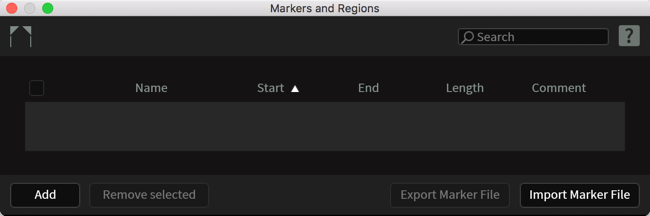
チェックボックス
マーカーリスト左側のチェックボックスで範囲選択を指定します。最上部のチェックボックスで“当該項目を全て選択”と“選択なし”をトグルします。
再生ボタン
これをクリックするとそのマーカーあるいはリージョンの始点よりファイルの再生が始まります。
検索ボタン
これをクリックするとプレイヘッド位置がそのマーカー位置へ置かれますが、再生はされません。リージョンを定義付けた場合、Findを実行すると定義された時間に対する全ての周波数が選択されます。
Add(追加)
その時のプレイヘッド位置に新規マーカーを作成します。
Remove Selected(選択項目を削除)
選択されたマーカーやリージョンを削除します。
全て選択
全てのマーカー及びリージョンを選択します。
選択なし
全てのマーカー及びリージョンを選択されていない状態にします。
Import Marker File(マーカーファイルをインポート)
他のファイルやRXセッションに保存されたマーカーやリージョン情報をインポートします。
Export Marker File(マーカーファイルをエクスポート)
マーカーやリージョン情報をテキストファイルとして保存し、他のファイルやRXセッションで使用できるようにします。
更なる情報
- 再生ヘッド位置で「M」キーを押すか、あるいはWindowメニューのAdd Marker or Regionを選択する事によりマーカーやリージョンを追加する事ができます。
- マーカーやリージョンはMarkers and Regions画面からも追加できます。
- マーカーやリージョンが大量にある場合は。右上の検索ボックスを使用すると、探しているマーカーやリージョンを迅速に見つけ出すことができます。
Spectrum Analyzer(スペクトラム・アナライザー)
概要
スペクトラム・アナライザーは波形から周波数情報を抽出する上で、FFT方式を用います。FFTのサイズと呼応する形で、グラフ上には幾千もの周波数帯の信号レベルが視覚化されます。
RXのスペクトラム・アナライザーは、再生中のオーディオの周波数分布をリアルタイムで表示します。また、これはプレイヘッド位置の周波数分布を表示する事ができるほか、選択範囲の平均周波数分布を表示する事もできます。
操作項目

CHANNEL VIEW SELECTION BUTTONS
When viewing the spectrum analyzer of a stereo file, you can toggle the Left or Right channel spectrum display on or off by clicking on the L or R buttons in the upper right hand corner of the spectrum.
ピーク検出
RXのスペクトラム・アナライザーには、周波数分布データから自動的にピーク値を検出機能が搭載されております。画面内のピーク付近にマウスを漂わせると、ピークの周波数、振幅値、そして一番近い音符が表示されます。このピーク値測定機能が表示する数値により、作業の正確性が向上します。
スペクトラルの振幅と周波数のピーク値は丸で表示されます。これは通常、それぞれのスペクトラルのピーク値が複数のFTTから成り、そのパワーが統合されているため、スペクトラルを若干超えたところに表示されます。これはスペクトラル・スミアリング(あるいは周波数スミアリング)といわれる効果であり、weighting画面にて操作することができます。
Waveform Statistics(波形の数値)
概要
波形の数値画面では選択範囲内の波形の情報が数値化されて表示されます。これはクリップなどの問題を発見し、修復するのに役立つ機能です。また、二つの選択範囲やファイルを比較する際にも便利な機能です。
波形の数値画面はアクティブなトラックの情報を更新しながら表示し、トラックタブを切り替える際も表示させたままにしておくことができます。
注
- アクティブなタブ上で範囲選択されていない場合、波形の数値画面にはファイル全体の数値情報が表示されます。
- 波形の数値画面には、選択範囲の全帯域を前提とした情報が表示されます。これは、波形の数値画面が時間に対する範囲選択をベースとしていることを意味し、選択範囲が特定の周波数帯のみであっても、時間範囲指定に対し全周波数の数値を表示します。
- 読み出し数値の隣にあるカーソルアイコンを選択すると、プレイヘッドがファイル内のそのレベルが検出された位置へ移動します。
操作項目
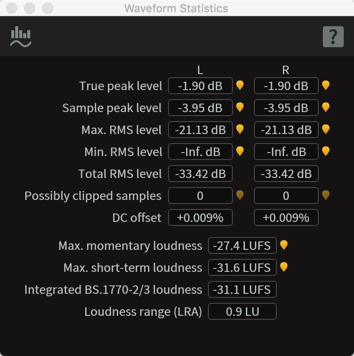
- TRUE PEAK LEVEL(真正ピーク値): これは検知された最高値です。これはサンプル間の信号レベル(ISPまたはインターサンプルピーク)を含みます。
- SAMPLE PEAK LEVEL(サンプルピーク値): 選択範囲内のデジタルサンプルの最大値です。
- MAX. RMS LEVEL(最大RMS値): 選択範囲内で検出されたRMSの最大値です。
- MIN. RMS LEVEL(最小RMS値): 選択範囲内で検出されたRMSの最小値です。
- TOTAL RMS LEVEL(合計RMS値): 選択範囲内全体のRMS値です。
- POSSIBLY CLIPPED SAMPLES(クリップした可能性のあるサンプル数): 真正ピーク信号レベルが0 dBFSを越えたサンプルの数。
- DC OFFSET(DCオフセット): フルスケースのパーセントに於けるDCオフセットの量。カーソルを使用するとこの値がデシベルで表示されます。
- MAX. MOMENTARY LOUDNESS(瞬間最大音量): 瞬間最大音量はK加重のオーディオ信号が400-msウィンドウで計算され、BS.1770で定義されます。
- MAX. SHORT-TERM LOUDNESS(短期間最大音量): 短期間最大音量は3000-msウィンドウで計算され、BS.1770で定義されます。
- INTEGRATED LOUDNESS(統合音量): 統合音量を表示します(BS.1770-2で定義)。ラウドネスモジュールでの設定状況によりここの数値の水準がBS.1770-1に変わる場合があります。
- LOUDNESS RANGE(音量幅) (LRA): 音量幅を表示します(BS.1770-2で定義)。この値は、選択範囲内のオーディオレベルのダイナミクスを表します。
更なる情報
- 真正ピーク: 真正ピーク値はDA変換後のアナログ波形の予測ピーク値を反映します。これはBS.1770-3基準により算出された数値です。オーバーサンプルのフィルターは基準が統一されていないため、ソフトウェアによってこの真正ピーク値は異なる場合があります。
- RMS: RXは50-msウィンドウ(100-msのハン・ウィンドウ)を使用の上RMSを計測し、”フルスケースのスクウェア波 = 0 dB RMS”をリファレンス値とします。他のソフトウェアではRMS値が3 dB高く表示されることがあります。
RXプラグイン
Presets(プリセット)
Presetsのドロップダウンメニューより、デフォルトのプリセットや自身で保存したプリセットを選択することができます。
プリセットをブラウズするには、Presetsボタンをクリックし、該当するプリセットの名称をクリックします。音が気に入った場合は、もう一度Presetsボタンをクリックすると、画面が消えます。
- ADD(追加): このボタンをクリックすると、その時の設定が新規プリセットとして追加されます。名称を入力し、オプションとしてプリセットのコメントを入力することもできます。
注
- 「 * 」や「 / 」など、幾つかの記号は使用できませんのでご注意ください。これらの文字や記号は入力されません。
これはプリセットがXMLファイルとして保存されている事に起因します。ファイル名とプリセット名は同一となり、そのため、Windowsファイルとして無効の文字はプリセット名には使用できません。
- 「 * 」や「 / 」など、幾つかの記号は使用できませんのでご注意ください。これらの文字や記号は入力されません。
- REMOVE(削除): プリセットを削除する場合はリストから該当するプリセットを選択してRemoveボタンをクリックします。
- UPDATE(更新): Updateボタンをクリックするとその設定が選択中のハイライトされたプリセットに上書きされます。これは、微調整を行った上でプリセットをアップデートする上で便利な機能です。
- IMPORT(インポート): プリセットをプリセットフォルダへインポートします。
- FOLDER(フォルダ): 現在のプリセットフォルダを表示するダイアログを開きます。このダイアログから新規プリセットフォルダを選択する事も可能です。
- RENAMING PRESETS(プリセットの名称変更): プリセット名をダブルクリックすると名称が変更できます。
- CANCEL(キャンセル): Escapeを押すと、プリセット・システムのダイアログを終了し、直前のプリセットの設定へ戻る事ができます。
History(履歴)
Historyボタンを選択すると履歴画面が表示されます。この画面にはプラグインに対して行われた全ての操作履歴が表示されます。これにより、以前の設定に戻ったり、作業を取り消したりする事ができます。
- CLEAR(クリア): 履歴をリセットします。
入出力メーター
プラグインには、それぞれ入出力のゲインコントロールとメーター機能が備わっています。
ステレオプラグインではステレオゲインとしてリンクされています。
Options(オプション)
- General Options(一般オプション)
- プラグインのオーソリゼーションとDAWのトラブルシュートの管理はここで行います。
- プラグインのオーソリゼーションとDAWのトラブルシュートの管理はここで行います。
- Authorization & Updates(オーソリゼーションとアップデート)
- ここでは「オーソリゼーション」の項に記載されたオーソリゼーション作業を行います。
- ここでは「オーソリゼーション」の項に記載されたオーソリゼーション作業を行います。
I/O Options(入出力オプション)
RX I/Oメーターでは低いバーが平均レベル(RMS)を表し、高いバーがピークレベルを表します。直近のピーク値またはピークホールドの設定もここで行います。
- PEAK HOLD TIME(ピークホールド時間):ピークホールドがオンの状態であればピークホールド時間を選択できます。選択肢は250 ms、500 ms、1000 ms、5000 ms及び無限となっており、無限を選択した場合、ピーク値はピーク表示をクリックするまでホールドされます。
- INTEGRATION TIME(統合時間):
RMSの計算の統合時間を明記します。RMSメーターの殆どは、統合時間が約300 msecに設定されており、これによりRMSメーターの動きがVUメーターの動きに近付きます。 - READOUT(数値表示): メーターの最上部に表示されるレベルの値を設定します。ピークまたは現在(リアルタイム)。Max Peakに設定されていると、最高のピークレベルを表示します。Currentに設定されていると、現在の値が表示されます。
- ENABLE I/O METERS(入出力メーターを有効化): レベルメーターのオン/オフを行います。
- SHOW PEAK HOLD(ピークホールドを表示): レベルメーターのピークホールド表示のオン/オフを行います。
レーテンシー
RXプラグインにはCPU負荷の大きい処理があり、時として音が遅れる場合があります。これはRXがホスト・アプリケーションにオーディオを戻す際に、処理に時間を要している為に発生します。これにより、再生時やミックスの際に遅れが発生します。
今日のDAWやNLEの大部分は「遅延補正機能」を有しており、RXプラグインにより生ずる遅延を補正する事ができます(通常、他のトラックに遅延分の時間をリアスタイムで加算するかオフラインで処理したレンダリングファイルで調整する形で行われます)。
Latencyメニュー内のEnable Delay Compensationが有効化されていると、ホスト・アプリケーションに対して遅延時間をレポートします。
お使いのホスト・アプリケーションがこれをサポートしていない場合、あるいはこのプションを黙殺する場合は、手動で遅延分のオフセットを入力してください(手動で無音を挿入)。これにはサンプルとミリ秒で表示される”Total System Delay”が役立ちます。
遅延補正対応していない古いアプリケーションで使用する場合はここを無効化すると良いでしょう。
レポートされた遅延時間を保存しておくと、それらの古い非対応アプリケーションとの併用時に便利です。
- View Buffers(バッファを表示): ホストトラックからのバッファ情報を表示します。これはオーディオの脱落や不安定なバッファにより発生するレアな問題に対処する際に役立ちます。
- Host Sync(ホストシンク): 再生位置、トランスポートの状態やテンポなど、ホストプログラムから送られてくる情報を表示します(可否に応じて)。これはDAWのタイムラインに関連した問題の対処に有益です。
- Enable Multicore(マルチコア有効化 – スペクトラルノイズ除去のみ): このオプションはノイズ除去プラグインで使用可能です。これを有効にすると、ノイズ除去の品質モードをCまたはDに設定した際、RXの処理が複数のコンピューターのコアを使用して行われるため、効果的です。
RX Monitor(RXモニター)
| プラグインのみ |
|---|
概要
RX Connectを使用する際、DAW/NLEによってはオーディオドライバーを占有し、同じ出力でバイスからRXのオーディオを再生できなくなる場合があります。
RX Monitorプラグインを使用すると、ホスト・アプリケーションで使用するオーディオドライバーの出力からRXオーディオエディターの出力を聞くことができます。これは、特にRX Connectを、RXオーディオエディターが出力ドライバーにアクセスする上で一度閉じる必要のあるホスト・アプリケーションと使用する際に便利です。
ワークフロー
- RX MonitorはDAW/NLE内のAuxトラック、またはインストゥルメントトラックにインサートします。すると、初回インサート時に、“Status: Disconnected”というメッセージが表示されます。ここで、RX MonitorをRXオーディオエディターのオーディオドライバーとして構成すると、ステータスが“Connected”に変わります。
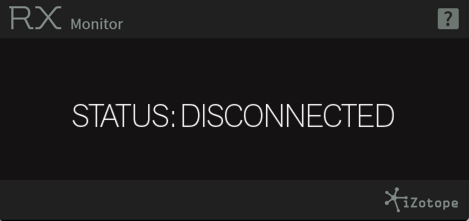
- RXオーディオエディターでオーディオドライバーを変更します。
- 先ずPreferencesを開いてください。
- その上でAudioタブをクリックします。
- “Driver Type”のドロップダウンメニューより“RX Monitor”を選択してください。
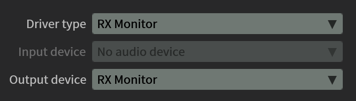
- 先ずPreferencesを開いてください。
- ホスト・アプリケーションに戻り、RX Monitorプラグインのステータスが“Connected”に切り替わっていることを確認してください。
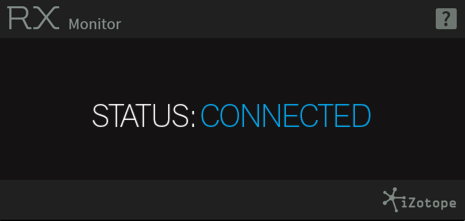
- RXオーディオエディターを再生すると、 DAW/NLE内でRX Monitorを追加したトラックに出力がルーティングされます。
注
DAWのコンピューターで抗ウィルスソフトウェアやファイアーウォールを使用している場合、RX Monitorを使用上で許可の容認をする必要がある場合があります。
RX Connect(RXコネクト)
| プラグインのみ |
|---|
概要
RX Connectプラグインは単一のクリップ、または複数のクリップを編集や修復作業の為、RX 6スタンドアローン・アプリケーションへ送出します。これにより、一カ所からRX 6の全てのモジュールへのアクセスが可能となり、RXのオフライン処理とビジュアル・イーンターフェースの恩恵を受けることができます。RX ConnectはPro ToolsのAudioSuiteメニューから使用するか、あるいはホスト・アプリケーション内のエフェクトメニューよりAUまたVSTプラグイン形式で使用することができます。
操作項目
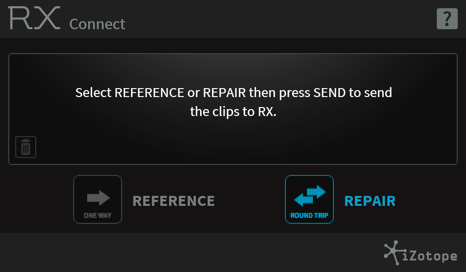
RX Connectには2つのモードがあります:
- SEND FOR REFERENCE(リファレンスとして送出): 分析専用のオプションです。クリップはRX 6へ送出されますが戻ってきません。
リファレンスモードの注意点
RX Connectのこのモードでは、RX 6オーディオエディターは自動的に起動しません。リファレンスとしてファイルを送出した後に、RXオーディオエディターを起動すると、RXオーディオエディター内にファイルが取り込まれます。
- SEND FOR REPAIR: 修復の為、クリップをRX 6オーディオエディターへ送出し、その後、RX 6オーディオエディターからDAWへ再度戻すことができます。
更なる情報
- 種々のDAWでRX Connectを使用する際の詳細情報につきましては、このマニュアルの次の章、またはこちらの記事をご参照ください。
各ホストでの使用方法
以下は、各ホスト・アプリケーションでRX Connectを使ってオーディオをRXオーディオエディターへ送出し、その後、再度ホスト・アプリケーションへ戻す際の手順です:
Adobe Audition CCでのRX Connectのワークフロー
- AuditionにてWaveform表示を選択。
- オーディオの編集が必要な箇所をハイライトします。
- エフェクメニューのVST (またはVST3) > Restoration> iZotope, Inc.よりRX 6 Connectプラグインをロードします(RX Connectプラグインが表示されない場合は、Audio Plug-in Managerを開き、プラグインをスキャンしてRX 6 Connectを有効にします)。
- プラグイン画面が表示されたらApplyをクリックします。
- RX6が自動的にロードされます。必要なオーディオ編集作業を実行した後に‘Send Back’をクリックし、Adobe Auditionへオーディオを再度送信します。すると、Waiting for Connectと書かれたメッセージが表示されます。
- エフェクトメニューでRX Connectプラグインを再度ロードします。‘Press Apply to commit changes’とディスプレイに表示されますので、Click Applyをクリックし、RXで行ったオーディオ編集をAdobe Auditionへ適用します。
Avid Media ComposerでのRX Connectのワークフロー
Media Composerでは、RX Connectを使用する際の作業手順はMaster ClipモードとTimelineモードの2種類があります。
Master Clipのワークフロー
- ToolsメニューよりAudioSuite Windowを表示。
- AudioSuite Window上のMaster Clipをドラッグ。
- Plug-in Menu Selectionより“iZotope RX 6 Connect”を選択。
- “Activate Current Plug-in”ボタンをクリック。
- Media Composer 7.0.x内でSENDボタンをクリック、またはMedia Composer 8.1.xではOptionalをクリックし、オーディオマスタークリップをRXへ送信。
- RXでの編集作業完了後、“SEND BACK”ボタンをクリック。
- AudioSuite WindowにてOKボタンをクリックし、その上でRender Effectを実行して変更を適用。
- 指定されたビンに新しいマスタークリップが生成されます
Timelineのワークフロー
- ToolsメニューよりAudioSuite Windowを表示。
- タイムラインから単一のオーディオトラックを選択し、Plug-in Menu Selectionより“iZotope RX 6 Connect”を選択。
- “Activate Current Plug-in”ボタンをクリック。
- Media Composer内でSENDボタンをクリックし、オーディオマスタークリップをRXへ送信。
- RXでの編集作業完了後、“SEND BACK”ボタンをクリック。
- AudioSuite WindowにてOKボタンをクリックし、その上でRender Effectを実行して変更を適用。
推奨される作業
Media ComposerでRX ConnectをAudioSuiteエフェクトとしれレンダリングすると、処理後のオーディオは、タイムライン上の尺のままレンダーされたエフェクトのコンテナに作成されます。クリップの長さがこれらの境界線を越えると、エフェクトはレンダーされず、青いドットでその状態が明示されます。レンダーされたエフェクトのコンテナからのオーディオの喪失を回避するには、以下の何れかを行ってください:
- オーディオ編集前にピクチャのロックを実行。
- オーディオ編集前にクリップの境界線を拡張し、新規オーディオファイルとしてクリップをミックスダウンした上で、再度境界線をオリジナルのファイル長に戻します。
- RXオーディオエディター内で複雑な修復作業を行った際は、ファイルの.rxdocを保存しておくと、後々再調整が必要になった際に便利です。
RXオーディオエディターの出力をモニターする
オーディオ機器システムによっては、Media Composerはオーディオドライバーに対して優位に立ちますのでRXオーディオエディターの出力をモニターすることはできません。
しかしながら、RX Monitorがこの問題を解決します。
- 先ずRXのモニター専用のAuxトラックを作成します。
- ‘Noise Reduction’または‘Sound Field’メニューよりRX Monitorを選択します。
- その上でRXオーディオエディター画面右上のレンチアイコンをクリックし、‘Preferences’メニューを開きます。
- ‘Audio’タブにてドライバーの種類を‘RX Monitor’に設定します。
- これにより、Media Composerの出力を通してRXオーディオエディターの出力を聴くことができるようになります。
Avid Pro ToolsでのRX Connectのワークフロー
- RXオーディオエディターに出力するオーディオクリップをタイムライン上で範囲指定し、AudioSuiteの‘Noise Reduction’メニューよりRX Connectを選択して開きます。
- 単にノイズプロフィールを作成する、あるいは分析のみを行う場合は、‘Reference’を選択し、オーディオを単一方向に送出します。双方向の作業を行う場合は‘Repair’をクリックした上で‘Send’をクリックします。これによりRXオーディオエディターが開きます。
- HDXシステムでは、Pro Toolsはオーディオドライバーに対して優位に立ちますのでRXオーディオエディターの出力をモニターすることはできません。しかしながら、RX Monitorがこの問題を解決します。Pro Tools上にてRXのモニター専用のAuxトラックを作成し、‘Noise Reduction’または‘Sound Field’メニューよりRX Monitorを選択してください。
- その上でRXオーディオエディター画面右上のレンチアイコンをクリックし、‘Preferences’メニューを開きます。‘Audio’タブにてドライバーの種類を‘RX Monitor’に設定します。これにより、Pro Toolsの出力を通してRXオーディオエディターの出力を聴くことができるようになります。
- RXで必要な編集作業を行った後、画面トップにある‘Send Back’をクリックします。ProTools内のRX Connect画面にて‘Render’をクリックすると、修復後のファイルがセッションに配置されます。
ヒント
- オーディオの修復作業を実行する前に、念のためオリジナルのオーディオを複製するのも良いですが、他のAudioSuiteの処理と同じように、RX Connectを通じて行った編集は‘元に戻す’ことができます。
- RXオーディオエディター内で複雑な修復作業を行った際は、ファイルの.rxdocを保存しておくと、後々再調整が必要になった際に便利です。
Audiosuiteモード

Audiosuiteプラグインを使用する際は、入出力の動作を任意で設定することができ、これによりRX Connectの動作状況が変化します。設定は以下の通りです:
Input(入力)
- Clip-by-clip(クリップ毎): タイムライン上の個別のクリップとフェードを認識します。
- Entire selection(選択範囲全体): 選択された範囲全体を単一のクリップと見做します。
Modes(モード)
- Mono mode(モノモード): モノ、デュアルモノ、ステレオ、そしてマルチチャンネルのクリップ全てを個別のモノとして扱います(例:ステレオクリップは2つの個別のモノファイルとして送信されます)。
モノモードの注意点
状況によってはRXへ大きなグループのオーディオクリップが送られ、16個の最大ファイル数を超過してしまう場合がありますので、ご注意ください。
- Multi-input mode(マルチ入力モード):デュアルモノやステレオのオーディオクリップを単一の存在として扱います。
Output(出力)
- Overwrite files(ファイルを上書き): セッションにおけるオーディオクリップを破壊的に処理しますので、オリジナルのファイルはRXから送られる新しいファイルに上書きされます。
- Create individual files(個別のファイルを作成): セッションにおけるオーディオクリップを非破壊的に処理しますので、オリジナルのファイルをRXから送られる新しいファイルに置き換えます。このモードでは、個別のクリップやフェードなどが保持されます。
- Create continuous files(連続するファイルを作成): オリジナルのオーディオファイルを非破壊的に処理します。RXから送られるオーディオを含む新規オーディオファイルが、連続する単一のクリップとして統合されて作成されます。
更なる情報
推奨される構成を使用する際の動作状況の最新情報につきましてはこちらをご覧ください。
Steinberg Cubase & NuendoでのRX Connectのワークフロー
- Cubase/Nuendoで任意のオーディオクリップを選択。
- “Audio-Plug-ins”メニュー(Audio > Plug-ins)にてiZotope RX 6 Connectプラグインを選択。
- RX 6 Connectプラグイン画面が開きます。
- 状況に応じて以下のいずれかを選択します:
a. Send for reference: 分析のみ。クリップはRX 4へ送信されるものの、戻ってはきません。
b. Send for repair: クリップはRXへ送信され、その後、DAWへ戻すことも可能です。 - 上記を選択し上で、processボタンをクリックし、オーディオをRXへ送信します。RX 6が自動的に起動し、Cubase/Nuendoよりオーディオを受け取ります(send for referenceを選択した場合は手動でRXを起動してください)。
- RXのモジュールを使用の上、必要な作業を実行します。
- 編集作業終了後、“send back”ボタンをクリックし、オーディオをCubase/Nuendoへ送出します。
- これが完了すると、RXがRX 6 Connectプラグインを再度開くかという旨の画面を表示します。
- Cubase/Nuendoに戻り、“Audio-Plug-ins”メニューからiZotope RX 6 Connect プラグインを選択します。
- processボタンをクリックし、変更を確定させます。
RX 6を外部オーディオエディターとして使用する
ホストによってはRX Connectを使った往復作業をサポートしません。それぞれのホストでの作業手順については以下を参照してください。
Adobe Premiere Pro CCとRXを併用
- タイムライン上のオーディオクリップを右クリックし、‘Reveal in Finder…’(OS X)または’Reveal in Explorer’ (Windows)を選択。
- 当該ファイルをRX 6オーディオエディターで開く。
- RXアプリケーションで必要なオーディオ編集作業を行う。
- 作業後、RXにてFile->Overwrite Original Fileをクリック。
Note
- Adobe Auditionもインストールされている場合は、タイムライン上のオーディオクリップを右クリックし、’Edit Clip In Adobe Audition’を選択した上で上記のステップを踏むことでRX Connectを使用することも可能です。
Apple Final Cut Pro XとRXを併用
RXはApple Final Cut Pro Xユーザにとってビデオプロジェクトのオーディオ品質を向上させるパワフルなオーディオエディターです。
- Final Cut Proプロジェクト内でオーディオ編集を行うクリップを選択。
- Cmd-Shift-Rキーを押してファインダにて表示。
- RXで表示された当該ファイルを開き、編集。
- 作業完了後、RXにてFile/Overwrite Original Fileを選択し、Final Cut Proプロジェクトに自動的にクリップの変更をアップデート、あるいはFile/Exportで新規ファイルとして作成し、それをFinal Cut Proへインポート。
Apple Logic Pro XとRXを併用
RXはLogic Pro Xユーザにとってビデオプロジェクトのオーディオ品質を向上させるパワフルなオーディオエディターです。RXをLogic Pro Xの外部オーディオエディターに設定する方法は以下の通りです。
RXを外部オーディオエディターに設定する方法
- LogicにてPreferencesよりAdvancedを選択。
- 追加オプションよりAudioを選択。
- Preferencesにて“Audio”タブをクリックし、“Audio File Editor”タブを選択。
- Audio File EditorにてExternal Sample Editorをクリックし、アプリケーションフォルダよりRX 6を選択。
ワークフロー
- タイムライン上より編集するクリップを選択。
- iZotope RX 6オーディオエディターにてEdit>Openをクリック(キーボードショートカットはShift + W)。
- RX 6でファイルが開きます。RXでの編集作業完了後、File > Overwrite Original Fileを選択し編集内容を保存。
- RXを終了し、Logic Proに戻ります。Logicは編集が反映されたオーディオファイルに自動的にアップデートします。
キーボードショートカットガイド
以下の表はRXオーディオエディターにデフォルトで組み込まれているキーボードショートカットの一覧です。
RXには、自分用にキーボードショートカットのコマンドを定義するオプションがあります。“RXショートカットのコマンド名”の列に並ぶ名称は、RXオーディオエディターの各デフォルトのショートカットに関連しています。これは、Preferences > Keyboardタブにてカスタムのショートカットをアサインする際に便利です。
RX5からキーボードショートカットをインポートするには
- RX 5で使用したカスタムのショートカットをRX 6で使用するには、RX 5からキーの組み合わせをエクスポートし、RX 6のPreferences > Keyboardタブにあるインポートオプションにての組み合わせのファイルをインポートする必要があります。
| 名称/説明 | Macのデフォルト ショートカット | Windowsの デフォルト ショートカット | RXショートカットのコマンド名 |
|---|---|---|---|
| New…(新規作成) | command+N | ctrl+N | File.New |
| New from Clipboard(クリップボードから新規作成) | shift+command+N | ctrl+shift+N | File.NewFromClipboard |
| Open…(開く) | command+O | ctrl+O | File.Open |
| Save(保存) | command+S | ctrl+S | File.Save |
| Save As…(名前を付けて保存) | shift+command+S | ctrl+shift+S | File.SaveAs |
| Save RX Document(RXドキュメントを保存) | File.SaveRXDocument | ||
| Save RX Document As…(RXドキュメントを別名で保存) | File.SaveRXDocumentAs | ||
| Overwrite Original File(オリジナルファイルを上書き) | option+command+S | ctrl+alt+S | File.SaveOverwriteOriginal |
| Export…(エクスポート) | command+E | ctrl+E | File.Export |
| Export Selection…(選択範囲をエクスポート) | shift+command+E | ctrl+shift+E | File.ExportSelection |
| Export Regions to Files…(リージョンをファイルとしてエクスポート) | option+command+E | ctrl+alt+E | File.ExportRegions |
| Close(閉じる) | command+W | ctrl+W | File.Close |
| Close All(全て閉じる) | shift+V | ctrl+shift+W | File.CloseAll |
| Zoom out full all rulers(ルーラーを完全にズームアウト) | command+0 | ctrl+0 | Zoom.AllOutFull |
| Zoom in on amplitude ruler(振幅ルーラーをズームイン) | shift+up arrow | shift+up arrow | Zoom.AmpIn |
| Zoom out on amplitude ruler(振幅ルーラーをズームアウト) | shift+down arrow | shift+down arrow | Zoom.AmpOut |
| Zoom in on frequency ruler(周波数ルーラーをズームイン) | shift+command+up arrow | shift+ctrl+up arrow | Zoom.FreqIn |
| Zoom out on frequency ruler(周波数ルーラーをズームアウト) | shift+command+down arrow | shift+ctrl+down arrow | Zoom.FreqOut |
| Zoom in on time ruler(時間ルーラーをズームイン) | up arrow | up arrow | Zoom.TimeIn |
| Zoom in on time ruler(時間ルーラーをズームイン) | command+= | ctrl+= | Zoom.TimeIn |
| Zoom on left side of time ruler(時間ルーラー左側へズーム) | command+[ | ctrl+[ | Zoom.TimeLeftEdge |
| Zoom out on time ruler(時間ルーラーをズームアウト) | command+- | ctrl+- | Zoom.TimeOut |
| Zoom out on time ruler(時間ルーラーをズームアウト) | down arrow | down arrow | Zoom.TimeOut |
| Zoom out full on time ruler(時間ルーラーを完全にズームアウト) | shift+command+- | ctrl+shift+- | Zoom.TimeOutFull |
| zoom on right side of time ruler(時間ルーラーを右側にズーム) | command+] | ctrl+] | Zoom.TimeRightEdge |
| Zoom to time selection(時間範囲選択へズーム) | command+ | ctrl+[ | Zoom.TimeSelection |
| Undo(取り消す) | command+Z or option+command+Z | ctrl+Z or ctrl+alt+Z | Edit.Undo |
| Redo(やり直す) | command+Y or shift+command+Z | ctrl+Y or ctrl+shift+Z | Edit.Redo |
| Cut(カット) | command+X | ctrl+X | Edit.Copy |
| Copy(コピー) | command+C | ctrl+C | Edit.Cut |
| Paste(ペースト) | command+V | ctrl+V | Edit.Paste |
| Paste Special> Insert(特別ペースト>インサート) | option+command+V | ctrl+alt+V | Edit.PasteInsert |
| Paste Special> Replace(特別ペースト>置換) | option+shift+command+V | ctrl+alt+shift+V | Edit.PasteReplace |
| Paste Special> Mix(特別ペースト>ミックス) | shift+V | shift+V | Edit.PasteMix |
| Paste Special> Invert and Mix(特別ペースト>反転してミックス) | option+V | alt+V | Edit.PasteMixInvert |
| Paste Special> To Selection Only(特別ペースト>選択範囲のみへ) | option+shift+V | alt+shift+V | Edit.PasteToSelection |
| Paste Special> Clip Gain Only(特別ペースト>クリップゲインのみ) | shift+command+V | ctrl+shift+V | Edit.PasteClipGainOnly |
| Deselect(選択解除) | command+D | ctrl+D | Edit.Deselect |
| Reselect(再選択) | shift+command+D | ctrl+shift+D | Edit.Reselect |
| Select All(全て選択) | command+A | ctrl+A | Edit.SelectAll |
| Invert Selection(選択範囲を反転) | shift+command+I | ctrl+shift+I | Edit.SelectInverse |
| Invert Selection Frequencies(選択範囲の周波数を反転) | command+I | ctrl+I | Edit.SelectInverseFreq |
| Select Harmonics…(ハーモニクスを選択) | shift+command+H | ctrl+shift+H | Edit.SelectHarmonicsByNumbers |
| Begin Selection At Playhead(プレイヘッドで選択開始) | [ | [ | Edit.SetSelectionStart |
| End Selection At Playhead(プレイヘッドで選択終了) | ] | ] | Edit.SetSelectionEnd |
| Delete Selection(選択範囲を削除) | Del | Del | Edit.SilenceDelete |
| Trim to Selection(選択範囲へトリム) | command+T | ctrl+T | Edit.TrimToSelection |
| Snap(スナップ) | shift+command+; | ctrl+shift+; | View.ToggleSnapping |
| Find Similar Event Window(類似イベントを検出) | command+F | ctrl+F | Edit.FindSimilarEvent |
| Find Next Similar Event(次の類似イベントを検出) | shift+command+F | ctrl+shift+F | Edit.FindNextSimilarEvent |
| Find Previous Similar Event(前の類似イベントを検出) | option+command+F | ctrl+alt+F | Edit.FindPrevSimilarEvent |
| Add Marker or Region(マーカーまたはリージョンを追加) | M | M | Edit.AddMarkerOrRegion |
| Edit Cursor Mode > Select Time(カーソルモードを時間に) | T | T | Edit.EditorCursorMode.SelectTime |
| Edit Cursor Mode > Select Time/Freq(カーソルモードを時間/周波数に) | R | R | Edit.EditorCursorMode.SelectTimeFreq |
| Edit Cursor Mode > Select Freq(カーソルモードを周波数に) | F | F | Edit.EditorCursorMode.SelectFreq |
| Edit Cursor Mode > Lasso(カーソルモードを投げ縄に) | L | L | Edit.EditorCursorMode.SelectLasso |
| Edit Cursor Mode > Selection Brush(カーソルモードをブラシに) | B | B | Edit.EditorCursorMode.SelectBrush |
| Edit Cursor Mode > Selection Wand(カーソルモードを魔法の杖に) | W | W | Edit.EditorCursorMode.SelectWand |
| Edit Cursor Mode > Zoom Time(カーソルモードを時間ズームに) | Z | Z | Edit.EditorCursorMode.ZoomTime |
| Edit Cursor Mode > Zoom Time/Freq(カーソルモードを時間/周波数ズームに) | shift+Z | shift+Z | Edit.EditorCursorMode.ZoomTimeFreq |
| Edit Cursor Mode > Zoom Freq(カーソルモードを周波数ズームに) | option+Z | alt+Z | Edit.EditorCursorMode.ZoomFreq |
| Edit Cursor Mode > Grab Time(カーソルモードを時間グラブに) | G | G | Edit.EditorCursorMode.GrabTime |
| Edit Cursor Mode > Grab Time/Freq(カーソルモードを時間/周波数グラブに) | shift+G | shift+G | Edit.EditorCursorMode.GrabTimeFreq |
| Edit Cursor Mode > Grab Freq(カーソルモードを周波数グラブに) | option+G | alt+G | Edit.EditorCursorMode.GrabFreq |
| Open Batch Processing window(一括処理画面を表示) | command+B | ctrl+B | File.BatchProcessing |
| Send Connect Clips back to host(Connectクリップをホストへセンドバック) | Command+Return | ctrl+return | File.SendConnectClipsBackToHost |
| Discard Connect Clips(Connectクリップを削除) | command+delete | ctrl+backspace | File.DiscardConnectClips |
| Remove Clip Gain from selection(選択範囲からクリップゲインを削除) | shift+delete | shift+backspace | Editor.RemoveClipGain |
| Remove All Clip Gain(クリップゲインを全て削除) | shift+command+delete | ctrl+shift+backspace | Editor.RemoveAllClipGain |
| Toggle Follow Playhead(プレイヘッド追従をトグル) | command+P | ctrl+P | Transport.TogglePlayheadFollow |
| Toggle Follow Playhead Mode > Page / Continuous(プレイヘッド追従モードのページ/連続をトグル) | shift+command+P | ctrl+shift+P | Transport.CyclePlayHeadFollowMode |
| Show Clip Gain(クリップゲインを表示) | command+G | ctrl+G | View.ToggleGainCurveOverlay |
| Show Channels Separately(チャンネルを個別に表示) | shift+command+C | ctrl+shift+C | View.ToggleCompositeAudioDisplay |
| Show Spectrogram Settings(スペクトログラム設定を表示) | shift+command+, | ctrl+shift+, | View.ToggleSpectrogramSettingsVisible |
| Decrease Spectrogram FFT Size(スペクトログラムFFTサイズを放棄) | Shift+ | Shift+ | Spectrogram.FFTSizeDecrement |
| Increase Spectrogram FFT Size(スペクトログラムFFTサイズを増加) | Shift+. | Shift+. | Spectrogram.FFTSizeIncrement |
| Show Preferences Window(環境設定画面を表示) | command+ | ctrl+ | Edit.Preferences |
| Show File Info window(ファイル情報が面を表示) | shift+option+command+I | shift+alt+ctrl+I | File.Info |
| Enter Full Screen(全体表示) | ^+command+F | ctrl+^+F | View.ToggleFullScreen |
| Exit Full Screen(全体表示を終了) | esc | Esc | View.ExitFullScreen |
| Toggle Instant Process(インスタントプロセスをトグル) | I | I | Edit.EditorCursorMode.ToggleInstant |
| Toggle Preview Bypass(試聴バイパスをトグル) | shift+B | shift+B | TogglePreviewBypass |
| Toggle Window Opacity(画面不透明度をトグル) | shift+command+O | ctrl+shift+O | View.ToggleFloatingWindowOpacity |
| Toggle Input Monitoring(入力モニターをトグル) | option+I | alt+I | ToggleInputMonitoring |
| Start or Stop Playback(再生を開始/停止) | Spacebar | Spacebar | Transport.PlayOrStop |
| Start or Stop Preview Playback(試聴再生を開始/停止) | shift+Spacebar | shift+Spacebar | Transport.PreviewOrStop |
| Rewind Transport(トランスポート巻き戻し) | return | Home | Transport.Rewind |
| Seek to End of file(ファイル終端へ移動) | End | Transport.SeekToEnd | |
| Toggle Looping(ループをトグル) | command+L | ctrl+L | Transport.ToggleLooping |
| Toggle Playhead Follow(プレイヘッド追従をトグル) | command+P | ctrl+P | Transport.TogglePlayHeadFollow |
| Toggle Playhead Return(プレイヘッドの戻りをトグル) | command+R | ctrl+R | Transport.TogglePlayHeadReturn |
| Select Both Channels(両チャンネルを選択) | shift+command+B | ctrl+shift+B | Editor.ChannelSelectBoth |
| Select Left Channel(左チャンネルを選択) | shift+command+L | ctrl+shift+L | Editor.ChannelSelectLeft |
| Select Right Channel(右チャンネルを選択) | shift+command+R | ctrl+shift+R | Editor.ChannelSelectRight |
| Extend selection left(選択範囲左を拡張) | shift+left Arrow | shift+left arrow | Editor.ExtendSelectionLeft |
| Extend selection left by page(選択範囲左をページで拡張) | shift+up arrow | shift+page up | Editor.ExtendSelectionPageLeft |
| Extend selection to the right boundary of current view(選択範囲右境界を現在の表示で拡張) | shift+down Arrow | shift+page down | Editor.ExtendSelectionPageRight |
| Extend selection by increment to the right(選択範囲を右へ一目盛り拡張) | shift+right arrow | shift+right arrow | Editor.ExtendSelectionRight |
| Move playhead to next marker or selection boundary(プレイヘッドを次のマーカーか選択範囲の境界へ移動) | option+right arrow | alt+right arrow | Editor.GoToNextMarkerOrSelectionBoundary |
| Move playhead to previous marker or selection boundary(プレイヘッドを前のマーカーか選択範囲の境界へ移動) | option+left arrow | alt+left arrow | Editor.GoToPreviousMarkerOrSelectionBoundary |
| Nudge playhead to the left(プレイヘッドを左へナッジ) | left arrow | left arrow | Editor.NudgeLeft |
| Nudge playhead to the right(プレイヘッドを右へナッジ) | right arrow | right arrow | Editor.NudgeRight |
| Page Left(左へページ移動) | page up | page up | Editor.PageLeft |
| Page Right(右へページ移動) | page down | page down | Editor.PageRight |
| Select to End(終端まで範囲指定) | shift+end | shift+end | Editor.SelectToEnd |
| Select to Start(始点まで範囲指定) | shift+home | shift+home | Editor.SelectToStart |
| Process Reverse(逆回転処理を実行) | shift+R | shift+R | Process.Reverse |
| Process Silence(無音処理を実行) | shift+S | shift+S | Process.Silence |
| Process Gain(ゲイン処理を実行) | option+command+6 | ctrl+alt+6 | Apply.Gain |
| Process Leveler(レベラー処理を実行) | option+command+0 | ctrl+alt+0 | Apply.Leveler |
| Process Loudness(ラウドネス処理を実行) | option+command+4 | ctrl+alt+4 | Apply.Loudness |
| Process Ambience Match(アンビエンスマッチ処理を実行) | option+command+2 | ctrl+alt+2 | Apply.MatchAmbience |
| Process Mixing(ミキシング処理を実行) | option+command+8 | ctrl+alt+8 | Apply.ChannelMix |
| Process De-plosive(破裂音処理を実行) | command+5 | ctrl+5 | Apply.DePlosive |
| Process De-click(クリック除去処理を実行) | command+2 | ctrl+2 | Apply.Declick |
| Process De-clip(クリップ除去処理を実行) | command+1 | ctrl+1 | Apply.Declip |
| Process Deconstruct(解体処理を実行) | command+7 | ctrl+7 | Apply.Deconstruct |
| Process De-reverb(リバーブ除去処理を実行) | command+8 | ctrl+8 | Apply.Dereverb |
| Process EQ(EQ処理を実行) | option+command+7 | ctrl+alt+7 | Apply.EQ |
| Process EQ Match(EQマッチ処理を実行) | option+command+1 | ctrl+alt+1 | Apply.EQMatch |
| Process Plug-in(プラグイン処理を実行) | option+command+5 | ctrl+alt+5 | Apply.Plug-in |
| Process De-Hum(ハム除去処理を実行) | command+3 | ctrl+3 | Apply.RemoveHum |
| Process Resampler(再サンプル処理を実行) | option+command+9 | ctrl+alt+9 | Apply.Resampler |
| Process Spectral Repair(スペクトラル修復処理を実行) | command+6 | ctrl+6 | Apply.SpectralRepair |
| Process Pitch Contour(ピッチ等高線処理を実行) | option+command+3 | ctrl+alt+3 | Apply.TimeStretchPitchShift |
| Process Voice De-noise(声音ノイズ除去処理を実行) | command+4 | ctrl+4 | Apply.VoiceDenoise |
| Open Gain module(ゲインモジュールを開く) | shift+option+6 | shift+option+6 | View.Module.ToggleGain |
| Open Leveler module(レベラーモジュールを開く) | shift+option+0 | shift+option+0 | View.Module.ToggleLeveler |
| Open Loudness module(ラウドネスモジュールを開く) | shift+option+4 | shift+option+4 | View.Module.ToggleLoudness |
| Open Ambience Match module(アンビエンスマッチモジュールを開く) | shift+option+2 | shift+option+2 | View.Module.ToggleMatchAmbience |
| Open Mixing module(ミキシングモジュールを開く) | shift+option+8 | shift+option+8 | View.Module.ToggleChannelMix |
| Open De-plosive module(破裂音除去モジュールを開く) | shift+5 | shift+5 | View.Module.DePlosive |
| Open De-click module(クリック除去モジュールを開く) | shift+2 | shift+2 | View.Module.ToggleDeclick |
| Open De-clip module(クリップ除去モジュールを開く) | shift+1 | shift+1 | View.Module.ToggleDeclip |
| Open Deconstruct module(解体モジュールを開く) | shift+7 | shift+7 | View.Module.ToggleDeconstruct |
| Open De-reverb module(リバーブ除去モジュールを開く) | shift+8 | shift+8 | View.Module.ToggleDereverb |
| Open EQ module(EQモジュールを開く) | shift+option+7 | shift+option+7 | View.Module.ToggleEQ |
| Open EQ Match module(EQマッチモジュールを開く) | shift+option+1 | shift+option+1 | View.Module.ToggleEQMatch |
| Open Plug-in window(プラグイン画面を開く) | shift+option+5 | shift+option+5 | View.Module.TogglePlugIn |
| Open De-hum module(ハム除去モジュールを開く) | shift+3 | shift+3 | View.Module.ToggleRemoveHum |
| Open Resample module(再サンプルモジュールを開く) | shift+option+9 | shift+option+9 | View.Module.ToggleSRC |
| Open Spectral Repair module(スペクトラル修復モジュールを開く) | shift+6 | shift+6 | View.Module.ToggleSpectralRepair |
| Open Time & Pitch module(時間とピッチモジュールを開く) | shift+option+3 | shift+option+3 | View.Module.ToggleTimeStretchPitchShift |
| Open Voice De-noise module(声音ノイズ除去モジュールを開く) | shift+4 | shift+4 | View.Module.ToggleVoiceDenoise |
| Open Markers window(マーカー画面を開く) | option+m | option+m | View.ToggleMarkerPanelVisible |
| Open Module Chain window(モジュールチェーン画面を開く) | c | c | View.ToggleModuleChainVisible |
| Open Spectrum Analyzer window(スペクトラム・アナライザー画面を開く) | option+r | option+r | View.ToggleSpectrumAnalyzerVisible |
| Open Waveform Stats window(波形数値画面を開く) | option+d | option+d | View.ToggleWaveformStatsVisible |
| Learn Ambience Match(アンビエンスマッチを分析) | shift+option+command+9 | shift+alt+ctrl+9 | Apply.DereverbTrain |
| Suggest De-hum(ハム除去の推奨機能) | shift+option+command+4 | shift+alt+ctrl+4 | Apply.RemoveHumTrain |
| Learn Voice De-noise(声音ノイズ除去を分析) | shift+option+command+5 | shift+alt+ctrl+5 | Apply.VoiceDenoiseTrain |
| Learn EQ Match(EQマッチを分析) | shift+option+command+2 | shift+alt+ctrl+2 | Apply.EQMatchTrain |
オーディオの問題の識別
医療診断がそうであるように、オーディオのレストレーションで成功の鍵を握るのは、主体となっているものの状況を分析する能力です。これは一生をかけた、終わりのない探求であり、ノイズや修正の必要なオーディオイベントを見極めるため、常に聴覚に磨きをかける必要があります。
RXの処理ステップのフローチャート
作業を始めるにあたり、ファイルの問題を見極め、最高の結果をもたらすであろうツールを選択することはとても重要です。我々は正しいRXモジュールの見分け方の手助けとなるフローチャートを作成しましたので、思うような結果が得られない場合は、これを頼りに考慮に入れるべきモジュールを見つけてください。
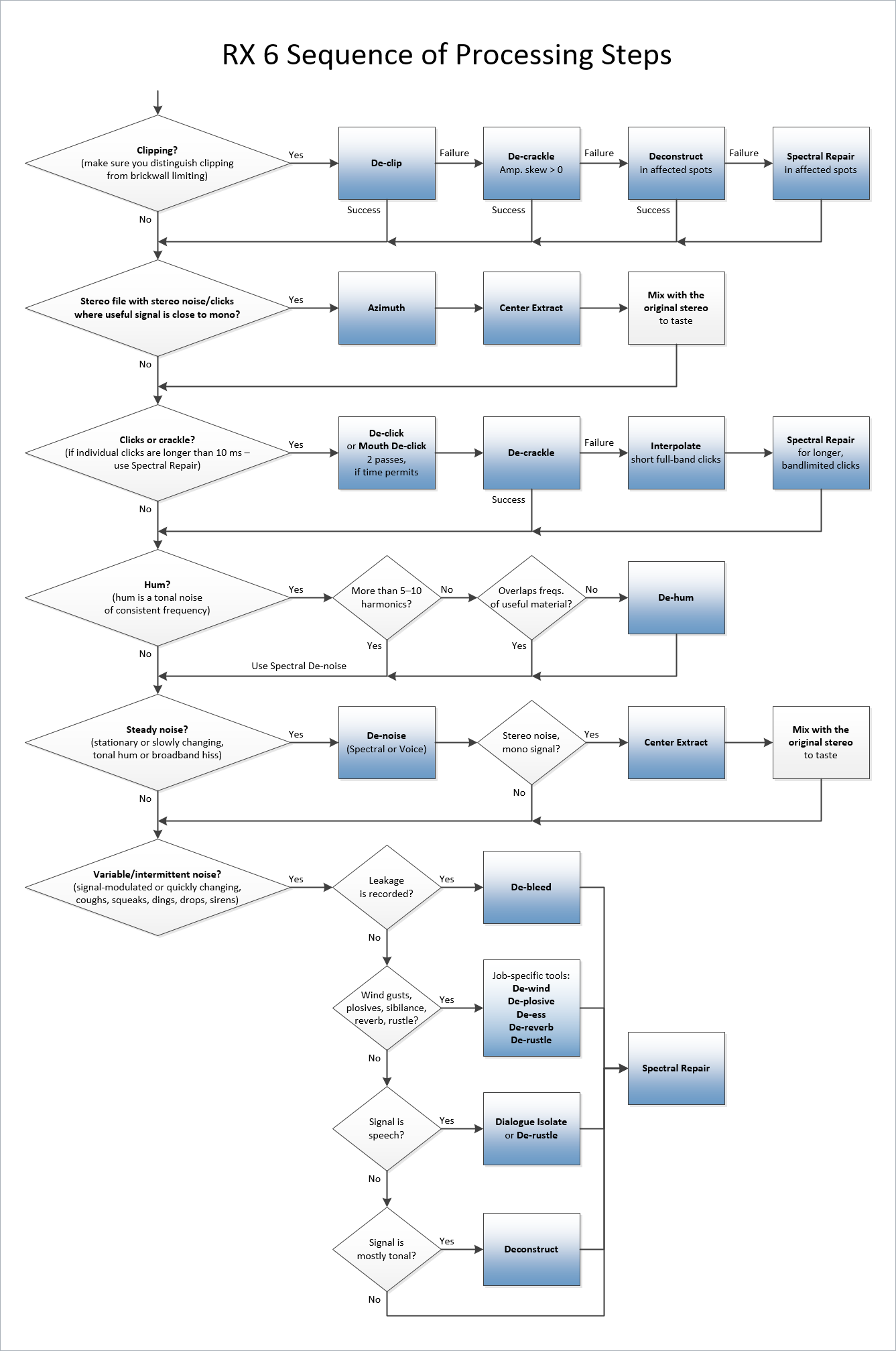
先ず、スペクトログラムと波形画面ツールを使用し、オーディオをどのように分析すべきか見てみましょう。その上で、これらの画面でオーディオの問題を見極める方法を考えていきましょう。
スペクトログラムを使用する目的は?
オーディオ修復やレストレーションを行う上で、良質の視覚化ツールは、可聴の問題に対し、更に多くの情報を提供することを目的とします。これは編集の際の状況判断に役立つだけでなく、スペクトログラム画面に関しては、特に波形画面と並行して使用することにより、新しいオーディオ編集の方法論が獲得できます。
ハム
ハムは多くの場合、録音時の信号の通り道のどこかで発生する電気的なノイズに起因します。これは通常、可聴範囲内にある低周波数のトーンで、電源の周波数によるので、録音された場所によって、50Hzまたは60Hzのトーンになります。RXのスペクトログラム画面では、ハムは水平方向の線として表示され、通常は50Hzか60Hzに明るい線が現れ、更に明度の低い線がハーモニクスの周波数帯に現れます。下図はハムの例です:
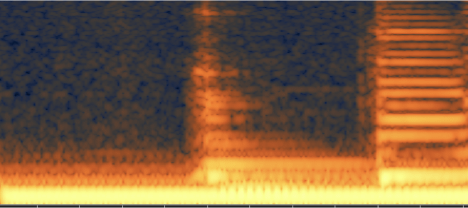
ハムの周波数が問題のないオーディオとオーバーラップしない場合は、ハム除去モジュールが一番適したツールとなります。ハム除去ツールの詳細はこちらをご参照ください。
バズ
場合によっては、電気的なノイズは高周波数域に達することがあり、バックグランドのバズとして現れることがあります。下図はその例です:
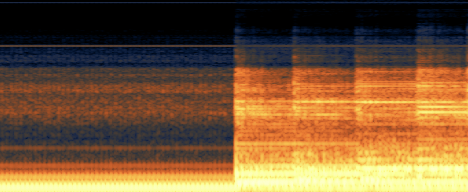
ハム除去モジュールは低周波数の除去に特化していますので、ハーモニクスが400 Hz以上の高周波数域まで達した場合は、ノイズ除去モジュールをお使いください。ノイズ除去モジュールにはトーン状ノイズ抑制コントロール機能が搭載されておりますので、ハム除去に比べ、高周波数バズの除去により適しています。Spectral De-noise(スペクトラルノイズ除去)
ヒスとその他の高周波数帯ノイズ
ハムやバズとは違い、広域周波数帯ノイズはスペクトラム上に広がっており、特定の周波数帯に集中していません。テープヒス、ファンのノイズ、空調の音などが良い例と言えるでしょう。この種のノイズはRXのスペクトログラム画面上では、メインとなるマテリアルを取り囲む多数の斑点として表示されます。下図はその一例です:

クリック、ポップ、その他の短いインパルス的ノイズ
クリックやポップはアナログレコード盤からの録音、あるいは、DAWへの録音時に不適切なバッファ設定などにより発生するデジタル的なエラーにより起こります。これらの瞬間的な衝撃音は、RXのスペクトログラム上では垂直の線として表示されます。クリックやポップの音が大きいほど明るく表示されます。下図はアナログレコード盤からの録音を行った際に発生したクリックとポップです:
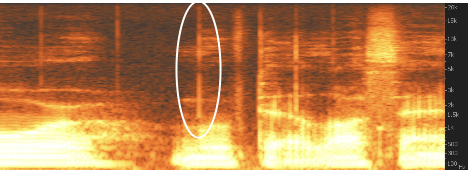
この場合、RXでは自動でも手動でも作業できるDeclick(クリック除去) ツールを使用します。
クリッピング
多くの場合、クリッピングは、サウンドカード/コンバーター、ミキシング・コンソール、フィールド・レコーダー、その他機器の入力でレベル過多の信号が歪むことにより発生します。結果的に信号は過負担のディストーションを起こします。クリッピングはRXの波形表示で最も見分けやすい物の一つです。下図の通り、波形の上下が四角く切り取られる形で表示されます。
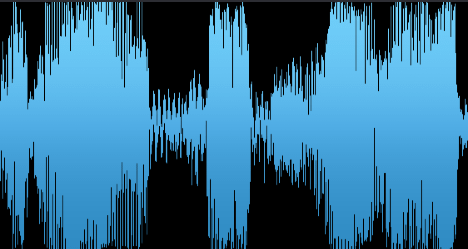
波形を拡大すると、クリッピングにより波形の端が切り取られた箇所が特定できます。
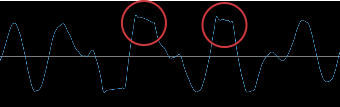
RXにはこうした問題に特化したクリップ除去ツールが搭載されており、クリッピングにより切り取られた部分の修復を行い、より自然な音の再現を可能にします。時として、過度にリミッター処理が施されたオーディオもズームアウトすると波形の先が切り取られたかのような形状をすることがありますが、これの場合、実際にクリップしているオーディオのように必ずしも重度の歪みが発生するわけではありません。波形を拡大し、クリッピングにより波形の端が切り取られた箇所を特定してください。
断続的なノイズ
ここで定義する断続的なノイズとはヒスやハムと違い、不定期に発生するノイズで、一定のピッチや長さをとどめるわけではありません。咳、くしゃみ、足音、車のクラクション、携帯の呼び出し音などがこれに該当します。以下の二例がこのタイプのノイズに分類されます:
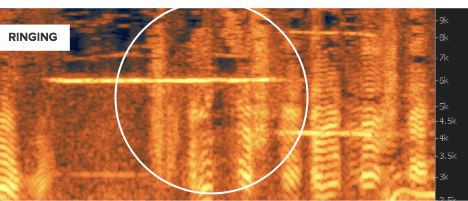
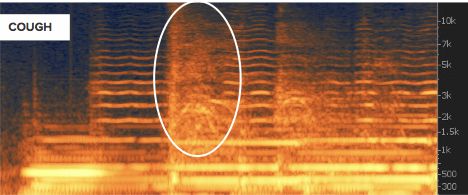
RXでは複数のモードが搭載されたスペクトラル修復ツールを使用することにより、断続的なノイズを除去し、周囲のオーディオを元に適したオーディオとの差し替えを行うことができます。
空白と欠損
録音されたオーディオには、時として空白や欠損ができてしまうことがあります。この種の問題は、視覚的にも聴覚的にも明確です。下図はその一例です:
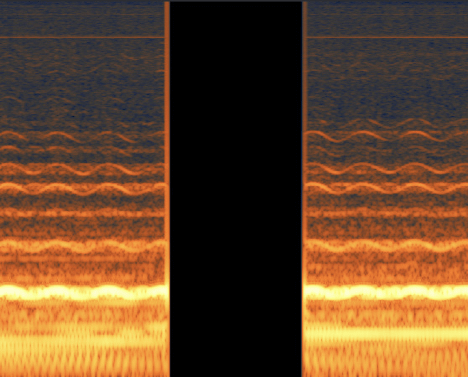
この場合、スペクトラル修復を使用することにより、欠損部分を埋めることができます。
iZotopeカスタマーケアー
RX 6オーディオエディターのフルバージョンの購入方法
デモバージョンで使用するRX 6オーディオエディターをフルバージョンにしたい場合は、iZotopeオンラインストアーwww.izotope.com/storeにてRX 6オーディオエディターをご購入頂けます。
購入が完了すると、RX 6オーディオエディターをオーサライズするのに必要なフルバージョンのシリアル番号がメールで送付されます。
iZotopeカスタマーケアーの方針
iZotopeは全ての登録ユーザー様に、完全に無償でプロフェッショナルなテクニカル/カスタマーケアーを提供しております。
また、弊社ではiZotope製品の購入に興味がおありのお客様にも、価値あるプリセールスのテクニカル/カスタマーケアーを提供しております。iZotopeカスタマーケアーへご連絡頂きます際は、事前に製品ナレッジベース をご確認の上、ご質問や問題に対する解答がないかどうかお調べください。
iZotopeは購入された製品に対し、どれくらいの期間、カスタマーケアーを提供するのですか?
iZotope製品の購入から12ヶ月間は質問内容に関わらず、弊社カスタマーケアーまでメールでお問い合わせ頂くことができます。それ以降は、アカウントやオーソライズに関するご質問はお受け致しますが、技術的なご質問や製品に対する詳細なご質問はお受け致しかねます。製品の詳細な使い方に関するご質問に関しては、弊社サイトのFAQやチュートリアルを活用してください。
iZotopeはいつまで製品をサポートするのか?
お約束はできませんが、弊社は我々の製品を最新のオペレーティングシステムやプラグインホストに対応できるよう、最善の努力を尽くします。時として、他社により我々がサポートできない変更が加えられることはありますが、我々はそうした互換性の問題を回避すべく、他社とアクティブに作業を行っております。また、我々は規定した仕様に沿って製品をお使い頂けるよう、製品内のバグフィックスにも最善を尽くしております。
製品のリリースから12ヶ月間にわたり、アップデートを提供致します。リリースから12ヶ月を過ぎると、アップデートの提供はありません。
それぞれの製品に対応したオペレーティングシステムやプラグインホストソフトウェアに関する公式な互換性情報につきましては、製品の仕様ページをご覧ください。
iZotopeカスタマーケアーへの連絡方法
RX 6オーディオエディターに関するご質問は下記にて承っております:
- 弊社ウェブサイトのカスタマーケアーページwww.izotope.com/supportをご覧ください。
- メールsupport@izotope.comにて弊社カスタマーケアーまでご連絡ください。
頂きましたご質問には、熟練のiZotopeカスタマーケアーチームが、1営業日、あるいはそれ以内に返答をお送りします。問題やご質問の内容は、できる限り詳細かつ明確に記述してください。これは、初回返信時での正確な返答や問題解決にとって欠かせません。ご使用のRX 6オーディオエディターのビルト/バージョンや、全システムの仕様を必ずご記入ください。
カスタマーケアーへのリクエストが送信されると、iZotopeカスタマーケアーより自動返信の確認メールが送信されます。数分以内にこのメールが届かない場合は、スパムフォルダを確認し、我々からのメールがブロックされていないことをお確かめください。こうした問題は、support@izotope.comを認証メールアドレスに追加して頂くことにより防止できます。
国際的な販売網
カスタマーケアーは、世界中のiZotope認定代理店にてiZotope製品をご購入頂いたお客様には、それら代理店より提供されます。
カスタマーケアーの有無につきましては、該当する代理店までお問い合わせください。各地域の販売代理店に関するご質問につきましては、iZotopeカスタマーケアーまでお問い合わせください。
RX 6オーディオエディターをご利用頂きまして誠に有り難うございます。
- iZotopeチーム一同
EULA (エンドユーザー向け使用許諾契約)
END USER LICENSE AGREEMENT
READ CAREFULLY THE TERMS AND CONDITIONS OF THIS AGREEMENT (“AGREEMENT”) BEFORE YOU CLICK ON THE “ACCEPT” BUTTON OR OTHERWISE USE THE PRODUCT. CLICKING ON THE “ACCEPT” BUTTON OR OTHERWISE DOWNLOADING, INSTALLING AND/OR USING THE LICENSED SOFTWARE OR ANY TECHNOLOGY, IDEA, DATA AND DATABASES, ALGORITHM OR INFORMATION CONTAINED THEREIN OR PROVIDED THEREWITH (COLLECTIVELY, THE “SOFTWARE”), ESTABLISHES A BINDING AGREEMENT BETWEEN YOU AS THE PERSON LICENSING THE SOFTWARE, EITHER ON BEHALF OF YOURSELF OR ANY THIRD PARTY ENTITY (“YOU” OR “LICENSEE”) AND IZOTOPE, INC. (“IZOTOPE”), YOU (WHETHER AN INDIVIDUAL OR FORMAL LEGAL ENTITY) (HEREINAFTER REFERRED TO AS “YOU”), AGREE TO BE BOUND BY THE TERMS AND CONDITIONS OF THIS AGREEMENT WITH RESPECT TO YOUR USE OF THE SOFTWARE.
BY INSTALLING AND/OR BY USING THE SOFTWARE, YOU REPRESENT AND WARRANT THAT YOU HAVE THE LEGAL CAPACITY AND AUTHORITY TO ENTER INTO A BINDING AGREEMENT TO ADHERE TO THE TERMS AND CONDITIONS SET FORTH HEREIN, AND THAT THE SOFTWARE WILL BE USED ONLY IN ACCORDANCE WITH THESE TERMS AND CONDITIONS AND WITH ALL APPLICABLE LAWS. IF AN INDIVIDUAL IS REGISTERING OR USING THE SOFTWARE ON BEHALF OF AN ENTITY OR ORGANIZATION, THAT INDIVIDUAL WARRANTS, REPRESENTS, AND COVENANTS TO IZOTOPE THAT SUCH INDIVIDUAL IS DULY AUTHORIZED TO AGREE TO THESE TERMS AND CONDITIONS ON BEHALF OF THE ORGANIZATION AND TO BIND THE ORGANIZATION TO THEM.
LICENSE. Subject to all the terms and conditions of this Agreement, iZotope hereby grants to Licensee a license to use the Software accompanying this Agreement, as well as any presets and documentation provided, whether in printed, “online” or electronic form, either on a stand-alone computer or on a network, on any one computer at any one time. If more than one user will be using the Software at any one time, you must obtain from iZotope additional license(s) for each additional concurrent user of the Software. The Software is “in use” on a computer when loaded into memory (RAM). You may make one copy of the Software solely for backup or archival purposes if all copyright and other notices are reproduced on that copy, or you may copy the Software to a single hard disk provided you keep the original solely for backup or archival purposes. If the Software is an upgrade, you must have a license for the Software from which it is upgraded. If you receive the Software in more than one media, that does not affect the number of licenses you are receiving or any other term of this Agreement.
OWNERSHIP. The copyrights, patents, trade secrets, trademarks, and all other intellectual property rights in the Software and documentation (including any images, photographs, animations, video, audio, music and text incorporated in them) are owned by iZotope or its suppliers and are protected by the copyright, patent and other laws of the United States and other countries and by international treaty provisions. iZotope retains all rights not expressly granted in this Agreement. You shall not remove any product identification, trademark, copyright or other notices contained in or on the Software.
OTHER RESTRICTIONS. You may not modify, adapt, decompile, disassemble or otherwise reverse engineer the Software, except to the extent this restriction is expressly prohibited by applicable law, nor may you create derivative works based upon the Software, or to permit third parties to do so. You may not loan, rent, lease, or license the Software, or use the Software as a service bureau, as an application service provider, to perform consulting or training services for a third party or in any commercial time share arrangement, but you may permanently transfer your rights under this Agreement provided you transfer this Agreement, the Software, and all accompanying printed materials and retain no copies, and the recipient agrees to the terms of this Agreement. Any such transfer must include the most recent update and all prior versions.
LIMITED WARRANTY. iZotope warrants that, for a period of thirty (30) days from the date the Software is made available to you for download, the Software will substantially conform to the applicable user documentation provided with the Software. Any implied warranties which may exist despite the disclaimer herein will be limited to thirty (30) days (“Warranty Period”). This limited warranty is void if you buy from an unauthorized reseller, you violate the terms of this Agreement, or if the failure of the Software is due to accident, abuse or misapplication. Some states/jurisdictions do not allow limitations on duration of an implied warranty, so this limitation may not apply to you.
YOUR REMEDIES. iZotope’s sole obligation and your exclusive remedy for any breach of warranty will be, at iZotope’s sole option, either the return of the purchase price you paid or the repair or replacement of the Software, media and documentation, provided you in all instances return the Software, together with all media and documentation and a copy of your receipt, to the location where you obtained it during the Warranty Period. Outside the United States, neither these remedies nor any support services are available without proof of purchase from an authorized non-U.S. source.
SUPPORT. Subject to the limited warranty stated above, and further subject to you not being in violation of any term of this Agreement, iZotope will provide email support for the Software to the original purchaser, for a period of 12 months from the original purchase date.
REGISTRATION INFORMATION. When you activate the Software, iZotope may collect your name and email address and other contact information you choose to provide. IZotope may use this information to contact you regarding upgrades and new products. iZotope does not collect or retain any financial information (such as credit card information).
USAGE INFORMATION. When you activate and/or use the Software, iZotope may collect certain information about your computer and your interaction with the Software via the internet (“Usage Information”). Usage Information is information on how you interact with the Software, and is then utilized by iZotope for statistical analysis for improving the Software, and to provide you with a more relevant user experience. No direct personal information or audio files/samples are collected as part of this Usage Information. Usage Information is generally collected in the aggregate form, without identifying any user individually, although IP addresses, computer and session ids in relation to purchases and downloads/installations of the Software may be tracked as part of iZotope’s customer order review, statistical analysis, and fraud and piracy prevention efforts. This Usage Information may be sent to an iZotope web or third-party cloud server for storage or further processing by iZotope and/or its partners, subsidiaries or affiliates, including, but not limited to, Google Analytics. The Software includes an opt-out provision if you do not wish to provide iZotope with such Usage Information.
DISCLAIMER. THE SOFTWARE IS PROVIDED “AS IS.” TO THE MAXIMUM EXTENT PERMITTED BY APPLICABLE LAW, EXCEPT FOR THE EXPRESS WARRANTY SET FORTH HEREIN, IZOTOPE DISCLAIMS ALL OTHER WARRANTIES, EXPRESS OR IMPLIED, INCLUDING BUT NOT LIMITED TO THE IMPLIED WARRANTIES OF NON-INFRINGEMENT, MERCHANTABILITY AND FITNESS FOR A PARTICULAR PURPOSE. IZOTOPE DOES NOT WARRANT THAT THE SOFTWARE WILL MEET YOUR REQUIREMENTS OR THAT THE SOFTWARE WILL OPERATE UNINTERRUPTED OR ERROR-FREE. THE WARRANTY AND REMEDIES SET FORTH HEREIN ARE EXCLUSIVE AND IN LIEU OF ALL OTHERS, ORAL OR WRITTEN, EXPRESS OR IMPLIED. No dealer, distributor, agent or employee of iZotope is authorized to change or add to the warranty and remedies set forth herein. Any other software furnished with or accompanying the Software is not warranted by iZotope.
LIMITATION OF LIABILITY. TO THE MAXIMUM EXTENT PERMITTED BY APPLICABLE LAW, IN NO EVENT WILL IZOTOPE BE LIABLE FOR ANY AMOUNTS EXCEEDING THE AMOUNTS RECEIVED FROM YOU FOR YOUR LICENSE OF THE SOFTWARE, REGARDLESS OF THE FORM OF ACTION, AND WHETHER ARISING OUT OF THE USE OF OR INABILITY TO USE THE SOFTWARE (INCLUDING, WITHOUT LIMITATION, DAMAGES OR COSTS FOR LOSS OF PROFITS, BUSINESS, GOODWILL, DATA OR OTHER ASSETS, OR COMPUTER PROGRAMS) EVEN IF IZOTOPE HAS BEEN ADVISED OF THE POSSIBILITY OF SUCH DAMAGES. Some jurisdictions do not allow exclusion or limitation of liability for consequential or incidental damages, so this limitation may not apply to you.
TERMINATION. The Agreement will terminate automatically if you fail to comply with any of its terms. On termination, you must immediately cease using and destroy all copies of the Software.
LICENSES TO U.S. GOVERNMENT. This paragraph applies to all acquisitions of the Software by or for the federal government, or by any prime contractor or subcontractor (at any tier) under any contract, grant, cooperative agreement or other activity with the United States government (collectively, the “Government”). By clicking “I ACCEPT”, you are agreeing on behalf of the Government that the Software and any documentation related thereto are respectively “commercial computer software” and “commercial computer software documentation” within the meaning of the acquisition regulation(s) applicable to this procurement. These terms and conditions alone will govern the Government’s use of the Software and will supersede any conflicting contractual terms or conditions. If the license granted by these terms and conditions fails to meet the Government’s needs or is inconsistent in any respect with Federal law, the Government must return the Software unused to iZotope. Contractor/Manufacturer is iZotope, Inc., 60 Hampshire Street, Cambridge, MA 02139.
GENERAL. The export of the Software from the United States and re-export from any other country is governed by the U.S. Department of Commerce under the export control laws and regulations of the United States and by any applicable law of such other country, and the Software may not be exported or re-exported in violation of any such laws or regulations. This Agreement is the complete and exclusive statement of the agreement between you and iZotope and supersedes any proposal or prior agreement, oral or written, and any other communications relating to the subject matter of this Agreement. This Agreement will be governed by and interpreted under the laws of the Commonwealth of Massachusetts, United States of America, without regard to conflicts of law provisions. The application of the United Nations Convention of Contracts for the International Sale of Goods is expressly excluded. This Agreement is in the English language only, which language will be controlling in all respects, and all versions of this Agreement in any other language will be for accommodation only.
IN ADDITION, ANY SUCH LEGAL PROCEEDING SHALL NOT BE HEARD BEFORE A JURY. EACH PARTY GIVES UP ANY RIGHT TO A JURY TRIAL. To the extent permitted by law, you agree that you will not bring any class action lawsuit against iZotope or be a representative plaintiff or plaintiff class member in any such lawsuit.
Should you have any questions about this Agreement or iZotope’s software use policies, or if you desire to contact iZotope for any other reason, in the U.S., please email sales@izotope.com; outside the U.S., please contact the iZotope representative or affiliate serving your country or, if you are unsure whom to contact, iZotope at the above location.
Please indicate that you understand and accept these terms by clicking the “Accept” option. If you do not accept these terms, installation will terminate.
January 2018
License Information (ライセンス情報)
Anti-Grain Geometry
Version 2.4
Copyright © 2002-2005 Maxim Shemanarev (McSeem).
Redistribution and use in source and binary forms, with or without modification, are permitted provided that the following conditions are met:
- Redistributions of source code must retain the above copyright notice, this list of conditions and the following disclaimer.
- Redistributions in binary form must reproduce the above copyright notice, this list of conditions and the following disclaimer in the documentation and/or other materials provided with the distribution.
- The name of the author may not be used to endorse or promote products derived from this software without specific prior written permission.
THIS SOFTWARE IS PROVIDED BY THE AUTHOR “AS IS” AND ANY EXPRESS OR IMPLIED WARRANTIES, INCLUDING, BUT NOT LIMITED TO, THE IMPLIED WARRANTIES OF MERCHANTABILITY AND FITNESS FOR A PARTICULAR PURPOSE ARE DISCLAIMED. IN NO EVENT SHALL THE AUTHOR BE LIABLE FOR ANY DIRECT, INDIRECT, INCIDENTAL, SPECIAL, EXEMPLARY, OR CONSEQUENTIAL DAMAGES (INCLUDING, BUT NOT LIMITED TO, PROCUREMENT OF SUBSTITUTE GOODS OR SERVICES; LOSS OF USE, DATA, OR PROFITS; OR BUSINESS INTERRUPTION) HOWEVER CAUSED AND ON ANY THEORY OF LIABILITY, WHETHER IN CONTRACT, STRICT LIABILITY, OR TORT (INCLUDING NEGLIGENCE OR OTHERWISE) ARISING IN ANY WAY OUT OF THE USE OF THIS SOFTWARE, EVEN IF ADVISED OF THE POSSIBILITY OF SUCH DAMAGE.
Better Enums
Version 0.11.1
Copyright © 2012-2016, Anton Bachin. All rights reserved.
Redistribution and use in source and binary forms, with or without modification, are permitted provided that the following conditions are met:
- Redistributions of source code must retain the above copyright notice, this list of conditions and the following disclaimer.
- Redistributions in binary form must reproduce the above copyright notice, this list of conditions and the following disclaimer in the documentation and/or other materials provided with the distribution.
THIS SOFTWARE IS PROVIDED BY THE COPYRIGHT HOLDERS AND CONTRIBUTORS “AS IS” AND ANY EXPRESS OR IMPLIED WARRANTIES, INCLUDING, BUT NOT LIMITED TO, THE IMPLIED WARRANTIES OF MERCHANTABILITY AND FITNESS FOR A PARTICULAR PURPOSE ARE DISCLAIMED. IN NO EVENT SHALL THE COPYRIGHT HOLDER OR CONTRIBUTORS BE LIABLE FOR ANY DIRECT, INDIRECT, INCIDENTAL, SPECIAL, EXEMPLARY, OR CONSEQUENTIAL DAMAGES (INCLUDING, BUT NOT LIMITED TO, PROCUREMENT OF SUBSTITUTE GOODS OR SERVICES; LOSS OF USE, DATA, OR PROFITS; OR BUSINESS INTERRUPTION) HOWEVER CAUSED AND ON ANY THEORY OF LIABILITY, WHETHER IN CONTRACT, STRICT LIABILITY, OR TORT (INCLUDING NEGLIGENCE OR OTHERWISE) ARISING IN ANY WAY OUT OF THE USE OF THIS SOFTWARE, EVEN IF ADVISED OF THE POSSIBILITY OF SUCH DAMAGE.
FLAC
libFLAC and libFLAC++
Version 1.3.2
Copyright © 2000-2009 Josh Coalson
Copyright © 2011-2016 Xiph.Org Foundation
Redistribution and use in source and binary forms, with or without modification, are permitted provided that the following conditions are met:
- Redistributions of source code must retain the above copyright notice, this list of conditions and the following disclaimer.
- Redistributions in binary form must reproduce the above copyright notice, this list of conditions and the following disclaimer in the documentation and/or other materials provided with the distribution .
- Neither the name of the Xiph.org Foundation nor the names of its contributors may be used to endorse or promote products derived from this software without specific prior written permission.
THIS SOFTWARE IS PROVIDED BY THE COPYRIGHT HOLDERS AND CONTRIBUTORS “AS IS” AND ANY EXPRESS OR IMPLIED WARRANTIES, INCLUDING, BUT NOT LIMITED TO, THE IMPLIED WARRANTIES OF MERCHANTABILITY AND FITNESS FOR A PARTICULAR PURPOSE ARE DISCLAIMED. IN NO EVENT SHALL THE FOUNDATION OR CONTRIBUTORS BE LIABLE FOR ANY DIRECT, INDIRECT, INCIDENTAL, SPECIAL, EXEMPLARY, OR CONSEQUENTIAL DAMAGES (INCLUDING, BUT NOT LIMITED TO, PROCUREMENT OF SUBSTITUTE GOODS OR SERVICES; LOSS OF USE, DATA, OR PROFITS; OR BUSINESS INTERRUPTION) HOWEVER CAUSED AND ON ANY THEORY OF LIABILITY, WHETHER IN CONTRACT, STRICT LIABILITY, OR TORT (INCLUDING NEGLIGENCE OR OTHERWISE) ARISING IN ANY WAY OUT OF THE USE OF THIS SOFTWARE, EVEN IF ADVISED OF THE POSSIBILITY OF SUCH DAMAGE.
fmt
Version 4.0.0
Copyright © 2012 - 2016, Victor Zverovich
All rights reserved.
Redistribution and use in source and binary forms, with or without modification, are permitted provided that the following conditions are met:
- Redistributions of source code must retain the above copyright notice, this list of conditions and the following disclaimer.
- Redistributions in binary form must reproduce the above copyright notice, this list of conditions and the following disclaimer in the documentation and/or other materials provided with the distribution.
THIS SOFTWARE IS PROVIDED BY THE COPYRIGHT HOLDERS AND CONTRIBUTORS “AS IS” AND ANY EXPRESS OR IMPLIED WARRANTIES, INCLUDING, BUT NOT LIMITED TO, THE IMPLIED WARRANTIES OF MERCHANTABILITY AND FITNESS FOR A PARTICULAR PURPOSE ARE DISCLAIMED. IN NO EVENT SHALL THE COPYRIGHT OWNER OR CONTRIBUTORS BE LIABLE FOR ANY DIRECT, INDIRECT, INCIDENTAL, SPECIAL, EXEMPLARY, OR CONSEQUENTIAL DAMAGES (INCLUDING, BUT NOT LIMITED TO, PROCUREMENT OF SUBSTITUTE GOODS OR SERVICES; LOSS OF USE, DATA, OR PROFITS; OR BUSINESS INTERRUPTION) HOWEVER CAUSED AND ON ANY THEORY OF LIABILITY, WHETHER IN CONTRACT, STRICT LIABILITY, OR TORT (INCLUDING NEGLIGENCE OR OTHERWISE) ARISING IN ANY WAY OUT OF THE USE OF THIS SOFTWARE, EVEN IF ADVISED OF THE POSSIBILITY OF SUCH DAMAGE.
IcoMoon
IcoMoon-Free licensed under: CC BY 4.0
JsonCpp
Version 1.2.1
Copyright © 2007-2010 Baptiste Lepilleur and The JsonCpp Authors
Permission is hereby granted, free of charge, to any person obtaining a copy of this software and associated documentation files (the “Software”), to deal in the Software without restriction, including without limitation the rights to use, copy, modify, merge, publish, distribute, sublicense, and/or sell copies of the Software, and to permit persons to whom the Software is furnished to do so, subject to the following conditions:
The above copyright notice and this permission notice shall be included in all copies or substantial portions of the Software.
THE SOFTWARE IS PROVIDED “AS IS”, WITHOUT WARRANTY OF ANY KIND, EXPRESS OR IMPLIED, INCLUDING BUT NOT LIMITED TO THE WARRANTIES OF MERCHANTABILITY, FITNESS FOR A PARTICULAR PURPOSE AND NONINFRINGEMENT. IN NO EVENT SHALL THE AUTHORS OR COPYRIGHT HOLDERS BE LIABLE FOR ANY CLAIM, DAMAGES OR OTHER LIABILITY, WHETHER IN AN ACTION OF CONTRACT, TORT OR OTHERWISE, ARISING FROM, OUT OF OR IN CONNECTION WITH THE SOFTWARE OR THE USE OR OTHER DEALINGS IN THE SOFTWARE.
LAME
libmp3lame
Version 3.99.5
Copyright © 1999-2011 The L.A.M.E. Team
Distributed under the GNU Library General Public License v2 (LGPLv2).
Full text of the license is available here: https://www.gnu.org/licenses/old-licenses/lgpl-2.0.txt
To receive a copy of the source code for the LAME library distributed with this product under the under the terms of the LGPLv2 please contact devsupport@izotope.com.
LibXML2
Version 2.7.8
Except where otherwise noted in the source code (e.g. the files hash.c, list.c and the trio files, which are covered by a similar licence but with different Copyright notices) all the files are:
Copyright © 1998-2003 Daniel Veillard. All Rights Reserved.
Permission is hereby granted, free of charge, to any person obtaining a copy of this software and associated documentation files (the “Software”), to deal in the Software without restriction, including without limitation the rights to use, copy, modify, merge, publish, distribute, sublicense, and/or sell copies of the Software, and to permit persons to whom the Software is fur- nished to do so, subject to the following conditions:
The above copyright notice and this permission notice shall be included in all copies or substantial portions of the Software.
THE SOFTWARE IS PROVIDED “AS IS”, WITHOUT WARRANTY OF ANY KIND, EXPRESS OR IMPLIED, INCLUDING BUT NOT LIMITED TO THE WARRANTIES OF MERCHANTABILITY, FITNESS FOR A PARTICULAR PURPOSE AND NONINFRINGEMENT. IN NO EVENT SHALL THE DANIEL VEILLARD BE LIABLE FOR ANY CLAIM, DAMAGES OR OTHER LIABILITY, WHETHER IN AN ACTION OF CONTRACT, TORT OR OTHERWISE, ARISING FROM, OUT OF OR IN CONNECTION WITH THE SOFTWARE OR THE USE OR OTHER DEALINGS IN THE SOFTWARE.
Except as contained in this notice, the name of Daniel Veillard shall not be used in advertising or otherwise to promote the sale, use or other dealings in this Software without prior written authorization from him.
Material Docs Theme
Copyright © 2016 Digitalcraftsman digitalcraftsman@protonmail.com
Copyright © 2016 Martin Donath martin.donath@squidfunk.com
Permission is hereby granted, free of charge, to any person obtaining a copy of this software and associated documentation files (the “Software”), to deal in the Software without restriction, including without limitation the rights to use, copy, modify, merge, publish, distribute, sublicense, and/or sell copies of the Software, and to permit persons to whom the Software is furnished to do so, subject to the following conditions:
The above copyright notice and this permission notice shall be included in all copies or substantial portions of the Software.
THE SOFTWARE IS PROVIDED “AS IS”, WITHOUT WARRANTY OF ANY KIND, EXPRESS OR IMPLIED, INCLUDING BUT NOT LIMITED TO THE WARRANTIES OF MERCHANTABILITY, FITNESS FOR A PARTICULAR PURPOSE AND NON-INFRINGEMENT. IN NO EVENT SHALL THE AUTHORS OR COPYRIGHT HOLDERS BE LIABLE FOR ANY CLAIM, DAMAGES OR OTHER LIABILITY, WHETHER IN AN ACTION OF CONTRACT, TORT OR OTHERWISE, ARISING FROM, OUT OF OR IN CONNECTION WITH THE SOFTWARE OR THE USE OR OTHER DEALINGS IN THE SOFTWARE.
OGG / Vorbis
libogg and libvorbis
Version 1.3.2
Copyright © 2014, Xiph.org Foundation
Redistribution and use in source and binary forms, with or without modification, are permitted provided that the following conditions are met:
- Redistributions of source code must retain the above copyright notice, this list of conditions and the following disclaimer.
- Redistributions in binary form must reproduce the above copyright notice, this list of conditions and the following disclaimer in the documentation and/or other materials provided with the distribution.
- Neither the name of the Xiph.org Foundation nor the names of its contributors may be used to endorse or promote products derived from this software without specific prior written permission.
THIS SOFTWARE IS PROVIDED BY THE COPYRIGHT HOLDERS AND CONTRIBUTORS “AS IS” AND ANY EXPRESS OR IMPLIED WARRANTIES, INCLUDING, BUT NOT LIMITED TO, THE IMPLIED WARRANTIES OF MERCHANTABILITY AND FITNESS FOR A PARTICULAR PURPOSE ARE DISCLAIMED. IN NO EVENT SHALL THE FOUNDATION OR CONTRIBUTORS BE LIABLE FOR ANY DIRECT, INDIRECT, INCIDENTAL, SPECIAL, EXEMPLARY, OR CONSEQUENTIAL DAMAGES (INCLUDING, BUT NOT LIMITED TO, PROCUREMENT OF SUBSTITUTE GOODS OR SERVICES; LOSS OF USE, DATA, OR PROFITS; OR BUSINESS INTERRUPTION) HOWEVER CAUSED AND ON ANY THEORY OF LIABILITY, WHETHER IN CONTRACT, STRICT LIABILITY, OR TORT (INCLUDING NEGLIGENCE OR OTHERWISE) ARISING IN ANY WAY OUT OF THE USE OF THIS SOFTWARE, EVEN IF ADVISED OF THE POSSIBILITY OF SUCH DAMAGE.
TagLib
Version 1.9.1
Copyright © 1995-2015 Scott Wheeler, Lukas Lalinsky, Ismael Orenstein, Allan Sandfeld Jensen, Teemu Tervo, Mathias Panzenböck, and Tsuda Kageyu.
Distributed under the Mozilla Public License v1.1 (MPLv1.1).
Full text of the license is available here: https://www.gnu.org/licenses/lgpl-3.0.txt
To receive a copy of the source code for the ZeroMQ library distributed with this product under the under the terms of the MPLv1.1 please contact devsupport@izotope.com.
TinyXML
Copyright © 2000-2002 Lee Thomason www.grinninglizard.com
This software is provided ‘as-is’, without any express or implied warranty. In no event will the authors be held liable for any damages arising from the use of this software.
Permission is granted to anyone to use this software for any purpose, including commercial applications, and to alter it and redistribute it freely, subject to the following restrictions:
- The origin of this software must not be misrepresented; you must not claim that you wrote the original software. If you use this software in a product, an acknowledgment in the product documentation would be appreciated but is not required.
- Altered source versions must be plainly marked as such, and must not be misrepresented as being the original software.
- This notice may not be removed or altered from any source distribution.
Tipue Search
Copyright © 2017 Tipue
Permission is hereby granted, free of charge, to any person obtaining a copy of this software and associated documentation files (the “Software”), to deal in the Software without restriction, including without limitation the rights to use, copy, modify, merge, publish, distribute, sublicense, and/or sell copies of the Software, and to permit persons to whom the Software is furnished to do so, subject to the following conditions:
The above copyright notice and this permission notice shall be included in all copies or substantial portions of the Software.
THE SOFTWARE IS PROVIDED “AS IS”, WITHOUT WARRANTY OF ANY KIND, EXPRESS OR IMPLIED, INCLUDING BUT NOT LIMITED TO THE WARRANTIES OF MERCHANTABILITY, FITNESS FOR A PARTICULAR PURPOSE AND NONINFRINGEMENT. IN NO EVENT SHALL THE AUTHORS OR COPYRIGHT HOLDERS BE LIABLE FOR ANY CLAIM, DAMAGES OR OTHER LIABILITY, WHETHER IN AN ACTION OF CONTRACT, TORT OR OTHERWISE, ARISING FROM, OUT OF OR IN CONNECTION WITH THE SOFTWARE OR THE USE OR OTHER DEALINGS IN THE SOFTWARE.
vectorize
Copyright © 2012 Aaron Wishnick. All rights reserved.
Redistribution and use in source and binary forms, with or without modification, are permitted provided that the following conditions are met:
- Redistributions of source code must retain the above copyright notice, this list of conditions and the following disclaimer.
- Redistributions in binary form must reproduce the above copyright notice, this list of conditions and the following disclaimer in the documentation and/or other materials provided with the distribution.
- Neither the name of the
nor the names of its contributors may be used to endorse or promote products derived from this software without specific prior written permission.
THIS SOFTWARE IS PROVIDED BY THE COPYRIGHT HOLDERS AND CONTRIBUTORS “AS IS” AND ANY EXPRESS OR IMPLIED WARRANTIES, INCLUDING, BUT NOT LIMITED TO, THE IMPLIED WARRANTIES OF MERCHANTABILITY AND FITNESS FOR A PARTICULAR PURPOSE ARE DISCLAIMED. IN NO EVENT SHALL
zlib
Copyright © 1995-2004 Jean-loup Gailly and Mark Adler.
This software is provided ‘as-is’, without any express or implied warranty. In no event will the authors be held liable for any damages arising from the use of this software.
Permission is granted to anyone to use this software for any purpose, including commercial applications, and to alter it and redistribute it freely, subject to the following restrictions:
- The origin of this software must not be misrepresented; you must not claim that you wrote the original software. If you use this software in a product, an acknowledgment in the product documentation would be appreciated but is not required.
- Altered source versions must be plainly marked as such, and must not be misrepresented as being the original software.
- This notice may not be removed or altered from any source distribution.
Jean-loup Gailly jloup@gzip.org
Mark Adler madler@alumni.caltech.edu